Page 1
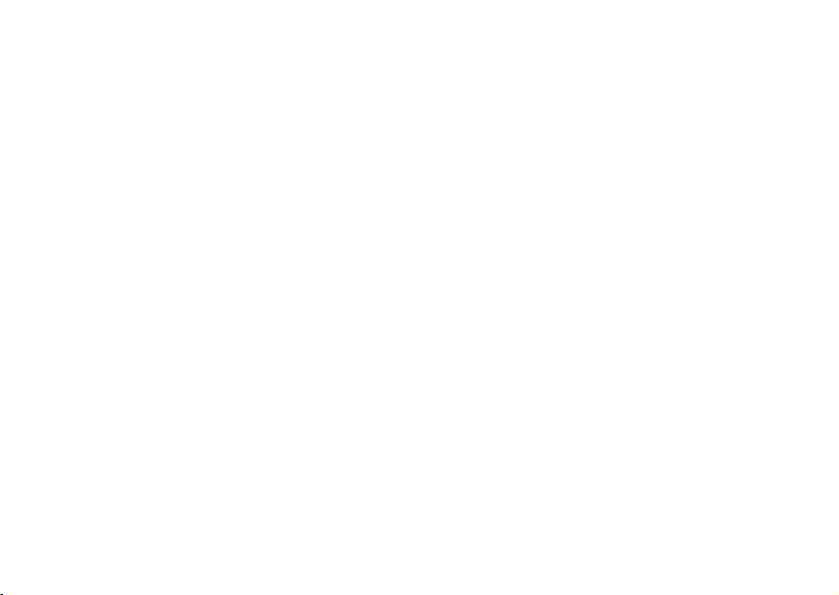
Obsah
Základné informácie o telefóne 4
Funkcie tlačidiel, rýchla voľba funkcií, zadávanie písmen.
Individuálne nastavenie telefónu 17
Prevzatie nastavení a výber nastavení v telefóne.
Vol anie 26
Použitie telefónneho zoznamu, ovládanie telefónu hlasom,
možnosti hovoru.
Správy 48
Multimediálne správy, chat a elektronická pošta.
Fotoaparát 57
Použitie fotoaparátu.
Nastavenie pripojenia WAP a elektronickej
pošty 60
Podrobné informácie o nastavení služieb WAP
a elektronickej pošty.
Prenos a výmena informácií 71
Technológia bezdrôtovej komunikácie Bluetooth, synchronizácia.
Ďalšie funkcie 76
Kalendár, budík, stopky, zostupný časovač, hry.
Zabezpečenie telefónu 84
Zámok karty SIM, zámok telefónu.
Riešenie problémov 86
Riešenie problémov s telefónom.
Ďalšie informácie 88
Bezpečné a efektívne používanie, záruka, declaration
of conformity.
Ikony 95
Význam ikôn na displeji.
Register 101
Používanie služieb WAP 68
Prehľadávač siete WAP, záložky.
This is the Internet version of the user's guide. © Print only for private use.
Obsah 1
Page 2
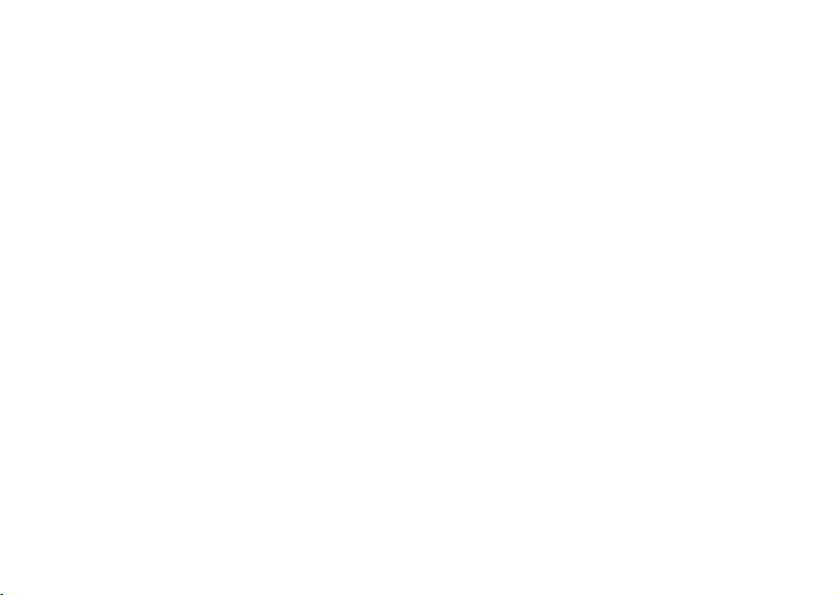
Sony Ericsson
GSM 900/1800/1900
Piate vydanie (máj 2003)
Túto príručku vydala spoločnosť Sony Ericsson
Mobile Communications AB bez akejkoľvek záruky.
Vylepšenia a zmeny tejto príručky vyplývajúce
ztlačových chýb, z nepresností v aktuálnych
informáciách alebo zo zlepšenia programov alebo
vybavenia môžu byť spracované iba spoločnosťou
Sony Ericsson Mobile Communications AB, a to
kedykoľvek a bez upozornenia. Také zmeny budú
zahrnuté v nových vydaniach tejto príručky.
Všetky práva vyhradené.
©
Sony Ericsson Mobile Communications AB, 2002
Číslo publikácie: SK/LZT 108 6258 R5A
Upozornenie:
Niektoré služby zmienené v tejto príručke nie
sú podporované vo všetkých sieťach. Toto sa týka
aj medzinárodného tiesňového čísla siete GSM,
čísla 112.
Podrobnejšie informácie o dostupnosti konkrétnych
služieb získate od prevádzkovateľa siete alebo
príslušnej služby.
2Obsah
Skôr ako začnete používať mobilný telefón, prečítajte
si kapitoly Zásady bezpečného a efektívneho
používania a Obmedzená záruka.
Ochranné známky BLUETOOTH vlastní spoločnosť
Bluetooth SIG, Inc.
Textový vstup T9™ je ochranná známka alebo
registrovaná ochranná známka spoločnosti Tegic
Communications.
Textový vstup T9™ je licencovaný v rámci jedného
alebo viacerých z nasledujúcich patentov: patenty
USA č. 5818437, 5953541, 5187480, 5945928
a 6011554; kanadský patent č. 1331057; patent
Veľkej Británie č. 2238414B; štandardný patent štátu
Hongkong č. HK0940329; patent Republiky Singapúr
č. 51383; európsky patent č. 0 842 463 (96927260.8)
DE/DK, FI, FR, IT, NL, PT, ES, SE, GB; a ďalšie
zažiadané patenty v rôznych štátoch sveta.
Java a všetky odvodené ochranné známky a logá
Java sú ochranné známky alebo registrované ochranné
známky spoločnosti Sun Microsystems, Inc. v USA
a iných krajinách.
Licenčná zmluva pre koncového používateľa softvéru
Sun™ Java™ J2ME™.
This is the Internet version of the user's guide. © Print only for private use.
Page 3
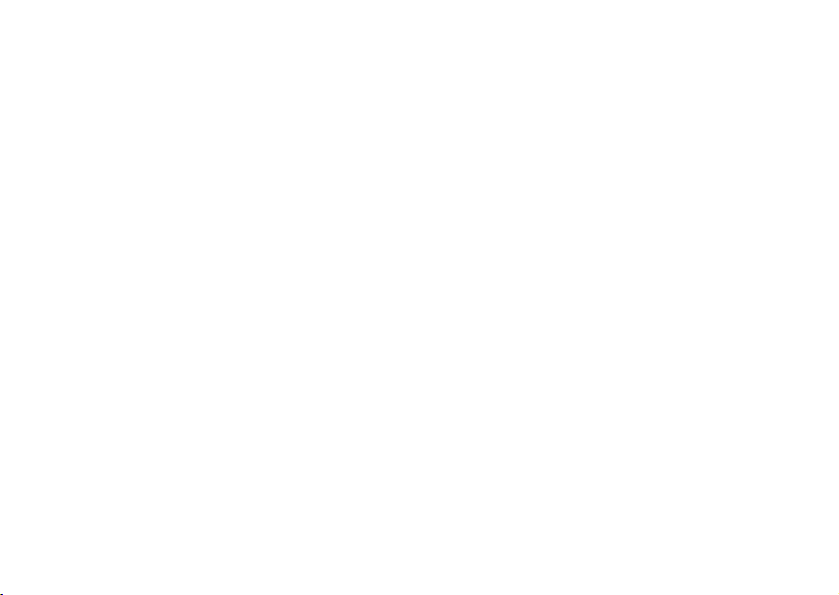
1. Obmedzenia: Tento softvér obsahuje autorsky
dôverne chránené informácie spoločnosti Sun. Všetky
kópie softvéru ostávajú vo vlastníctve spoločnosti
Sun a jej licenčných partnerov. Zákazník nesmie
softvér upravovať, spätne analyzovať, prekladať,
dešifrovať, extrahovať z neho informácie alebo
inak spätne spracovávať. Tento softvér ako celok
ani žiadna jeho časť sa nesmie stať predmetom
prenajímania, prevodu či ďalšej licencie.
2. Predpis pre vývoz: Na tento softvér vrátane jeho
technických údajov sa vzťahujú zákony USA pre
kontrolu vývozu vrátane nariadenia U.S. Export
Administration Act (správne nariadenie o vývoze
z USA) a súvisiacich predpisov. Súčasne sa na
tento softvér môžu vzťahovať predpisy pre kontrolu
vývozu alebo dovozu v iných krajinách. Zákazník
súhlasí s tým, že bude prísne dodržiavať všetky
takéto predpisy, a berie na vedomie, že je jeho
zodpovednosťou získať licenciu pre vývoz, opätovný
vývoz alebo dovoz tohto softvéru. Tento softvér
nesmie byť prevzatý alebo inak vyvezený či opätovne
vyvezený (i) do nasledujúcich krajín alebo štátnym
príslušníkom či obyvateľom týchto krajín: Kuba, Irak,
Irán, Severná Kórea, Líbia, Sudán, Sýria (tento zoznam
sa môže príležitostne zmeniť) alebo iných krajín, na
ktoré je uvalené embargo na vývoz tovaru z USA; alebo
(ii) osobám a štátom na zozname SDN (Specially
Designated Nations) Ministerstva financií USA
alebo zozname Table of Denial Orders Ministerstva
obchodu USA.
3. Obmedzené práva: Na použitie, kopírovanie alebo
sprístupnenie štátnou správou USA sa vzťahujú
obmedzenia uvedené v doložkách Rights in Technical
Data and Computer Software v príslušných dodatkoch
DFARS 252.227-7013(c) (1) (ii) a FAR 52.227-19(c) (2).
Autorské právo (©) na časť softvéru v tomto produkte
patrí spoločnosti SyncML initiative Ltd. (1999-2002).
Všetky práva vyhradené.
Názvy ostatných produktov a spoločností uvedených
v tejto príručke môžu byť ochranné známky ich
príslušných vlastníkov.
Práva, ktoré tu nie sú výslovne uvedené, sú vyhradené.
This is the Internet version of the user's guide. © Print only for private use.
Obsah 3
Page 4
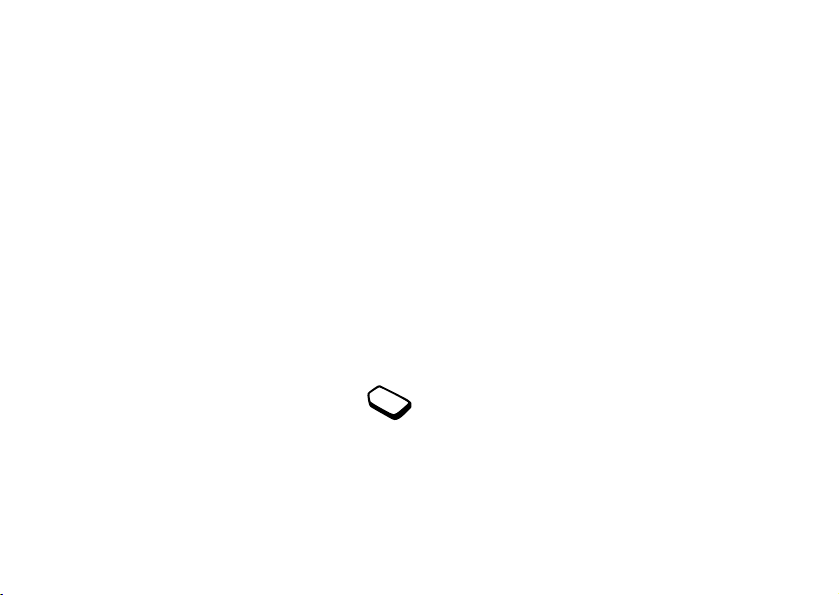
Základné informácie
o telefóne
Popis užívateľskej príručky
Kapitola „Základné informácie o telefóne“ obsahuje
prehľad hlavných funkcií telefónu a skratiek
a všeobecné informácie.
Ďalšie informácie a údaje na prevzatie sú k dispozícii
na stránkach www.SonyEricsson.com/ alebo
wap.SonyEricsson.com/.
Dostupnosť služieb
Niektoré služby a funkcie popísané v tejto užívateľskej
príručke závisia od možností siete alebo predplatených
služieb. z tohto dôvodu nemusia byť vo vašom telefóne
k dispozícii všetky položky menu.
Tento symbol indikuje, že služba alebo
funkcia závisí od siete alebo predplatených
služieb.
Ďalšie informácie o predplatnom získate
od prevádzkovateľa siete.
4 Základné informácie o telefóne
This is the Internet version of the user's guide. © Print only for private use.
Montáž
Skôr ako začnete používať telefón, musíte vykonať
nasledujúce kroky:
•vložiť kartu SIM,
•vložiť anabiť batériu. Pozri „Informácie o karte
SIM a batérii“ na strane 5.
Poznámka: Pred vložením alebo vybratím karty
SIM vždy vypnite telefón a odpojte nabíjačku.
Karta SIM
Pokiaľ si u prevádzkovateľa siete predplatíte služby,
obdržíte kartu SIM (modul identity predplatiteľa).
Karta SIM obsahuje počítačový obvod, na ktorom je
uložené telefónne číslo, informácie o predplatených
službách a okrem iného i telefónny zoznam.
Tip: Skôr ako kartu SIM vyberiete z telefónu,
skontrolujte, či sú na nej uložené vaše informácie.
Položky telefónneho zoznamu totiž môžu byť uložené
napríklad v pamäti telefónu.
Page 5
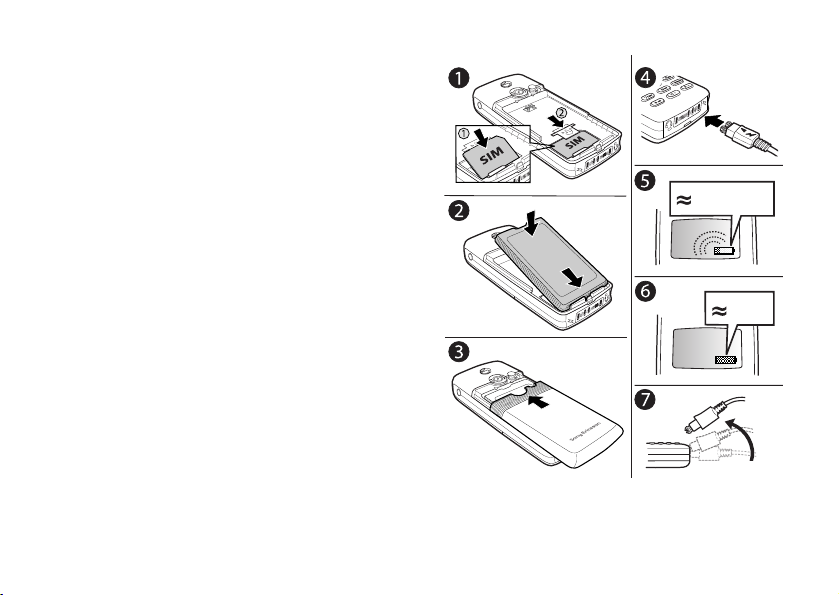
Informácie o karte SIM a batérii
Pri nabíjaní môže trvať i 30 minút, kým sa na
displeji zobrazí ikona indikujúca nabíjanie.
1. Vložte do telefónu kartu SIM. Posunutím strieborného
držiaka uzamknite kartu na mieste.
2. Položte batériu na zadnú časť telefónu tak, aby
konektory smerovali proti sebe.
3. Priložte zadný kryt k telefónu podľa obrázka
azasuňte ho na miesto.
4. Pripojte k telefónu nabíjačku na mieste so symbolom
blesku. Symbol blesku na nabíjacom konektore musí
smerovať nahor.
5. Pri nabíjaní môže trvať i 30 minút, kým sa na displeji
zobrazí ikona indikujúca nabíjanie batérie.
6. Počkajte asi 4 hodiny, alebo kým ikona na displeji
neoznámi plné nabitie batérie. Pokiaľ sa ani potom
ikona s batériou nezobrazí, stlačením ľubovoľného
tlačidla alebo joysticka aktivujte displej.
7. Vytiahnite nabíjačku zdvihnutím konektoru nahor.
Poznámka: Skôr ako začnete telefón používať,
musíte do telefónu vložiť kartu SIM a batériu.
Základné informácie o telefóne 5
This is the Internet version of the user's guide. © Print only for private use.
30 min.
4 hod.
Page 6
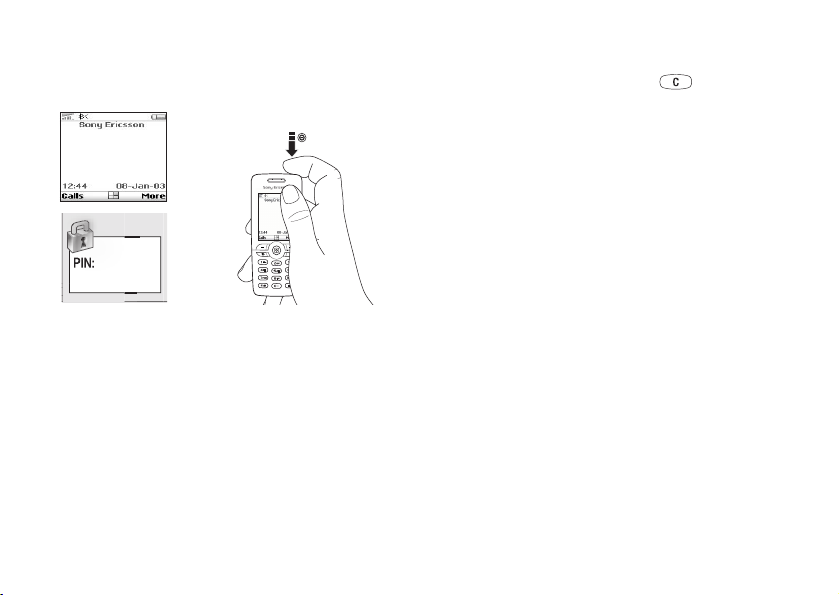
Zapnutie telefónu
Pokiaľ pri zadávaní kódu PIN urobíte chybu, vymažte
chybnú číslicu stlačením tlačidla .
Wel
Zapnutie a vypnutie
Pokiaľ váš kód PIN začína rovnako ako tiesňové
číslo, napr. číslicami 112, nie sú tieto číslice počas
zadávania kódu skryté znakmi *. Je to preto, aby ste
mohli vidieť a vytočiť tiesňové číslo bez zadania
kódu PIN. Pozri „Núdzové volanie“ na strane 27.
Poznámka: Pokiaľ zadáte chybný kód PIN trikrát za
sebou, karta SIM sa zablokuje a na displeji sa zobrazí
správa PIN blokovaný. Odblokovanie vyžaduje
zadanie kódu PUK (osobný odblokovací kód).
Kód PUK získate od prevádzkovateľa siete.
Vypnutie telefónu
Zapnutie telefónu
Stlačte tlačidlo pre zapnutie a vypnutie v hornej časti
Stlačte a podržte tlačidlo pre zapnutie a vypnutie
v hornej časti telefónu.
telefónu.
Poznámka: Po prvom zapnutí telefónu trvá
až 40 sekúnd, kým telefón začne fungovať.
• Pokiaľ máte na karte kód PIN (osobné
identifikačné číslo), zadajte ho.
Kód PIN poskytuje prevádzkovateľ siete.
6 Základné informácie o telefóne
This is the Internet version of the user's guide. © Print only for private use.
Page 7
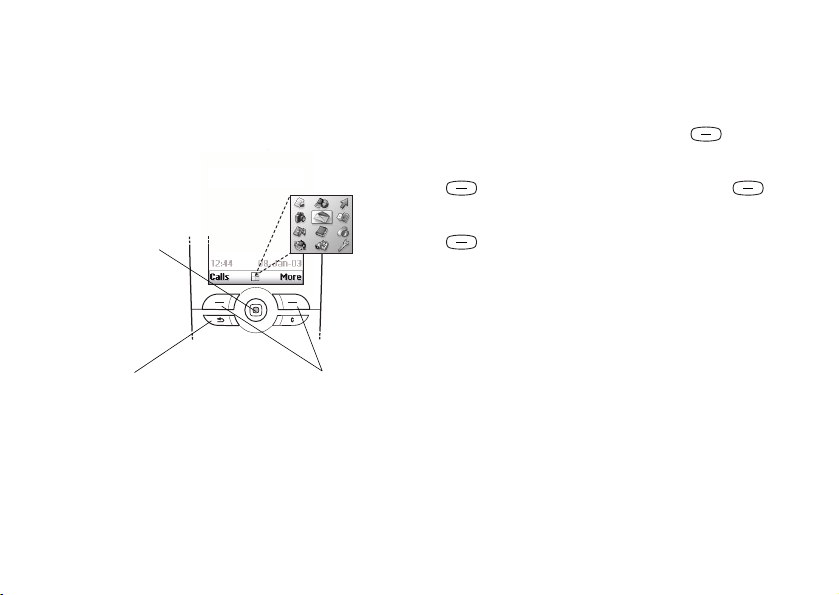
Pohyb v systéme menu
Príklad:
Hlavné menu sa zobrazujú ako ikony na pracovnej
ploche. Na pracovnú plochu je možné prejsť
stlačením joysticka.
Stlačením
prejdete
na plochu.
Pracovná
Pohyb nahor,
nadol, doľava
alebo doprava
v systéme
menu.
Stlačením
vyberiete
zvýraznené
položky.
Nastavenie budíka
1. Pomocou joysticka prejdite na možnosť Organizér
a vyberte ju stlačením ľavého tlačidla .
2. Pomocou joysticka prejdite na možnosť Budíky
a vyberte túto funkciu stlačením ľavého tlačidla
. Opätovným stlačením ľavého tlačidla
vyberte možnosť Obyčajný budík.
3. Zadajte časový údaj a stlačením ľavého tlačidla
ho uložte.
V tejto užívateľskej príručke budú horeuvedené
pokyny uvádzané v nasledujúcej skrátenej podobe:
Nastavenie budíka
1. Prejdite na Organizér, Budíky, Obyčajný budík.
2. Zadajte čas a stlačte tlačidlo
Stlačením sa vrátite
o jednu úroveň späť
v systéme menu.
Stlačením a podržaním sa
vrátite do pohotovostného
režimu.
Stlačením vyberiete
možnosti zobrazené
nad týmito tlačidlami
na displeji.
Uskutočnenie a prijatie hovoru
v pohotovostnom režime
• Zadajte smerové číslo oblasti a telefónne číslo.
Potom stlačte tlačidlo
• Stlačením tlačidla
Zavolať
Ukončiť
•Keď telefón vyzváňa, prijmite hovor stlačením
tlačidla
Áno
.
Základné informácie o telefóne 7
This is the Internet version of the user's guide. © Print only for private use.
Uložiť
.
.
hovor ukončíte.
Page 8
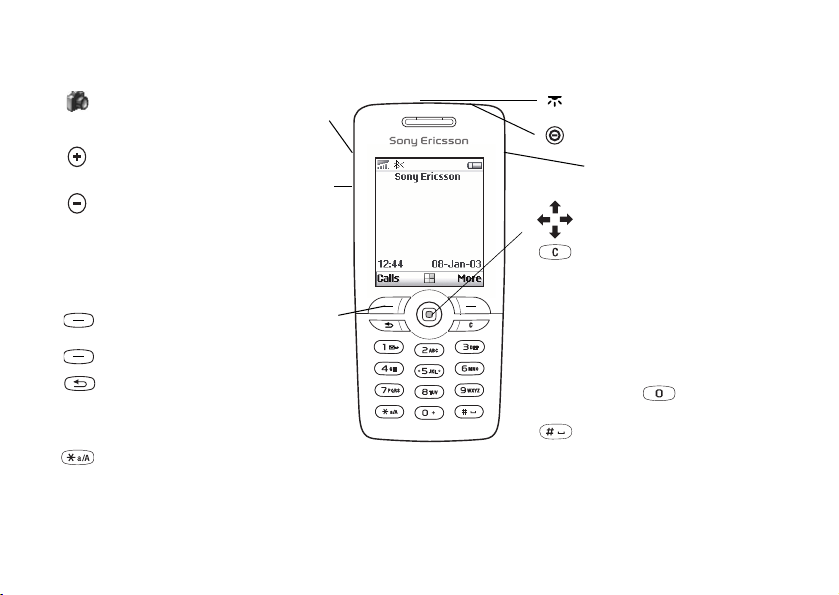
Funkcie tlačidiel
Jedným stlačením aktivujete
funkciu fotoaparátu. Ďalším
stlačením urobíte snímku.
Tlačidlá na nastavenie hlasitosti
slúžia na zvýšenie alebo zníženie
hlasitosti slúchadla počas hovoru.
Otvorenie menu Stav v pohotovostnom režime. Stlačením dvakrát
je možné odmietnuť prichádzajúci
hovor. Stlačením jedenkrát je
možné vypnúť signál zvonenia
prichádzajúceho hovoru.
Stlačením vyberiete možnosti
zobrazené nad týmito tlačidlami
na displeji.
Jedným stlačením sa vrátite o
jednu úroveň späť v systéme menu.
Stlačením a podržaním sa vrátite
do pohotovostného režimu.
Zadanie znaku *. Prepínanie
medzi malými a veľkými
1-9, 0 Zadanie číslic 0 až 9 a písmen.
Infračervený port.
Stlačením a podržaním zapnete
alebo vypnete telefón.
Stlačením prejdete
na Internet.
Pohyb v systéme menu,
zoznamoch a texte.
Vymazanie čísiel a písmen
alebo odstránenie položky
zo zoznamu. Stlačením
a podržaním vypnete mikrofón
(počas hovoru) alebo vypnete
zvuky telefónu.
Stlačením a podržaním
tlačidla sa zadáva znak
medzinárodnej predvoľby +.
Zadanie znaku # alebo
medzery.
písmenami.
8 Základné informácie o telefóne
This is the Internet version of the user's guide. © Print only for private use.
Page 9
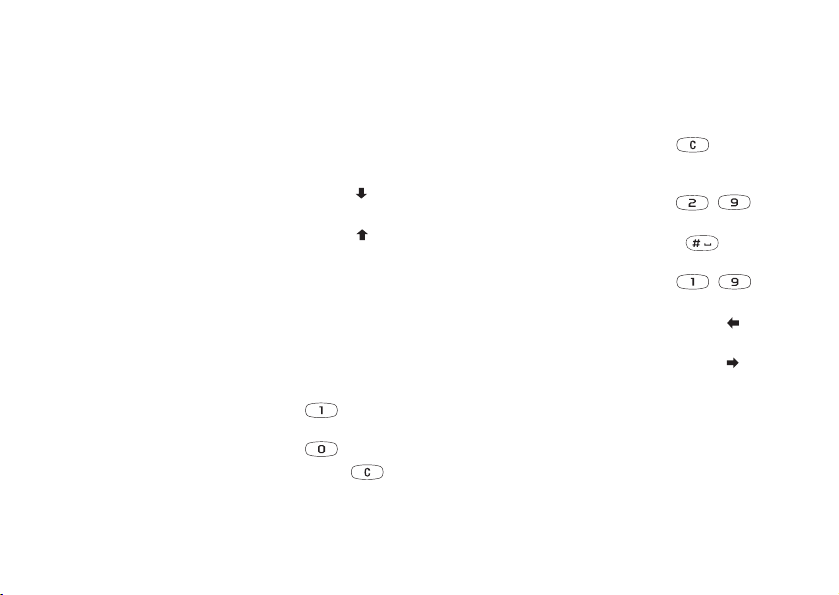
Rýchla voľba funkcií
V nasledujúcej tabuľke sú popísané užitočné
kombinácie tlačidiel.
Funkcia V pohotovostnom režime:
Núdzové volanie Zadajte tiesňové číslo
Zavolať
Otvorenie menu Zavolať
a stlačte tlačidlo
Stlačte tlačidlo .
kontakt
Otvorenie menu
Stlačte tlačidlo .
Internetové služby
Vy tá čanie hlasom Stlačte a podržte tlačidlo
Funkcia V pohotovostnom režime:
Zobrazenie času Stlačte tlačidlo na
Prepnutie telefónu
do tichého režimu
Prechod na kontakt
.
začínajúci určitým
písmenom
Vyvolanie telefónneho
čísla na určitej pozícii
Rýchle vytáčanie Stlačte príslušné číselné
na nastavenie hlasitosti
Otvorenie menu Zoznam
hovorov
alebo vyslovte aktivačný
povel.
Stlačte tlačidlo
Hovory
Vstup do prvého podmenu
v menu skratiek
.
Vstup do hlavného menu Stlačte tlačidlo alebo
Zavolanie hlasovej pošty Stlačte a podržte
tlačidlo .
Zadanie znaku + Stlačte a podržte
tlačidlo .
Vypnutie signálu zvonenia
prichádzajúceho hovoru
Stlačte tlačidlo alebo
jedenkrát stlačte tlačidlo
Otvorenie menu, v ktorom
sa zobrazuje aktuálny
dátum, používaný profil
a názov modelu telefónu
na nastavenie hlasitosti.
Základné informácie o telefóne 9
This is the Internet version of the user's guide. © Print only for private use.
nastavenie hlasitosti.
Stlačte a podržte
tlačidlo .
Stlačte a podržte
príslušné číselné
tlačidlo – .
Stlačte číslo
pozície a .
tlačidlo –
astlačte tlačidlo
Zavolať
Stlačte tlačidlo .
stlačte prostriedok
joysticka.
Jedenkrát stlačte tlačidlo
na nastavenie hlasitosti.
.
Page 10
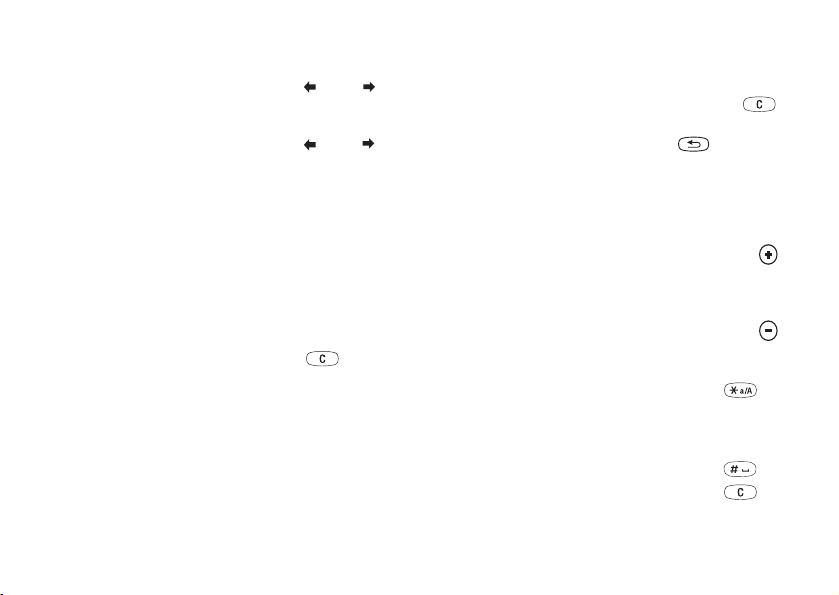
Funkcia V pohotovostnom režime:
Zmena jazyka na
Stlačte 8888 .
Funkcia V systéme menu:
Odstránenie položky V zozname stlačte
automatický (nastavenie
Automaticky)
Zmena jazyka na anglický Stlačte 0000 .
Odmietnutie hovoru Pri prijímaní hovoru
dvakrát rýchlo stlačte
Návrat do pohotovostného
režimu
Funkcia Pri zadávaní písmen
tlačidlo na nastavenie
hlasitosti alebo stlačte
tlačidlo
Nie
.
Vyvolanie druhého
písmena alebo znaku
Funkcia Počas hovoru:
Podržanie hovoru Stlačte tlačidlo
Obnovenie hovoru Stlačte tlačidlo
Vypnutie mikrofónu Stlačte a podržte
tlačidlo .
Otvorenie menu s
Stlačte tlačidlo
rýchlymi možnosťami
Funkcia V systéme menu:
Pohyb v systéme menu
alebo zoznamoch
Stlačte (a podržte) tlačidlo
na nastavenie hlasitosti
alebo použite joystick.
10 Základné informácie o telefóne
Podržať
Obnoviť
Možnosti
na tlačidle
.
Vyvolanie tretieho
.
písmena alebo znaku
na tlačidle
.
Prepínanie medzi veľkými
a malými písmenami
Zadanie číslice Stlačte a podržte príslušné
Zadanie medzery Stlačte tlačidlo .
Vymazanie písmen a číslic Stlačte tlačidlo .
This is the Internet version of the user's guide. © Print only for private use.
a podržte tlačidlo .
Stlačte a podržte
tlačidlo .
pomocou textového
vstupu multitap:
Stlačte tlačidlo na
nastavenie hlasitosti
a stlačte príslušné číselné
tlačidlo.
Stlačte tlačidlo na
nastavenie hlasitosti
a stlačte príslušné číselné
tlačidlo.
Stlačte tlačidlo
a potom písmeno.
číselné tlačidlo.
Page 11
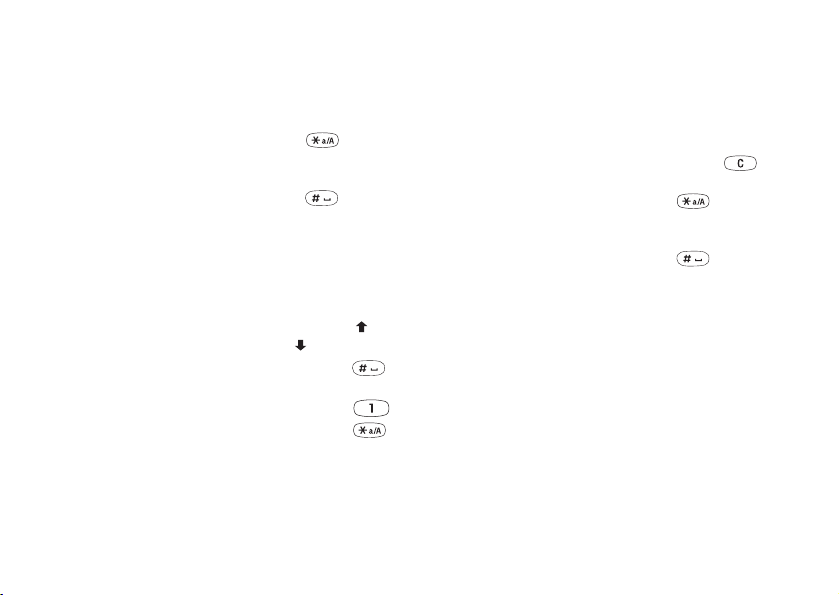
Funkcia Pri zadávaní písmen
Prepínanie medzi
metódou textového
pomocou textového
vstupu multitap:
Stlačte a podržte
tlačidlo .
vstupu multitap a T9
Prepínanie medzi
jazykmi vstupu
Stlačte a podržte
tlačidlo .
(vrátane znakových
a numerických)
Funkcia Pri zadávaní písmen
Zobrazenie
alternatívnych slov
Prijatie slova a pridanie
pomocou textového
vstupu T9:
Stlačte tlačidlo
alebo .
Stlačte tlačidlo .
medzery
Zadanie bodky Stlačte tlačidlo .
Prepínanie medzi
veľkými a malými
Stlačte tlačidlo
a potom písmeno.
Funkcia Pri zadávaní písmen
Zadanie číslice Stlačte a podržte príslušné
Vymazanie písmen a číslic Stlačte tlačidlo .
Prepínanie medzi
metódou textového
vstupu multitap a T9
Prepínanie medzi
jazykmi vstupu
(vrátene znakových
a numerických)
Vysvetlivky
V telefóne sú ďalšie informácie, vysvetlenia alebo
tipy o vybratých položkách menu alebo funkciách.
Získanie pomoci
Vyberte menu alebo funkciu a stlačte tlačidlo
Informácie
.
písmenami
Základné informácie o telefóne 11
This is the Internet version of the user's guide. © Print only for private use.
pomocou textového
vstupu T9:
číselné tlačidlo.
Stlačte a podržte
tlačidlo .
Stlačte a podržte
tlačidlo .
Page 12
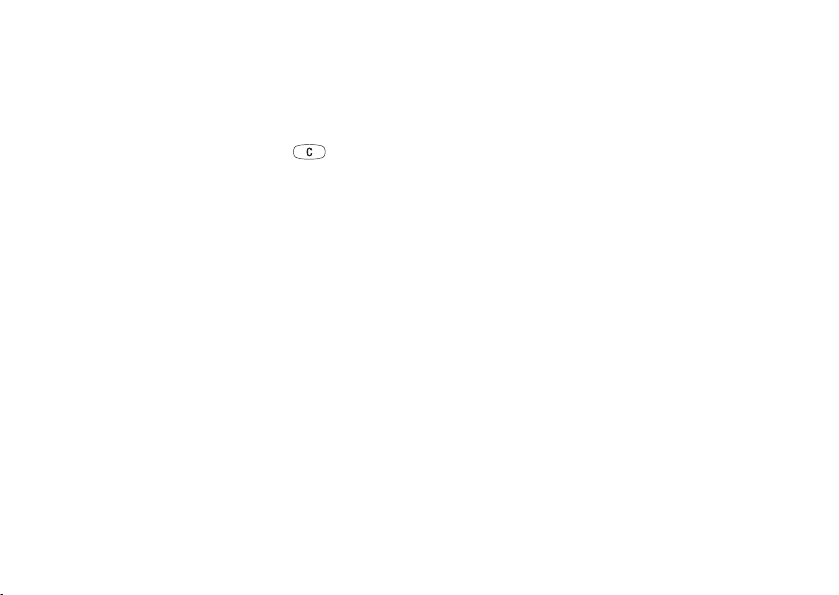
Odstraňovanie a úprava informácií
Pridané položky, napr. kontakty, poznámky, udalosti
alebo záložky WAP, môžete odstrániť alebo upraviť.
Odstránenie položky
Vyberte položku a stlačte tlačidlo .
Poznámka: Toto menu sa zobrazí iba vtedy, ak karta
SIM podporuje túto službu. Niektorí prevádzkovatelia
pre túto funkciu nepoužívajú názov „Služby online“.
Telefón nemusí podporovať všetky ponúkané služby.
Úprava položky
Vyberte položku a stlačte tlačidlo
Možnosti
. Zo
zoznamu možností vyberte požadovanú možnosť.
Služby online
Služby online sú zákaznícke služby ponúkané
prevádzkovateľmi sietí nezávisle od mobilných
telefónov a výrobcov mobilných telefónov.
Karta SIM, ktorá podporuje služby online, funguje
rovnako ako normálna karta SIM. Po vložení karty
SIM a zapnutí telefónu môže prevádzkovateľ siete
odoslať na kartu SIM dáta. Po prvom načítaní dát
a reštartovaní telefónu sa zobrazí nové menu ako
prvé podmenu v menu telefónu.
Vstup do nového systému menu
Prejdite na Pripojenia, Služby online.
12 Základné informácie o telefóne
This is the Internet version of the user's guide. © Print only for private use.
Page 13
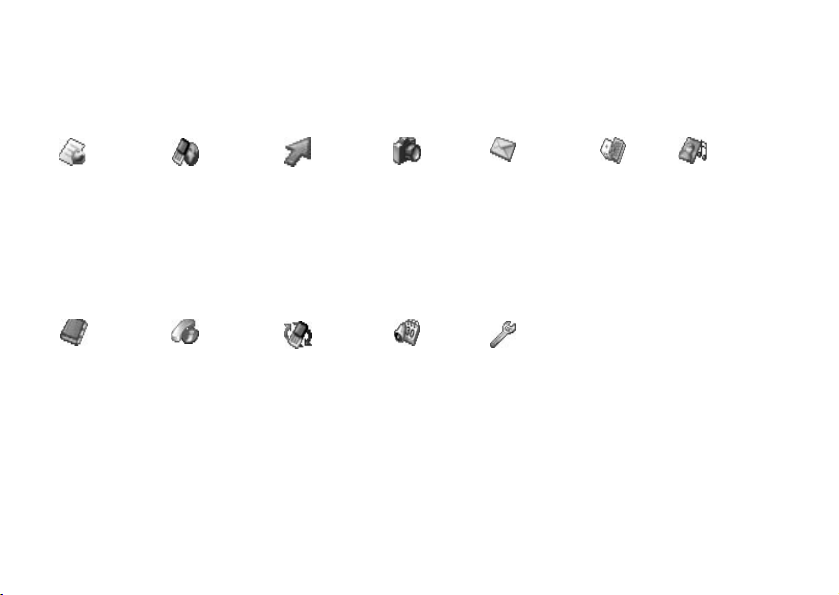
Prehľad menu
Prepojenie na
prevádzkovateľa
siete
Telefónny zoznam Hovory Pripojenia Organizér Nastavenie
Zavolať kontakt
Hľadať aposlať**
Pridať kontakt
Práca s kontaktom
Obrázky
Osobné zvonenia
Hlasové povely
Špeciálne čísla
Ďalšie funkcie
Možnosti
Internetové služby Vlastné menu Fotoaparát Správy Zábava Obrázky a zvuky
Zmeškané hovory
Miestny hovor*
Zoznam hovorov
Prepnúť na linku 1*
Presmer. hovory
Ovládanie hovorov
Dĺžka a cena
Nasledujúci hovor
Možnosti
Zobraziť týždeň
Hlasitosť zvonenia
Vybra ť profil
Prepnúť na linku 1*
Moje čísla
Upraviť vlastné
Služby online*
Bluetooth
Infračervený port
Možnosti WAP
Synchronizácia
Siete GSM
Dát. komunikácia
Príslušenstvá
Kalendár
Poznámky
Budíky
Časovač
Stopky
Kalkulačka
Zoznam kódov
Textové správy
Obrázok
Vol ať hlas. poštu
Elektronická pošta
Rozhovor chat
Správy WAP push
Oblastné
informácie
Možnosti
Zvuky a signály
Displej
Profily
Jazyk
Čas a dátum
Ovládanie hlasom
Zámky
Handsfree
Obnoviť nastavenia
Hry a iné
aplikácie
Ďalšie hry
Základné informácie o telefóne 13
This is the Internet version of the user's guide. © Print only for private use.
Moje obrázky
Ďalšie obrázky
Moje zvuky
Ďalšie zvuky
Témy
Ďalšie témy
Kresliť obrázok
Hudobný skladateľ
Záznam zvuku
** Niektoré
menu závisia od
prevádzkovateľa,
siete a
predplatených
služieb.
** K dispozícii iba
počas hovoru.
Page 14
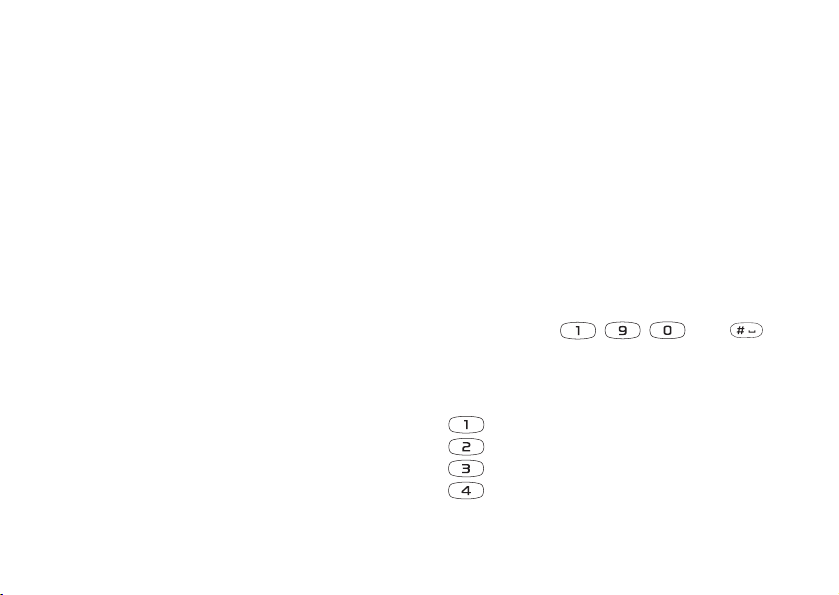
Zadávanie písmen
Písmená je možné zadávať napríklad pri pridávaní
a vyberiete možnosť Jazyk vstupu. Pozri „Zoznam
možností“ na strane 16.
mien do telefónneho zoznamu, písaní textových
správ alebo zadávaní adries WAP.
Okrem normálneho spôsobu zadávania písmen do
telefónu pomocou bežného textového vstupu multitap
môžete na zadávanie textových správ a správ elektronickej pošty použiť metódu textového vstupu T9™.
Predpokladom však je, že vybratý jazyk vstupu túto
metódu podporuje. Textový vstup T9™ je predikatívna
Textový vstup multitap
Pri ukladaní mien do telefónneho zoznamu alebo pri
písaní adries WAP sa na zadávanie písmen používa
textový vstup multitap. Každé tlačidlo musíte stlačiť
toľkokrát, koľkokrát sa vyžaduje na zobrazenie
želaného písmena na tlačidle. V nasledujúcom
príklade napíšeme v telefónnom zozname meno:
metóda vstupu a umožňuje rýchlejšie písanie textu.
Pozri „Textový vstup T9™“ na strane 15.
Zadanie písmen pomocou textového vstupu
multitap
Jazyky vstupu
Skôr ako začnete zadávať písmená, musíte vybrať
jazyky vstupu, ktoré chcete na písanie používať.
1. Prejdite na Telefónny zoznam, Pridať kontakt.
Pridať
2. Stlačte tlačidlo
a potom opakovane stláčajte
príslušné tlačidlo – , alebo ,
dokiaľ sa na displeji nezobrazí želaný znak.
Výber jazykov vstupu
Pozri tabuľka ďalej.
1. Prejdite na Nastavenie, Jazyk, Vstup textu.
2. Prejdite na jazyk, ktorý chcete použiť na zadávanie
písmen, a začiarknite každý požadovaný jazyk.
3. Stlačením tlačidla
Ok
opustite menu.
Počas písania môžete prepnúť na jeden z vybratých
jazykov vstupu tak, že stlačíte tlačidlo
14 Základné informácie o telefóne
Možnosti
Tlačidlo Získané znaky alebo operácia
. , - ? !’ @ : ; / ( ) 1
A B C Å Ä Æ à Ç 2 Γ
D E F è É 3 ∆ Φ
G H i ì 4
This is the Internet version of the user's guide. © Print only for private use.
Page 15
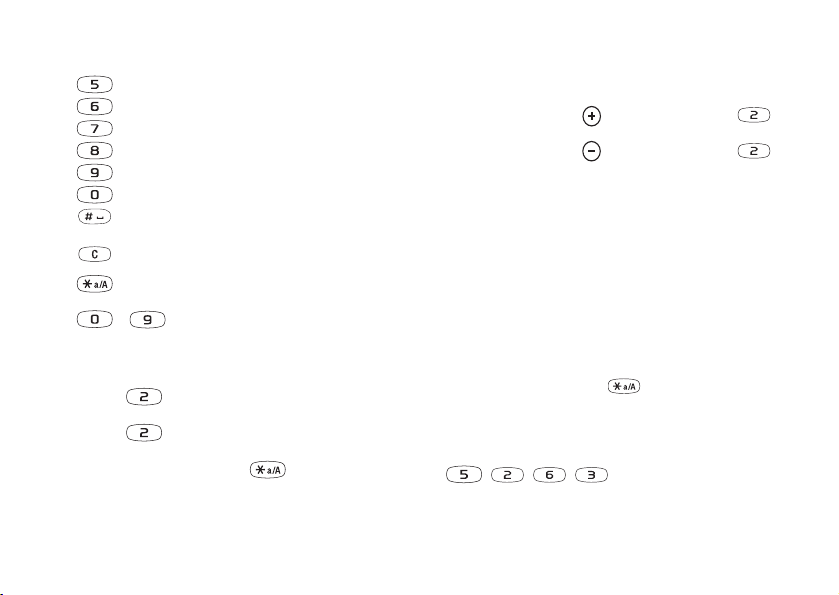
Tlačidlo Získané znaky alebo operácia
J K L 5 Λ
M N O Ñ Ö Ø ò 6
P Q R S ß 7 Π Σ
T U V Ü ù 8
W X Y z 9
+ 0
Medzera ↵ ¶
Možnosti
Zobrazenie zoznamu možností
Vymazanie písmen a čísiel
Prepnutie medzi veľkými a malými
písmenami
–
Zadanie číslic (stlačte a podržte
tlačidlo)
Príklad:
• Písmeno „A“ sa zadáva jedným stlačením
tlačidla .
• Písmeno „B“ sa zadáva rýchlym stlačením
tlačidla dvakrát za sebou.
•Pokiaľ chcete prepnúť medzi veľkými a malými
písmenami, stlačte tlačidlo a zadajte písmeno.
Tip: Niektoré písmená sa dajú zadať rýchlejšie
pomocou tlačidiel na nastavenie hlasitosti:
Písmeno „B“ sa zadáva stlačením tlačidla na
nastavenie hlasitosti a stlačením tlačidla .
Písmeno „C“ sa zadáva stlačením tlačidla na
nastavenie hlasitosti a stlačením tlačidla .
Textový vstup T9™
Textový vstup T9 môžete použiť napríklad na
písanie textových správ a správ elektronickej pošty.
Textový vstup T9 používa zabudovaný slovník, ktorý
rozpoznáva najčastejšie používané slová podľa
postupnosti zadaných písmen. Vďaka tomu stačí
stlačiť každé tlačidlo iba raz, i keď želané písmeno
nie je prvým písmenom na tlačidle.
Prepnutie z bežného textového vstupu multitap
na textový vstup T9
Stlačte a podržte tlačidlo .
Zadanie písmen pomocou textového vstupu T9
1. Prejdite na Správy, Textové správy, Napísať novú.
2. Pokiaľ napríklad chcete napísať slovo „Jane“, stlačte
, , , .
Základné informácie o telefóne 15
This is the Internet version of the user's guide. © Print only for private use.
Page 16
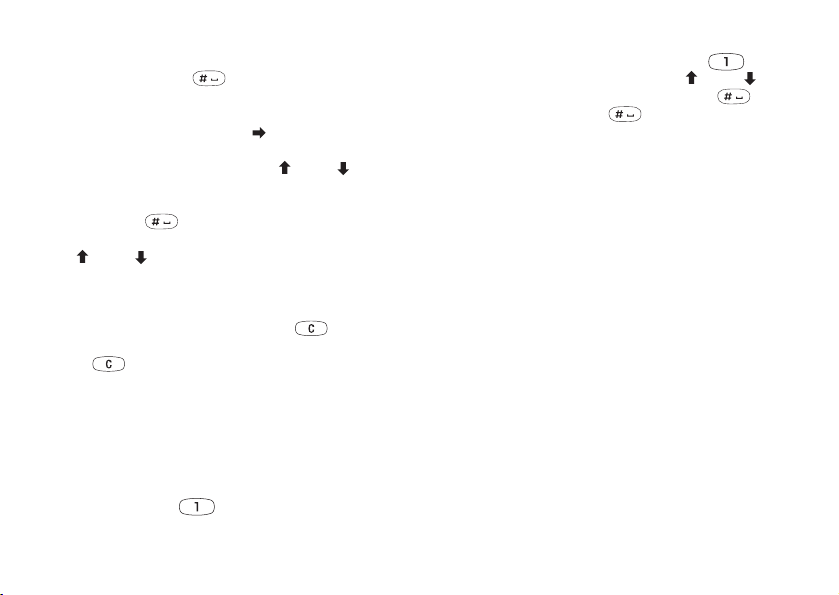
3. Ak sa ponúkne slovo, ktoré potrebujete:
• Stlačte tlačidlo . Slovo bude prijaté
a na jeho koniec sa pridá medzera.
(Pokiaľ chcete slovo potvrdiť bez pridania
medzery, stlačte tlačidlo .)
interpunkčné znamienka, stlačte tlačidlo
a potom opakovane stláčajte tlačidlo alebo .
Pokiaľ chcete slovo prijať, stlačte tlačidlo .
Stlačte a podržte tlačidlo a vyberte jazyk
vstupu.
Ak sa ponúkne slovo, ktoré nepotrebujete:
• Opakovane stláčajte tlačidlo alebo .
Zobrazia sa alternatívne slová (možné slová).
Na prijatie slova a pridanie medzery použite
tlačidlo .
Pokiaľ želané slovo nenájdete stlačením tlačidla
alebo , postupujte nasledovne:
• Stlačením tlačidla
Možnosti
otvorte zoznam
možností.
• Vyberte možnosť Upraviť slovo.
• Stlačením a podržaním tlačidla odstráňte
celé slovo, alebo opakovaným stláčaním tlačidla
odstraňujte jednotlivé písmená.
• Pomocou bežného textového vstupu multitap
napíšte nové slovo a stlačte tlačidlo
Vložiť
Slovo sa pridá do slovníka. Pri nasledujúcom
zadaní sa toto slovo ponúkne ako jedno
z alternatívnych slov.
4. Pokračujte v písaní správy. Pozri „Odosielanie
.
Zoznam možností
Stlačením tlačidla
Možnosti
je možné otvoriť zoznam nasledujúcich možností:
• Pridať symbol – zobrazenie symbolov a interpunkč-
ných znamienok, napr. znaku ?. Medzi symbolmi sa
môžete presúvať pomocou joysticka.
• Vložiť objekt – obrázky, melódie a zvuky.
• Upraviť slovo – zmena ponúknutého slova pomocou
bežného textového vstupu multitap.
• Formát textu – zmena štýlu, veľkosti a zarovnania
textu.
• Jazyk vstupu – zmena jazyka vstupu.
• Metóda vstupu – zmena metódy vstupu.
• Návrhy slova – zobrazenie zoznamu
alternatívnych slov.
Moje slová – zoznam slov pridaných do slovníka.
• Pomoc.
textových správ“ na strane 48. Na zadanie bodky
použite tlačidlo . Pokiaľ chcete zadať iné
16 Základné informácie o telefóne
This is the Internet version of the user's guide. © Print only for private use.
počas písania textu
Page 17
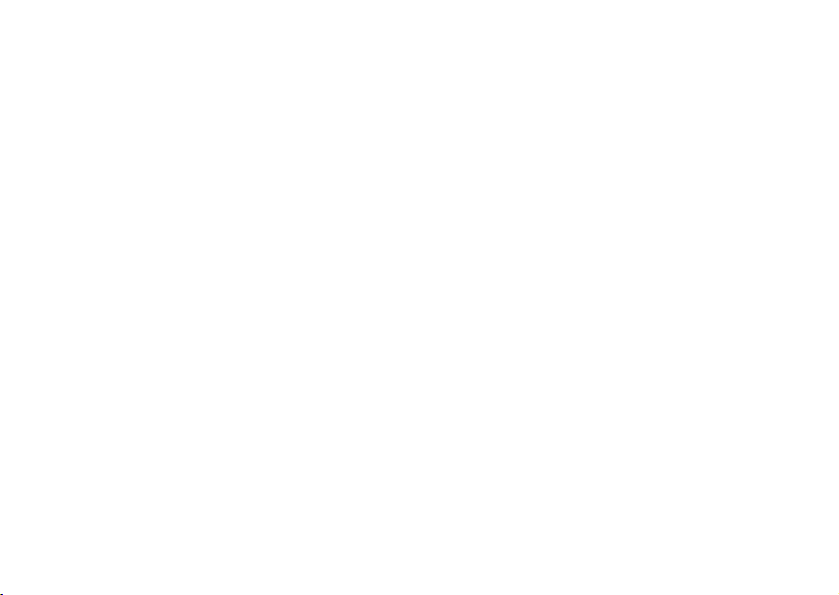
Individuálne nastavenie
telefónu
Telefón môžete nastaviť tak, aby vyhovoval vašim
osobným požiadavkám.
Poznámka: Pri zmene nastavenia, ktoré je súčasťou
nejakého profilu, sa zmení aj aktívny profil. Pozri
„Profily“ na strane 25.
Témy
Pomocou tém môžete zmeniť vzhľad displeja,
napríklad farby a obrázok na pozadí. V telefóne
je niekoľko prednastavených tém. Tieto témy nie
je možné odstrániť. Môžete však vytvoriť nové
témy a prevziať ich do telefónu.
Ďalšie informácie nájdete na stránkach
www.SonyEricsson.com alebo
wap.SonyEricsson.com.
Prevzatie témy
1. Prejdite na Obrázky a zvuky, Ďalšie témy.
2. Vyberte prepojenie.
This is the Internet version of the user's guide. © Print only for private use.
Odoslanie témy
Témy je možné prenášať pomocou technológie
bezdrôtovej komunikácie Bluetooth, v obrázkovej
správe alebo elektronickou poštou. Upozorňujeme,
že nesmiete prenášať materiál chránený autorskými
právami. Ďalšie informácie o odosielaní tém
v správach pozri „Správy“ na strane 48.
1. Prejdite na Obrázky a zvuky, Témy.
2. Vyberte tému a stlačte tlačidlo
3. Vyberte možnosť Odoslať.
4. Vyberte metódu prenosu.
Prijatie a uloženie témy
1. V pohotovostnom režime stlačte tlačidlo
a vyberte možnosť Zapnúť Bluetooth alebo Zapnúť
infrač. port.
2. Po prijatí témy môžete tému stlačením tlačidla
Uložiť
uložiť.
Obrázky
V telefóne je celý rad obrázkov. Môžete:
•Prevziať do telefónu ďalšie obrázky.
•Nastaviť obrázok ako pozadie v pohotovostnom
režime.
•Priradiť obrázok ku kontaktu v telefónnom zozname.
Keď príslušná osoba zavolá, obrázok sa zobrazí na
Individuálne nastavenie telefónu 17
Možnosti
.
Možnosti
Page 18
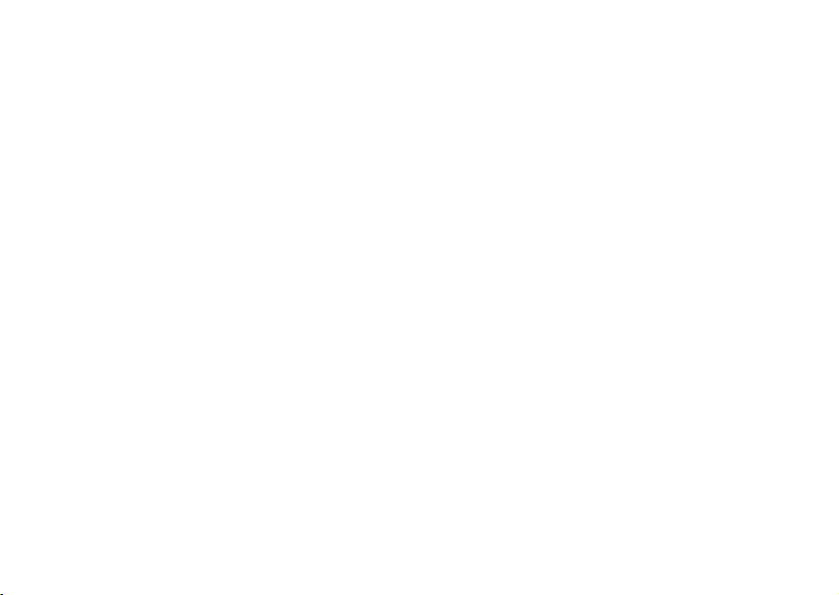
displeji (predpokladom je, že máte predplatenú službu
identifikácie volajúceho účastníka). Pozri „Pridanie
Zapnutie alebo vypnutie obrázka pozadia
Prejdite na Nastavenie, Displej, Pozadie, Aktivovať.
obrázka do kontaktu v telefónnom zozname“
na strane 29.
•Vložiť obrázok do textovej správy.
Nastavenie obrázka na pozadí
1. Prejdite na Nastavenie, Displej, Pozadie, Vybrať
obrázok.
Všetky obrázky sa ukladajú do zoznamu Moje obrázky
2. Vyberte obrázok.
v menu Obrázky a zvuky.
V telefóne môžete uložiť i animácie. Telefón s nimi
pracuje rovnako ako s obrázkami.
Práca s obrázkami
Obrázky v zozname Moje obrázky môžete pridať,
upraviť alebo odstrániť. Počet obrázkov, ktoré
je možné uložiť, závisí od veľkosti obrázkov.
Podporované typy súborov sú GIF, JPEG a WBMP.
Obrázky sa zobrazujú ako miniatúrne ukážky.
Pokiaľ chcete zobraziť obrázok v plnej veľkosti,
stlačte tlačidlo
Zobraziť
.
Zobrazenie obrázkov
Prejdite na Obrázky a zvuky, Moje obrázky.
Prevzatie obrázka
1. Prejdite na Obrázky a zvuky, Kresliť obrázok.
Tip: Túto funkciu môžete sprístupniť aj pri prezeraní
obrázkov v zozname Moje obrázky – stlačte tlačidlo
Možnosti
avyberte možnosť Pozadie.
Úprava a uloženie obrázka
1. Prejdite na Obrázky a zvuky, Moje obrázky.
2. Prejdite na požadovaný obrázok a stlačte tlačidlo
Možnosti
.
3. Prejdite na Upraviť. Môžete začať s úpravou
obrázka.
4. Stlačte tlačidlo
Možnosti
a vyberte možnosť Uložiť
obrázok. Obrázok sa uloží do zoznamu Moje obrázky.
Poznámka: Ak chcete upravovať snímky získané
fotoaparátom, musíte ako veľkosť obrázka vybrať
veľkosť 120 x 160 bodov.
2. Vyberte prepojenie.
18 Individuálne nastavenie telefónu
This is the Internet version of the user's guide. © Print only for private use.
Page 19
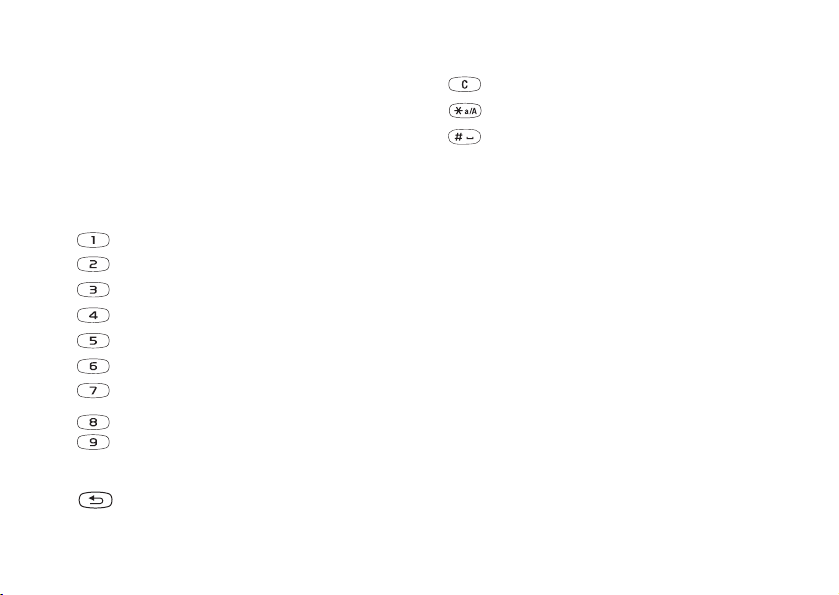
Nakreslenie obrázka
1. Prejdite na Obrázky a zvuky, Kresliť obrázok.
2. Vyberte typ.
nástroj
3. Vyberte možnosť
a vyberte nástroj, s ktorým
chcete pracovať.
Funkcie dostupné počas úpravy alebo kreslenia
obrázka:
Tlačidlo Funkcia
Posun kurzoru nahor a doľava
Posun kurzoru nahor
Posun kurzoru nahor a doprava
Posun kurzoru doľava
Aktivácia aktuálneho nástroja na kreslenie
Posun kurzoru doprava
Posun kurzoru nadol a doľava
Posun kurzoru nadol
Posun kurzoru nadol a doprava
Možnosti
Zobrazenie menu s možnosťami
Ukončenie editora obrázkov (stlačte
Tlačidlo Funkcia
Vrátenie poslednej operácie späť
Výber nástroja
Výber farby
Výmena obrázkov
Obrázky je možné prenášať pomocou technológie
bezdrôtovej komunikácie Bluetooth, v obrázkovej
správe alebo elektronickou poštou. Upozorňujeme,
že nesmiete prenášať materiál chránený autorskými
právami. Ďalšie informácie o odosielaní obrázkov
v správach pozri „Správy“ na strane 48. Pokiaľ do
telefónneho zoznamu uložíte adresu elektronickej
pošty albumu v sieti WAP, môžete do tohoto albumu
ukladať obrázky odoslané ako prílohy.
Odoslanie obrázka
1. Prejdite na Obrázky a zvuky, Moje obrázky. Prejdite
na požadovaný obrázok a stlačte tlačidlo
2. Vyberte možnosť Odoslať.
3. Vyberte metódu prenosu.
Pokiaľ používate infračervené prepojenie, nasmerujte
infračervené porty proti sebe.
a podržte tlačidlo)
Individuálne nastavenie telefónu 19
This is the Internet version of the user's guide. © Print only for private use.
Možnosti
.
Page 20
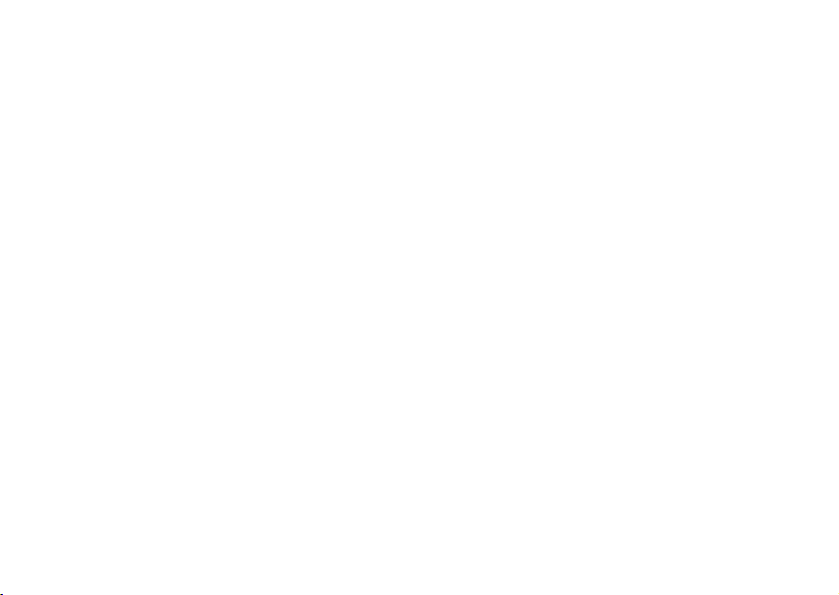
Prijatie a uloženie obrázka
1. Prejdite na Pripojenia, Bluetooth, Zapnúť.
2. Po prijatí obrázka môžete stlačením tlačidla
uložiť obrázok do zoznamu Moje obrázky.
Uložiť
1. Prejdite na Nastavenie, Displej, Šetrič displeja,
Vybrať obrázok.
2. Prejdite na obrázok, ktorý chcete použiť ako šetrič
displeja.
3. Potvrďte obrázok stlačením tlačidla
Pokiaľ obdržíte obrázok v textovej správe alebo v
obrázkovej správe, zobrazí sa v zozname doručených
správ nová správa. Ak chcete obrázok uložiť do
zoznamu Moje obrázky, pomocou joysticka zvýraznite
obrázok a stlačte tlačidlo
Uložiť
.
Signály zvonenia a melódie
Telefón disponuje celým radom signálov zvonenia
a melódií. Môžete vytvoriť svoje vlastné signály
zvonenia a melódie a odoslať ich inej osobe v
textovej správe. Melódie môžete tiež prenášať
Šetrič displeja
Telefón obsahuje šetrič displeja, ktorý sa automaticky
aktivuje, keď je telefón niekoľko sekúnd nečinný.
Po niekoľkých sekundách sa šetrič displeja prepne
do úsporného režimu za účelom šetrenia energie.
pomocou pripojenia WAP, technológie bezdrôtovej
komunikácie Bluetooth, infračerveného prepojenia
alebo kábla. Upozorňujeme, že nesmiete prenášať
materiál chránený autorskými právami. Signály
zvonenia si môžete do telefónu tiež prevziať.
Pokiaľ chcete zapnúť alebo vypnúť šetrič displeja
(možnosti Zapnuté a Vypnuté), prejdite na Nastavenie,
Displej, Šetrič displeja, Aktivovať.
Výber signálu zvonenia
Prejdite na Nastavenie, Zvuky a signály, Signál
zvonenia.
Použitie obrázka ako šetriča displeja
Obrázok uložený v telefóne môžete použiť ako šetrič
displeja.
Prevzatie signálu zvonenia
1. Prejdite na Obrázky a zvuky, Ďalšie zvuky.
2. Vyberte prepojenie.
20 Individuálne nastavenie telefónu
This is the Internet version of the user's guide. © Print only for private use.
Áno
.
Page 21
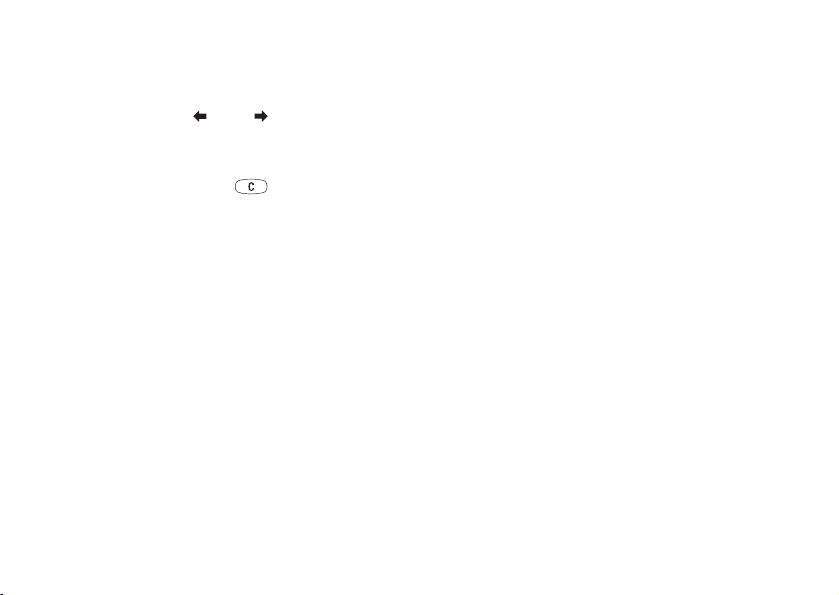
Nastavenie hlasitosti signálu zvonenia
1. Prejdite na Nastavenie, Zvuky a signály, Hlasitosť
zvonenia.
2. Pomocou tlačidla alebo môžete zvýšiť alebo
znížiť hlasitosť.
3. Stlačením tlačidla
Uložiť
uložte nastavenie.
• Ak chcete zapnúť alebo vypnúť signál zvonenia,
stlačte a podržte tlačidlo . Všetky signály
okrem budíka sa zapnú (resp. vypnú).
Odoslanie melódie
1. Prejdite na Obrázky a zvuky, Moje zvuky.
2. Prejdite na melódiu a vyberte možnosť
Možnosti
3. Vyberte možnosť Odoslať.
4. Vyberte metódu prenosu.
Poznámka: Informácie o odosielaní signálu
zvonenia alebo melódie v textovej správe pozri
„Vloženie objektu do textovej správy“ na strane 48.
.
Vytvorenie signálu zvonenia alebo melódie
1. Prejdite na Obrázky a zvuky, Hudobný skladateľ.
2. Melódiu môžete založiť na výberoch vopred nahratých
hudobných blokov. K dispozícii sú štyri rôzne výbery.
3. Skopírovaním a prilepením týchto blokov môžete
zostaviť melódiu.
4. Ak chcete melódiu prehrať azobraziť ďalšie možnosti,
vyberte možnosť
Možnosti
.
Poznámka: Pokiaľ chcete melódiu upraviť, prejdite
na Obrázky a zvuky, Moje zvuky, vyberte melódiu
a stlačte tlačidlo
.
Upraviť
Možnosti
. Vyberte možnosť
Prijímanie melódií
Zvuky alebo melódie je možné prijímať pomocou
infračerveného prepojenia, technológie bezdrôtovej
komunikácie Bluetooth, v textovej či obrázkovej
správe alebo si ich môžete prevziať pomocou
pripojenia WAP. Po prijatí zvuku alebo melódie
môžete stlačením tlačidla
melódiu do zoznamu Moje zvuky.
Zosilňujúce zvonenie
Ako typ signálu zvonenia si môžete vybrať zosilňujúce
zvonenie, ktoré sa postupne mení od najtichšej do
najhlasitejšej úrovne.
Individuálne nastavenie telefónu 21
This is the Internet version of the user's guide. © Print only for private use.
Uložiť
uložiť zvuk alebo
Page 22
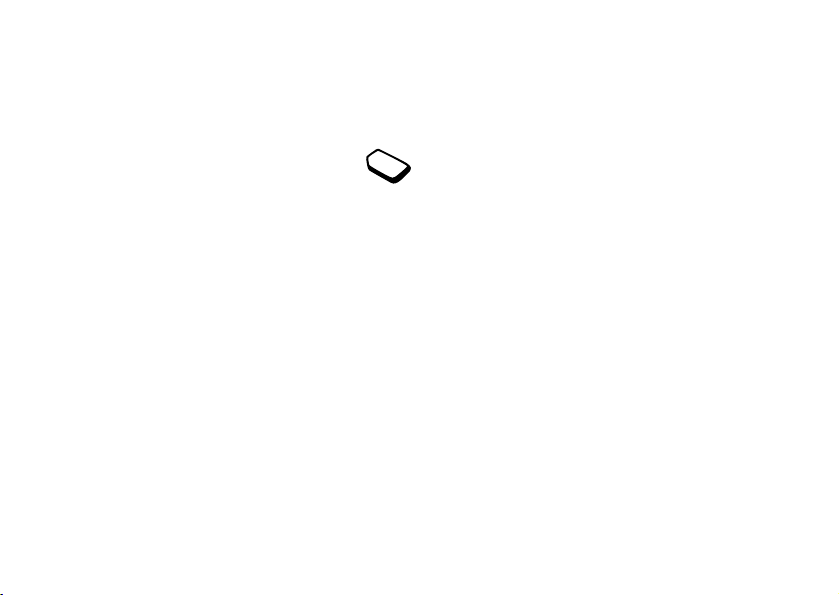
Zapnutie alebo vypnutie zosilňujúceho
zvonenia (možnosť Zapnuté alebo Vypnuté)
Prejdite na Nastavenie, Zvuky a signály,
Zosilňujúce zvon.
Zvuky a signály
Môžete nastaviť oznamovanie prichádzajúcich
hovorov bzučaním vibračnej jednotky. Vibračnú
signalizáciu telefónu je možné nastaviť nasledovne:
• Zapnuté – nikdy nevibruje.
Individuálne signály zvonenia pre
osobné hovory
Pokiaľ si predplatíte službu dvoch liniek,
• Zapnúť ak tichý – vibruje, keď je vypnutý signál
zvonenia, alebo keď je telefón v tichom režime.
• Vypnuté – nikdy nevibruje.
môžete nastaviť rôzne signály zvonenia pre
každú z týchto dvoch liniek. Namiesto textu
Hlasové hovory sa na displeji zobrazuje text
Linka 1 a Linka 2.
Pokiaľ máte predplatenú službu identifikácie
Nastavenie vibračnej signalizácie
1. Prejdite na Nastavenie, Zvuky a signály, Vibračná
signaliz.
2. Vyberte želané nastavenie.
volajúceho účastníka (CLI), môžete priradiť
individuálny signál zvonenia až desiatim volajúcim.
Z menu Nastavenie, Zvuky a signály môžete tiež
vybrať možnosť Signál správy, Zvuk tlačidiel a zapnúť
Nastavenie určitého signálu zvonenia pre
volajúceho
1. Prejdite na Telefónny zoznam, Osobné zvonenia,
oznamovanie minút (možnosť Oznamovanie minút).
Pokiaľ zapnete oznamovanie minút, ozve sa počas
hovoru každú minútu pípnutie.
Nový kontakt.
2. Zadajte prvé písmená kontaktu a stlačte tlačidlo
3. Vyberte kontakt.
4. Vyberte signál zvonenia.
Ok
Jazyk systému menu
.
Väčšina kariet SIM automaticky nastaví jazyk systému
menu na jazyk krajiny, kde bola karta SIM zakúpená.
V opačnom prípade je predvoleným jazykom
angličtina.
22 Individuálne nastavenie telefónu
This is the Internet version of the user's guide. © Print only for private use.
Page 23
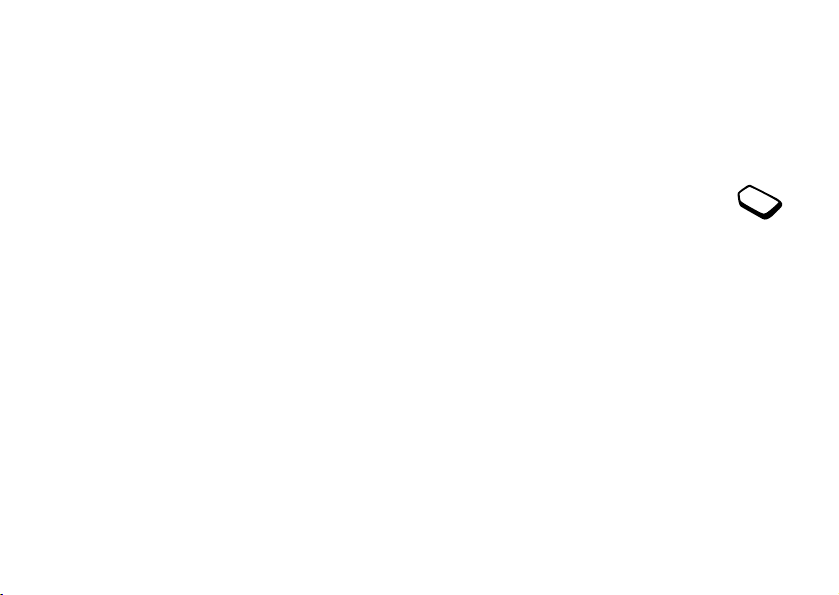
Zmena jazyka displeja
1. Prejdite na Nastavenie, Jazyk, Jazyk menu.
2. Vyberte jazyk.
Dátum
Keď je telefón v pohotovostnom režime, môžete
zobraziť aktuálny dátum v menu Stav stlačením
tlačidla na nastavenie hlasitosti smerom nahor alebo
Osvetlenie displeja
Osvetlenie displeja sa dá nastaviť na automatické
nadol. Dátum a formát zobrazenia dátumu môžete
nastaviť v menu Nastavenie, Čas a dátum.
alebo zapnuté. V automatickom režime sa osvetlenie
displeja vypne niekoľko sekúnd po stlačení posledného
tlačidla.
•Pokiaľ chcete nastaviť osvetlenie displeja, prejdite
na Nastavenie, Displej, Osvetlenie.
•Pokiaľ chcete nastaviť kontrast displeja, prejdite
na Nastavenie, Displej, Kontrast.
Ďalšie nastavenie času
Pod položkou Upresniť v menu Nastavenie,
Čas a dátum môžete nastaviť časové pásmo
a letný čas. Zmena týchto nastavení spôsobí
zmenu času.
Pokiaľ je zapnuté automatické prepínanie
časových pásiem (možnosť Aut. časové pásma)
Nastavenie času
V pohotovostnom režime sa na displeji vždy
zobrazuje čas.
•Pokiaľ chcete nastaviť čas, prejdite na Nastavenie,
a telefón zmení sieť, pričom čas odoslaný
prevádzkovateľom siete sa líši od času v telefóne,
ponúkne sa aktualizácia času. Ak stlačíte tlačidlo
Áno
, čas sa automaticky zaktualizuje.
Čas a dátum, Nastaviť čas.
Režim odpovede
Môžete si vybrať 12-hodinový alebo 24-hodinový
formát času.
•Pokiaľ chcete nastaviť formát zobrazenia času,
prejdite na Nastavenie, Čas a dátum, Formát času.
Pri používaní prenosnej súpravy na telefonovanie
svoľnými rukami (handsfree) môžete vybrať
prijatie hovoru stlačením ľubovoľného tlačidla
Nie
(okrem tlačidla
) alebo automatické prijatie
hovoru telefónom.
Individuálne nastavenie telefónu 23
This is the Internet version of the user's guide. © Print only for private use.
Page 24
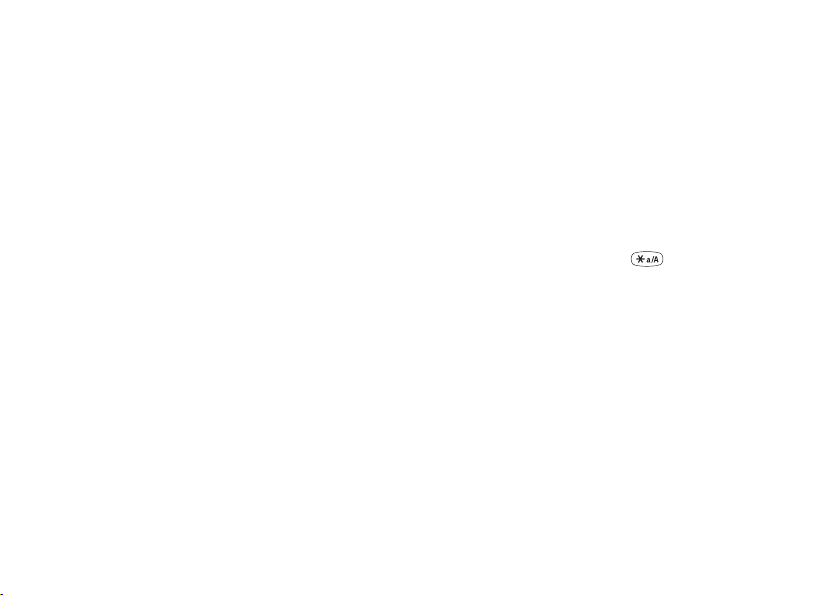
•Pokiaľ chcete vybrať režim odpovede, prejdite
na Nastavenie, Handsfree, Režim odpovede.
Automatický zámok
Automatický zámok klávesnice zamkne klávesnicu
25 sekúnd po stlačení posledného tlačidla.
Úvodný obrázok
Pri zapnutí alebo vypnutí telefónu sa na displeji
telefónu zobrazí úvodný obrázok od spoločnosti
• Pokiaľ chcete klávesnicu zamknúť ručne, v pohotovostnom režime stlačte a podržte tlačidlo
a vyberte možnosť Zamknúť kláv.
Sony Ericsson. Namiesto tohto pozdravu sa môže
zobraziť pozdrav prevádzkovateľa siete.
Výber úvodného obrázka
1. Prejdite na Nastavenie, Displej, Úvodný obrázok.
2. Vyberte pozdrav.
Vlastné telefónne čísla
Svoje telefónne číslo alebo čísla môžete skontrolovať.
•Pokiaľ chcete skontrolovať svoje telefónne číslo,
prejdite na Telefónny zoznam, Špeciálne čísla, Moje
čísla. Pokiaľ vaše telefónne číslo nie je uložené na
karte SIM, môžete ho zadať sami.
Zámok klávesnice
Aby ste predišli náhodnému vytočeniu čísla, môžete
zamknúť klávesnicu telefónu.
Poznámka: Medzinárodné tiesňové číslo 112 môžete
volať, i keď je klávesnica zamknutá.
24 Individuálne nastavenie telefónu
Klávesnica ostáva zamknutá, kým neprijmete
prichádzajúci hovor alebo kým klávesnicu ručne
neodomknete.
• Pokiaľ chcete klávesnicu odomknúť, stlačte tlačidlo
Odomknúť
a potom tlačidlo .
Vlastné menu
Svoje obľúbené funkcie, ku ktorým chcete mať
rýchly a jednoduchý prístup, môžete umiestniť
do zoznamu Vlastné menu.
Pridanie funkcie do vlastného menu
1. Prejdite na Vlastné menu, Upraviť vlastné.
2. Stlačením tlačidla
Začiarknuť
funkciu.
3. Zadajte číslo pozície, ktoré chcete priradiť tejto
funkcii v menu, a stlačte tlačidlo
4. Stlačením tlačidla
Uložiť
opustite menu.
This is the Internet version of the user's guide. © Print only for private use.
Možnosti
vyberte zo zoznamu
Ok
.
Page 25
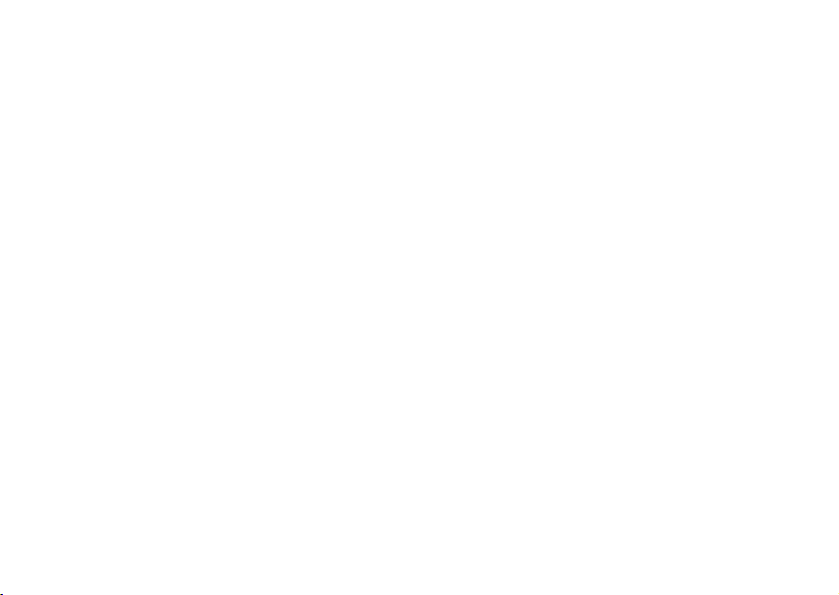
Profily
V telefóne je celý rad predvolených profilov, ktoré
sú pripravené tak, aby vyhovovali určitému prostrediu.
Tieto profily môžete premenovať azmeniť apridať
Automatická aktivácia
Niektoré profily, napr. profil Vo v o z id l e , sa automaticky
aktivujú pri použití určitého príslušenstva. Pri odpojení
sa profil prepne späť.
do nich príslušenstvo. Keď napríklad idete na
schôdzku, jednoducho si vyberiete profil Schôdzka
a automaticky sa nastaví celý rad nastavení, napr.
vypne sa signál zvonenia.
• Ak chcete vybrať nejaký profil, prejdite na Nastavenie,
Profily, Vybrať profil.
Obnovenie nastavení
Všetky nastavenia telefónu je možné obnoviť na
nastavenia pri zakúpení telefónu výberom možnosti
Obnoviť nastavenia.
Pokiaľ chcete súčasne odstrániť i všetky kontakty,
správy a iné osobné dáta, vyberte namiesto toho
Zmena nastavenia profilu
možnosť Vy ma za ť všetko.
1. Prejdite na Nastavenie, Profily, Upraviť profil.
2. Vyberte nastavenie.
3. Zmeňte nastavenie profilu a potvrďte ho stlačením
Uložiť
tlačidla
.
• Ak chcete profil premenovať, prejdite na Nastavenie,
Profily, Upraviť profil, Názov profilu.
Obnovenie nastavení telefónu
1. Prejdite na Nastavenie, Obnoviť nastavenia.
2. Vyberte možnosť Obnoviť nastavenia alebo Vy ma za ť
všetko.
Zadajte kód na odomknutie telefónu (0000, alebo nový
kód, pokiaľ ste ho zmenili) a stlačte tlačidlo
Všetky nastavenia profilu je možné obnoviť
na nastavenia pri zakúpení telefónu.
•Pokiaľ chcete obnoviť pôvodné nastavenie všetkých
profilov, prejdite na Nastavenie, Profily, Obnoviť
Poznámka: Ak vyberiete možnosť Vyma z ať všetko,
odstránia sa niektoré objekty, ktoré boli v telefóne
pri jeho kúpe.
profily.
Individuálne nastavenie telefónu 25
This is the Internet version of the user's guide. © Print only for private use.
Ok
.
Page 26
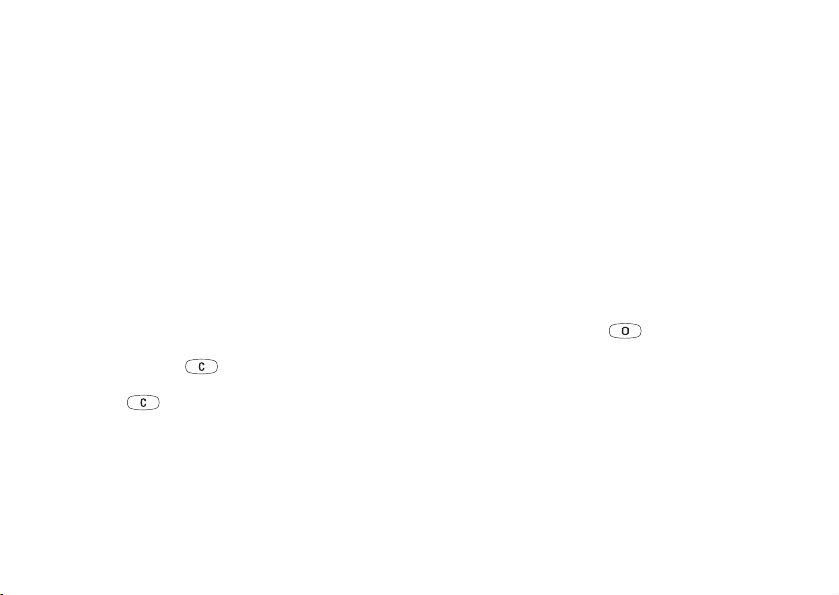
Volanie
Aby bolo možné telefonovať alebo prijímať hovory,
musí byť telefón zapnutý a musí sa nachádzať v
dosahu siete. Pozri „Zapnutie telefónu“ na strane 6.
Automatické opätovné vytáčanie
Pokiaľ sa nepodarí spojiť hovor a na displeji sa
zobrazí otázka Opakovať?, stlačte tlačidlo
Telefón opakuje vytáčanie čísla (až desaťkrát):
• dokiaľ sa hovor nespojí,
• dokiaľ nestlačíte nejaké tlačidlo alebo neprijmete
Uskutočnenie hovoru
hovor.
1. Zadajte smerové číslo oblasti a telefónne číslo.
2. Stlačením tlačidla
3. Stlačením tlačidla
Zavolať
hovor uskutočníte.
Ukončiť
hovor ukončíte.
Poznámka: Neprikladajte telefón k uchu počas
čakania na spojenie. Pri úspešnom spojení telefón
vydá hlasný signál.
Zmena hlasitosti slúchadla počas hovoru
Pomocou tlačidiel na nastavenie hlasitosti v bočnej
Automatické opätovné vytáčanie nie je k dispozícii
pre faxové a dátové volania.
časti telefónu je možné zvýšiť alebo znížiť hlasitosť
slúchadla počas hovoru.
Volanie do zahraničia
1. Stlačte a podržte tlačidlo , kým sa displeji
Vypnutie mikrofónu počas hovoru
Stlačte a podržte , kým sa na displeji nezobrazí
text Vypnutý mikrofón. Znova stlačte a podržte
tlačidlo , ak chcete pokračovať v rozhovore.
na nezobrazí symbol +.
Znak + nahrádza medzinárodnú predvoľbu používanú
v krajine, z ktorej voláte.
2. Zadajte smerové číslo krajiny, smerové číslo oblasti
(bez úvodnej nuly) a telefónne číslo. Potom stlačte
tlačidlo
Zavolať
Poznámka: Ak chcete zmeniť hlasitosť slúchadla
.
počas hovoru, musí byť mikrofón zapnutý.
26 Volanie
This is the Internet version of the user's guide. © Print only for private use.
Áno
.
Page 27
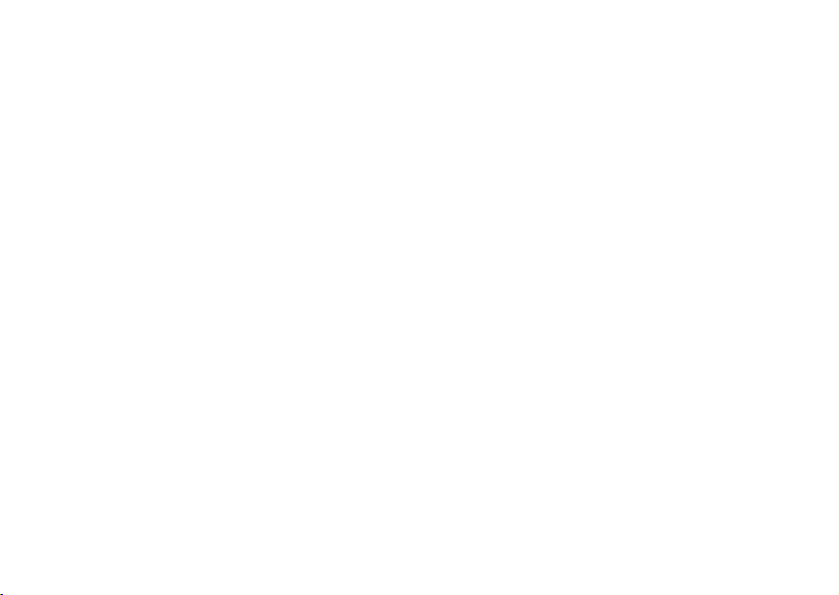
Núdzové volanie
• Zadajte číslo 112 (medzinárodné tiesňové číslo)
Zavolať
a stlačte tlačidlo
.
Tento telefón podporuje medzinárodné tiesňové
čísla 112, 911 a 08. To znamená, že telefón je možné
používať na núdzové volanie v každej krajine, s kartou
SIM či bez nej, pokiaľ je telefón v dosahu siete GSM.
Poznámka: Niektorí prevádzkovatelia siete
vyžadujú vloženie karty SIM a v niektorých
prípadoch i zadanie kódu PIN.
Pokiaľ je číslo uložené v telefónnom zozname,
zobrazí sa príslušné meno a číslo. Pokiaľ ste
ku kontaktu priradili obrázok, zobrazí sa obrázok.
Pokiaľ má číslo volajúceho obmedzenú identifikáciu,
zobrazí sa na displeji správa Utajený.
Prijatie hovoru
Stlačte tlačidlo
Áno
.
Odmietnutie hovoru
Nie
Stlačte tlačidlo
.
V niektorých krajinách sa používajú iné tiesňové
čísla. Tieto ďalšie miestne tiesňové čísla môže
prevádzkovateľ siete uložiť na kartu SIM.
•Pokiaľ chcete zobraziť miestne tiesňové čísla,
prejdite na Telefónny zoznam, Špeciálne čísla,
Tiesňové čísla.
Prijímanie hovorov
Pri prijatí hovoru telefón zazvoní a na displeji
sa zobrazí otázka Prijať?.
Pokiaľ máte predplatenú službu identifikácie
volajúceho účastníka a telefónne číslo volajúceho
je identifikované, zobrazí sa toto číslo na displeji.
Tip: Na prijatie alebo odmietnutie hovoru môžete
tiež použiť hlasové povely. Pozri „Ovládanie
telefónu hlasom“ na strane 33.
Zmeškané hovory
Pokiaľ zmeškáte (neprijmete) hovor, zobrazí sa na
displeji v pohotovostnom režime správa Zmeškané
hovory:1, pričom zobrazené číslo indikuje počet
zmeškaných hovorov.
Kontrola zmeškaných hovorov
1. Stlačte tlačidlo
Áno
. Zobrazia sa zmeškané hovory.
2. Pokiaľ chcete zavolať číslo v zozname, prejdite na
toto číslo a stlačte tlačidlo
This is the Internet version of the user's guide. © Print only for private use.
Zavolať
.
Volanie 27
Page 28
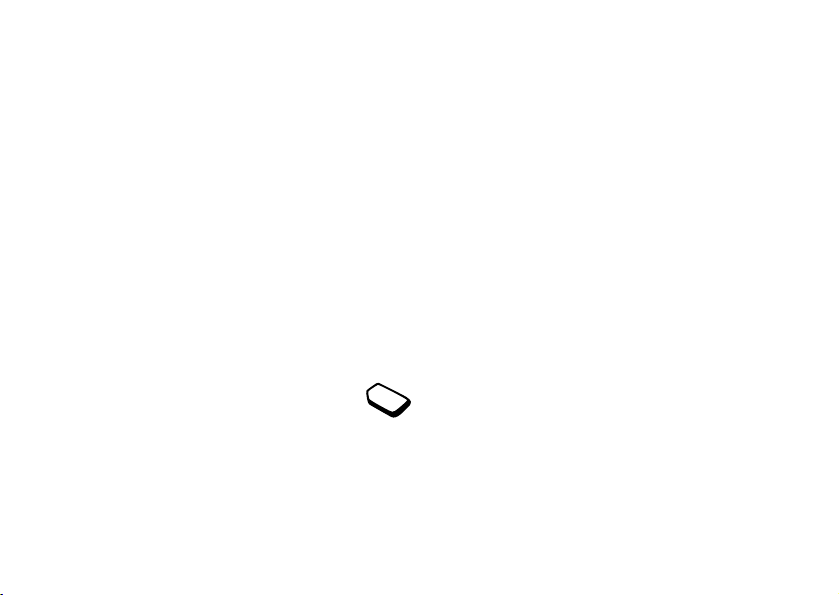
Zoznam hovorov
Čísla posledných 30 uskutočnených hovorov sú
uložené v zozname hovorov. Pokiaľ máte predplatenú
službu identifikácie volajúceho účastníka a telefónne
číslo volajúceho je identifikované, obsahuje zoznam
hovorov i čísla prijatých a zmeškaných hovorov.
Kontrola alebo zmena štandardnej úrovne
priority
1. Prejdite na Hovory, Ovládanie hovorov, Východisk.
priorita.
2. Sieť odošle dostupné úrovne priority.
3. Vyberte úroveň priority.
Volanie čísla zo zoznamu hovorov
1. Otvorte zoznam hovorov stlačením tlačidla
Hovory
v pohotovostnom režime.
2. Prejdite na číslo, ktoré chcete volať, a stlačte tlačidlo
Zavolať
.
•Pokiaľ chcete vymazať zoznam hovorov, prejdite
na Hovory, Možnosti, Vy ma za ť zozn. hov.
•Pokiaľ chcete zapnúť alebo vypnúť zoznam hovorov,
prejdite na Hovory, Možnosti, Ukladanie hovorov.
Zmena priority jedného hovoru
1. Zadajte želané telefónne číslo.
2. Prejdite na Hovory, Nasledujúci hovor, Ďalší
prichádzajúci.
3. Vyberte prioritu. Číslo sa vytočí.
Telefónny zoznam
Telefónny zoznam umožňuje uchovávať informácie
na karte SIM alebo v pamäti telefónu. K dispozícii je
až 510 položiek. Do zoznamu môžete uložiť všetky
informácie, ktoré potrebujete na kontaktovanie určitej
Služba priority hovoru
Pokiaľ máte predplatenú službu priority
hovoru, môžete požadovať pre hovor určitú
prioritu.
Úrovne priority určuje prevádzkovateľ siete,
avšak obvykle sú v rozsahu od 0 do 4, pričom
najvyššia priorita je 0.
28 Volanie
osoby. Počet zobrazených informácií môžete nastaviť.
Položky uložené ako kontakty sa ukladajú do
pamäte telefónu, nie na kartu SIM. Ak potrebujete
synchronizovať zoznam kontaktov v telefóne so
zoznamom v príručnom počítači (PDA) alebo
v osobnom počítači, pozri „Synchronizácia“
na strane 74.
This is the Internet version of the user's guide. © Print only for private use.
Page 29
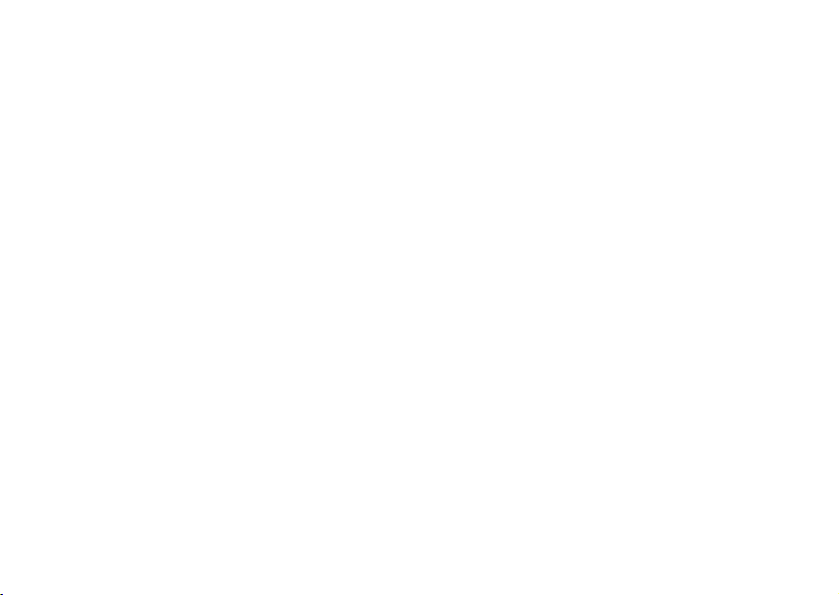
Nastavenie polí v kontakte
1. Prejdite na Telefónny zoznam, Možnosti, Kontaktné
inform.
2. Pomocou tlačidiel
Začiarknuť/Zrušiť výb.
vyberte
Obrázky, individuálne signály zvonenia
a hlasové povely
Do kontaktu môžete pridať obrázok, signál zvonenia
a hlasový povel.
polia alebo zrušte ich výber.
Pridanie obrázka do kontaktu v telefónnom
Ak je telefónny zoznam prázdny, zobrazí sa výzva
na skopírovanie informácií z karty SIM. Ak stlačíte
tlačidlo
Nie
, môžete pridať nové kontakty. Ak
stlačíte tlačidlo
Áno
, zoznam kontaktov sa skopíruje
zkartySIM.
zozname
1. Prejdite na Telefónny zoznam, Obrázky.
2. Zadajte prvé písmená kontaktu a stlačte tlačidlo
3. Vyberte kontakt.
4. Otvorí sa zoznam Moje obrázky. Vyberte obrázok
a stlačte tlačidlo
Áno
.
Pridanie kontaktu
1. Prejdite na Telefónny zoznam, Pridať kontakt.
2. Prejdite na pole, ktoré chcete vyplniť, a stlačte
Pridať
tlačidlo
3. Zadajte informácie a stlačte tlačidlo
.
Ok
.
• Vyberte možnosť Osobné zvonenia a pridajte
individuálny signál zvonenia.
• Vyberte možnosť Hlasové povely a pridajte hlasový
povel.
4. Vy b e r te ďalšie pole atď.
5. Po zadaní informácií stlačte tlačidlo
Uložiť
.
Zavolanie kontaktu zo zoznamu kontaktov
1. V pohotovostnom režime stlačte a podržte jedno
Tip: Pokiaľ chcete zadať neuložené číslo, stlačte
tlačidlo
Vyhľadať
, keď je kurzor v poli s číslom,
avyberte číslo zo zoznamu neuložených čísiel.
z číselných tlačidiel 2 až 9. Vyhľadá sa kontakt
začínajúci prvým písmenom na stlačenom tlačidle
(alebo najbližším ďalším).
• Príklad: Pokiaľ chcete prejsť na prvý kontakt
začínajúci písmenom „J“, stlačte a podržte
This is the Internet version of the user's guide. © Print only for private use.
Ok
Volanie 29
.
Page 30
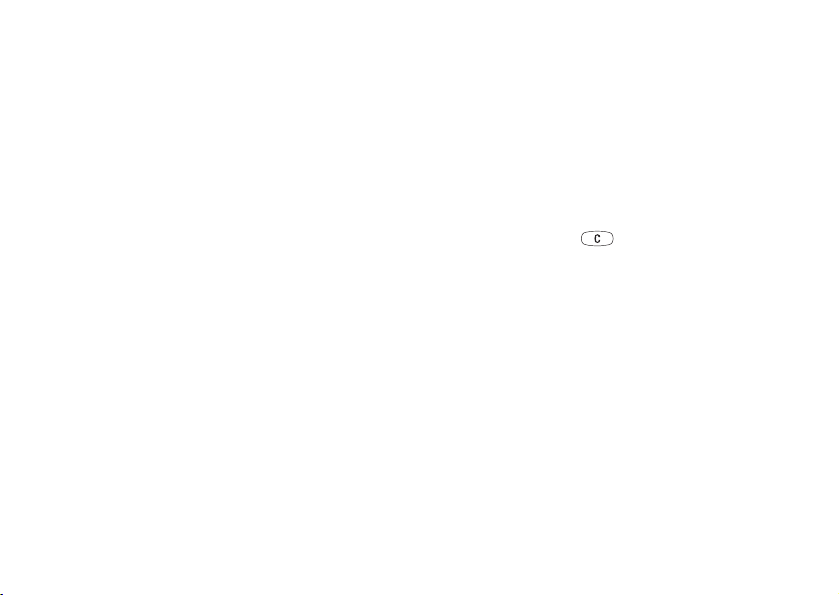
tlačidlo 5. Pokiaľ chcete prejsť na kontakt
začínajúci písmenom „L“, otvorte zoznam
kontaktov a trikrát stlačte tlačidlo 5.
6. Zadajte informácie a stlačte tlačidlo
7. Vy b e r te ďalšie pole atď.
8. Po zadaní informácií stlačte tlačidlo
2. Keď sa zvýrazní želaný kontakt, stlačte tlačidlo
Vybrať
.
3. Vy b e r te číslo, ktoré chcete volať.
Odstránenie kontaktu
• Prejdite na Telefónny zoznam, Práca s kontaktom,
Odstrániť kontakt. Potom vyberte kontakt a dvakrát
Zavolanie mena z karty SIM
stlačte tlačidlo
Odstrániť
.
1. Prejdite na Telefónny zoznam, Ďalšie funkcie, Vol a ť
číslo zo SIM.
2. Zadajte prvé písmená mena a stlačte tlačidlo
3. Vyberte meno a stlačte tlačidlo
Zavolať
Ok
.
Aktualizácia telefónneho zoznamu
V prípade potreby môžete jednoducho aktualizovať
alebo odstrániť ľubovoľné kontaktné informácie.
Úprava kontaktu
1. Prejdite na Telefónny zoznam, Práca s kontaktom,
Upraviť kontakt.
2. Zadajte prvé písmená kontaktu a stlačte tlačidlo
3. Keď sa kontakt zvýrazní, stlačte tlačidlo
Upraviť
4. Vyberte možnosť Upraviť informácie.
5. Prejdite na pole, ktoré chcete vyplniť, a stlačte
tlačidlo
Upraviť
.
30 Volanie
.
Ok
Tip: Zvýraznený kontakt môžete odstrániť
aj stlačením tlačidla .
Odstránenie všetkých kontaktov
• Pokiaľ chcete odstrániť všetky kontakty, prejdite na
Telefónny zoznam, Ďalšie funkcie, Odstrániť všetko.
Poznámka: Kontakty uložené na karte SIM
sa neodstránia.
Východiskové (štandardné) číslo
Každý kontakt má východiskové telefónne číslo. Prvé
.
telefónne číslo priradené ku kontaktu sa automaticky
.
stane východiskovým číslom. Pokiaľ prejdete na
určitý kontakt v zozname Zavolať kontakt a potom
stlačíte tlačidlo
Vybrať
, vytočí sa východiskové
telefónne číslo.
This is the Internet version of the user's guide. © Print only for private use.
Ok
.
Uložiť
.
Page 31

Nastavenie východiskového telefónneho čísla
1. Prejdite na Telefónny zoznam, Práca s kontaktom,
Upraviť kontakt.
2. Zadajte prvé písmená kontaktu a stlačte tlačidlo
3. Vyberte kontakt a stlačte tlačidlo
Upraviť
.
4. Vyberte možnosť Východiskové číslo. Zvýraznite
číslo, ktoré chcete nastaviť ako východiskové,
a stlačte tlačidlo
Vybrať
.
Skupiny
Kontakty môžete združiť do skupiny. Potom môžete
odosielať textové správy niekoľkým príjemcom
súčasne. Pozri „Odosielanie textových správ“
na strane 48.
Vizitky
Do telefónneho zoznamu môžete pridať vlastnú
vizitku.
• Pokiaľ chcete pridať vlastnú vizitku, prejdite na
Ok
.
Telefónny zoznam, Práca s kontaktom, Moja vizitka.
Potom vyberte možnosť Pridať.
Výmena vizitiek
Vizitky je možné prenášať medzi týmto telefónom
a iným podobným telefónom, príručným počítačom
(PDA) alebo osobným počítačom prostredníctvom
technológie bezdrôtovej komunikácie Bluetooth,
infračerveného prepojenia a v textovej správe alebo
obrázkovej správe.
Vytvorenie skupiny kontaktov
1. Prejdite na Telefónny zoznam, Práca s kontaktom,
Pridať
Skupiny, Nová skupina,
2. Zadajte názov skupiny a stlačte tlačidlo
3. Vy b e r te Nový člen,
Pridať
.
Ok
.
.
4. Zadajte prvé písmená kontaktu, ktorý chcete pridať,
a stlačte tlačidlo
Ok
.
5. Vyberte kontakt.
6. Vyberte telefónne číslo.
7. Opakovaním krokov 3 až 6 pridajte ďalších členov.
Odoslanie vizitky
1. Prejdite na Telefónny zoznam, Práca s kontaktom,
Moja vizitka, Odoslať.
2. Vyberte metódu prenosu.
Pri prijatí vizitky v textovej správe môžete vizitku
prijať stlačením tlačidla
Áno
vizitku prostredníctvom infračerveného portu alebo
technológie bezdrôtovej komunikácie Bluetooth,
musia byť tieto funkcie zapnuté.
This is the Internet version of the user's guide. © Print only for private use.
. Aby bolo možné prijať
Volanie 31
Page 32

Prijatie vizitky
1. V pohotovostnom režime stlačte tlačidlo
a prejdite na Zapnúť Bluetooth alebo Zapnúť
Možnosti
Kopírovanie mien a čísiel na kartu SIM
Prejdite na Telefónny zoznam, Ďalšie funkcie,
Kopírovať do SIM.
infrač. port.
2. Po prijatí vizitky stlačte tlačidlo
Áno
.
Poznámka: Všetky údaje na karte SIM budú
nahradené.
Odoslanie kontaktu
1. Prejdite na Telefónny zoznam, Práca s kontaktom,
Odoslať kontakt.
2. Zadajte prvé písmená kontaktu, ktorý chcete
odoslať, a stlačte tlačidlo
Ok
.
3. Vyberte kontakt, ktorý chcete odoslať, a stlačte
Odoslať
tlačidlo
.
Pokiaľ do telefónu vložíte kartu SIM s uloženými
číslami, môžete zavolať na určité číslo tak, že
vyberiete Telefónny zoznam, Ďalšie funkcie, Vo la ť
číslo zo SIM. Pokiaľ chcete upraviť meno a číslo
uložené na karte SIM, musíte toto meno a číslo
najprv skopírovať do telefónu.
4. Vyberte metódu prenosu.
Kopírovanie mien a čísiel do telefónu
Odoslanie všetkých kontaktov
Prejdite na Telefónny zoznam, Ďalšie funkcie,
Prejdite na Telefónny zoznam, Ďalšie funkcie,
Kopírovať zo SIM.
Odoslať všetko a vyberte metódu prenosu.
Tip: Po vybratí mena na karte SIM v menu Volať
Kopírovanie mien a čísiel
Mená a čísla je možné kopírovať medzi pamäťou
telefónu a kartou SIM. Počet telefónnych čísiel,
číslo zo SIM môžete toto meno skopírovať do
telefónu stlačením tlačidla
možnosti Kopírovať do tel.
ktoré je možné uložiť, závisí od typu karty SIM.
32 Volanie
This is the Internet version of the user's guide. © Print only for private use.
Možnosti
a vybratím
Page 33

Rýchle vytáčanie
Telefónne čísla, ku ktorým potrebujete mať
jednoduchý prístup, môžete uložiť na pozície
Kontrola stavu pamäte
Prejdite na Telefónny zoznam, Ďalšie funkcie, Stav
pamäti.
1 až 9 na karte SIM.
Ovládanie telefónu hlasom
Volanie ľubovoľného z týchto telefónnych čísiel
v pohotovostnom režime:
Zadajte číslo pozície a stlačte tlačidlo
Zavolať
.
Hlasové ovládanie telefónu umožňuje:
• Vytočiť číslo hlasovým povelom, t. j. zavolať určitú
osobu vyslovením mena a typu čísla osoby.
•Opäť vytočiť naposledy volané číslo.
Zmena pozície telefónneho čísla
1. Prejdite na Telefónny zoznam, Ďalšie funkcie,
Zoznam pozícií.
2. Vyberte telefónne číslo, ktoré chcete zmeniť.
3. Vyberte pozíciu, na ktorú chcete premiestniť
telefónne číslo.
4. Opakovaním krokov 2 a 3 pokračujte
vpremiestňovaní telefónnych čísiel.
5. Po dokončení stlačte tlačidlo
naspäť
.
• Prijať a odmietnuť hovor pri použití súpravy
handsfree.
•Zmeniť profil.
•Nahrať si alebo vypočuť zvukové nahrávky
pomocou hlasových povelov.
• Aktivovať ovládanie telefónu hlasom vyslovením
tzv. aktivačného povelu.
Môžete uložiť približne 50 nahraných slov ako
hlasové povely o celkovej dĺžke 40 sekúnd. Voľné
miesto pre nahrávky závisí tiež od zaplnenia pamäte
Kontrola stavu pamäte
Funkcia Stav pamäti v telefónnom zozname
údajmi iných funkcií. Pri nahrávaní buďte v tichom
prostredí.
umožňuje skontrolovať počet voľných pozícií
v pamäti telefónu, na karte SIM, pre elektronickú
poštu a pre hlasové povely.
Príprava na vytáčanie hlasom
Najprv musíte zapnúť funkciu vytáčania pomocou
hlasu a nahrať hlasové povely.
This is the Internet version of the user's guide. © Print only for private use.
Volanie 33
Page 34

Zapnutie funkcie vytáčania hlasom a nahrávanie
jednotlivých typov telefónnych čísiel
1. Prejdite na Nastavenie, Ovládanie hlasom, Vyt áčanie
hlasom.
2. Vyberte možnosť Zapnuté. Ďalej musíte nahrať
hlasový povel pre každý typ telefónneho čísla
použitého v kontaktoch telefónneho zoznamu,
napr. „doma“ alebo „mobil“.
3. Zobrazia sa pokyny. Stlačte tlačidlo
Ok
.
4. Vyberte typ čísla.
5. Priložte telefón k uchu, počkajte na tón a vyslovte
povel, ktorý chcete nahrať. Telefón prehrá hlasový
povel.
6. Pokiaľ ste s nahrávkou spokojní, uložte hlasový
povel stlačením tlačidla
ste spokojní, stlačte tlačidlo
Áno
. Pokiaľ s nahrávkou nie
Nie
a opakujte krok 4.
7. Opakujte kroky 4 a 5 pre každý hlasový povel.
Nahrávanie hlasového povelu pre meno
kontaktu
1. Prejdite na Nastavenie, Ovládanie hlasom, Vyt áčanie
hlasom, Upraviť hlas. znač., Nová hlas. značka.
2. Vyberte kontakt.
3. Postupujte podľa pokynov na displeji.
Ve dľa mena kontaktu s hlasovým povelom
sa zobrazí ikona.
Meno volajúceho
Môžete vybrať, či sa má pri prijatí hovoru od osoby
v kontakte prehrať meno osoby nahrané v kontakte
volajúceho.
• Pokiaľ chcete zapnúť prehranie mena volajúceho
(možnosť Zapnuté) alebo ho chcete vypnúť
(možnosť Vypnuté), prejdite na Nastavenie,
Ovládanie hlasom, Meno volajúceho.
Hlasové povely je nutné nahrať aj pre každé meno
kontaktu, napr. pre meno „Ján“.
Vytáčanie pomocou hlasu
Vy tá čanie pomocou hlasu spočíva vo vyslovení
vopred nahraného slova alebo použití zvláštnej
postupnosti stlačení tlačidiel.
34 Volanie
This is the Internet version of the user's guide. © Print only for private use.
Page 35

Volanie
1. V pohotovostnom režime stlačte tlačidlo na
nastavenie hlasitosti a držte ho stlačené jednu
sekundu.
Opätovné vytáčanie
Ak si vopred nahráte hlasový povel pre opätovné
vytáčanie, môžete pomocou hlasu vytočiť naposledy
volané telefónne číslo.
2. Priložte telefón k uchu, počkajte na tón a povedzte
meno, napr. „Ján“. Telefón prehrá meno.
3. Pokiaľ je v kontakte niekoľko čísiel, povedzte
po zaznení druhého tónu typ telefónneho čísla,
napr. „doma“.
Telefón zopakuje typ telefónneho čísla a potom spojí
hovor.
Aktivácia a nahrávanie povelu na opätovné
vytáčanie
1. Prejdite na Nastavenie, Ovládanie hlasom, Opätovné
hlas. vyt.
2. Vyberte možnosť Zapnuté.
3. Zobrazia sa pokyny. Stlačte tlačidlo
4. Priložte telefón k uchu, počkajte na tón a povedzte
V pohotovostnom režime je možné použiť vytáčanie
hlasom, hlasové profily a ovládanie zvukových
nahrávok hlasom nasledujúcimi spôsobmi:
• Stlačením a podržaním tlačidla na nastavenie
povel „Znova“ alebo iné slovo na tento účel. Pokiaľ
ste s nahrávkou spokojní, stlačte tlačidlo
Pokiaľ s nahrávkou nie ste spokojní, stlačte tlačidlo
Nie
a opakujte krok 4.
hlasitosti.
• Stlačením a podržaním tlačidla na telefonovanie
svoľnými rukami (pri použití prenosnej súpravy
na telefonovanie s voľnými rukami alebo
náhlavnej súpravy Bluetooth).
• Vyslovením aktivačného povelu. Pozri „Aktivačný
povel“ na strane 36.
Opätovné vytočenie čísla pomocou hlasového
povelu
1. V pohotovostnom režime stlačte tlačidlo na nastavenie
hlasitosti a držte ho stlačené jednu sekundu.
2. Priložte telefón k uchu, počkajte na tón a povedzte
„Znova“. Telefón prehrá hlasový povel a vytočí
naposledy volané číslo.
This is the Internet version of the user's guide. © Print only for private use.
Ok
.
Áno
.
Volanie 35
Page 36

Prijatie hovoru hlasom
Pokiaľ používate prenosnú súpravu na telefonovanie
s voľnými rukami (handsfree) alebo súpravu na
Prijatie hovoru hlasovým povelom
Keď telefón zazvoní, povedzte povel „Prijať“.
Hovor sa spojí.
telefonovanie s voľnými rukami vo vozidle, môžete
prichádzajúce hovory prijať alebo odmietnuť
pomocou hlasu.
Odmietnutie hovoru hlasovým povelom
Keď telefón zazvoní, povedzte povel „Obsadené“.
Hovor sa odmietne. Volajúci je presmerovaný
Zapnutie funkcie prijatia hovoru hlasom
a nahrávanie povelov na prijatie hovoru hlasom
na hlasovú poštu (ak je zapnutá), alebo počuje
obsadzovací tón.
1. Prejdite na Nastavenie, Ovládanie hlasom, Prijatie
hlasom.
2. Vyberte možnosť Zapnuté.
3. Stlačením tlačidla
Uložiť
vyberte príslušenstvá, ktoré chcete používať
Začiarknuť
a potom tlačidla
spolu s funkciou prijímania hovorov hlasom.
4. Zobrazia sa pokyny. Stlačte tlačidlo
Ok
.
5. Priložte telefón k uchu, počkajte na tón a povedzte
povel „Prijať“ alebo iné slovo na tento účel. Pokiaľ
ste s nahrávkou spokojní, stlačte tlačidlo
Áno
.
Aktivačný povel
Pokiaľ chcete ovládať telefón pomocou hlasových
povelov úplne bez použitia rúk, môžete nahrať
aktivačný povel. Namiesto stlačenia tlačidla na
nastavenie hlasitosti vyslovíte aktivačný povel
a za ním jeden z nahraných hlasových povelov.
Aktivačný povel je veľmi vhodný najmä pri
používaní súpravy na telefonovanie s voľnými
rukami vo vozidle (handsfree).
Pokiaľ s nahrávkou nie ste spokojní, stlačte tlačidlo
Nie
a opakujte krok 5.
6. Povedzte povel „Obsadené“ alebo iné slovo na tento
účel. Stlačte tlačidlo
36 Volanie
Ok
.
Tip: Ako aktivačný povel si vyberte dlhé, neobvyklé
slovo alebo slovné spojenie, ktoré sa dá ľahko
rozlíšiť od bežnej reči v blízkosti telefónu.
This is the Internet version of the user's guide. © Print only for private use.
Page 37

Zapnutie funkcie aktivačného povelu
a nahrávanie aktivačného povelu
1. Prejdite na Nastavenie, Ovládanie hlasom,
Aktivačný povel.
2. Vyberte možnosť Zapnuté.
3. Stlačením tlačidla
Uložiť
vyberte príslušenstvá, ktoré chcete používať
Začiarknuť
a potom tlačidla
spolu s funkciou aktivačného povelu.
4. Zobrazia sa pokyny. Stlačte tlačidlo
Ok
.
5. Priložte telefón k uchu, počkajte na tón a povedzte
aktivačný povel.
3. Zobrazia sa pokyny. Stlačte tlačidlo
4. Vyberte profil.
5. Priložte telefón k uchu, počkajte na tón a povedzte
názov profilu. Opakovaním krokov 4 a 5 môžete
nahrať hlasové povely pre ďalšie profily.
Zmena profilu hlasovým povelom
1. V pohotovostnom režime stlačte tlačidlo na nastavenie
hlasitosti a držte ho stlačené jednu sekundu.
2. Priložte telefón k uchu, počkajte na tón a povedzte
povel na prepnutie želaného profilu. Telefón prehrá
povel na prepnutie profilu a zmení aktuálny profil.
Tip: Aby sa ušetrila energia batérie, vypnite funkciu
aktivačného povelu, keď nepotrebujete používať
telefón výhradne s voľnými rukami.
Zvukové nahrávky
Aby ste nemuseli používať systém menu, môžete
nahrať hlasové povely na spustenie a vypočutie
Prepínanie profilov
nahrávky.
Pokiaľ sú k profilom nahrané hlasové povely, je možné
prepínať profily pomocou hlasu.
Aktivácia a nahrávanie povelov na ovládanie
nahrávky
Aktivácia a nahrávanie povelov na prepínanie
profilov
1. Prejdite na Nastavenie, Ovládanie hlasom, Hlasové
profily.
1. Prejdite na Nastavenie, Ovládanie hlasom, Záznam
zvuku.
2. Vyberte možnosť Zapnuté.
3. Zobrazia sa pokyny. Stlačte tlačidlo
2. Vyberte možnosť Zapnuté.
This is the Internet version of the user's guide. © Print only for private use.
Ok
.
Ok
.
Volanie 37
Page 38

4. Priložte telefón k uchu, počkajte na tón a povedzte
povel „Nahrať“. Potom stlačte tlačidlo
5. Povedzte povel „Prehrať“ a stlačte tlačidlo
Áno
.
Áno
.
Opätovné nahrávanie hlasového povelu
1. Prejdite na Nastavenie, Ovládanie hlasom, Hlasové
profily, Upraviť povely.
2. Vyberte hlasový povel.
Spustenie nahrávania hlasovým povelom
1. V pohotovostnom režime stlačte tlačidlo na nastavenie
hlasitosti a držte ho stlačené jednu sekundu.
2. Priložte telefón k uchu, počkajte na tón a povedzte
„Nahrať“. Telefón prehrá hlasový povel a vydá tón,
ktorý indikuje začiatok nahrávania.
3. Ak chcete nahrávanie ukončiť, stlačte tlačidlo
Zastaviť
.
Vypočutie nahrávok hlasovým povelom
1. V pohotovostnom režime stlačte tlačidlo na nastavenie
hlasitosti a držte ho stlačené jednu sekundu.
2. Priložte telefón k uchu, počkajte na tón a povedzte
„Prehrať“. Telefón prehrá hlasový povel.
3. Vy p o čujte si nahrávky. Stlačením tlačidla
Zastaviť
môžete zastaviť prehrávanie.
Úprava hlasových povelov
Všetky hlasové povely môžete aktualizovať
opätovným nahrávaním existujúcich povelov
alebo odstránením nepotrebných povelov. Pozri
nasledujúci príklad.
38 Volanie
3. Vyberte možnosť Zameniť hlas. znač.
Pokiaľ si chcete nahraný hlasový povel vypočuť,
vyberte možnosť Zahrať hlas. značku.
4. Priložte telefón k uchu, počkajte na tón a povedzte
povel.
Hlasový povel pre meno v kontakte môžete nahrať
i po vybratí možnosti Upraviť kontakt v menu
Telefónny zoznam.
Tipy pre nahrávanie a používanie hlasových
povelov
Pokiaľ telefón nezačuje žiadnu reč, môže to byť
z nasledujúcich dôvodov:
• Hovorili ste príliš potichu. Skúste hovoriť hlasitejšie.
• Držali ste telefón príliš ďaleko od úst. Držte telefón
rovnako ako pri telefonovaní.
• Hlasový povel bol príliš krátky. Povel by mal trvať
približne jednu sekundu a mal by mať viac ako jednu
slabiku.
• Hovorili ste príliš neskoro alebo príliš skoro.
Hovorte ihneď po zaznení tónu.
This is the Internet version of the user's guide. © Print only for private use.
Page 39

• Nenahrali ste hlasový povel, keď bola pripojená
súprava na telefonovanie s voľnými rukami
• Pokiaľ potrebujete toto číslo zadať, prejdite
na Správy, Možnosti, Číslo hlasovej pošty.
(handsfree). Aby ste mohli ovládať telefón hlasom
so súpravou handsfree, musíte nahrať povely
s pripojenou súpravou.
• Použili ste odlišnú intonáciu. Použite rovnakú
intonáciu ako pri nahraní hlasového povelu.
Dĺžka a cena hovoru
Počas hovoru sa na displeji zobrazuje
doba trvania hovoru. Ak si predplatíte
zobrazovanie informácií o cene hovoru,
zobrazí sa na displeji cena hovoru (alebo počet
Hlasová pošta
tarifných jednotiek).
Pokiaľ máte predplatenú odkazovú službu,
môžu vám volajúci zanechať správu hlasovej
pošty, keď nemôžete prijať hovor.
Môžete skontrolovať dĺžku trvania posledného
hovoru, odchádzajúcich hovorov a celkovú dĺžku
hovorov.
Prijatie správy hlasovej pošty
V závislosti od prevádzkovateľa siete je zanechanie
odkazu indikované textovou správou alebo
indikátorom hlasovej pošty. Po stlačení tlačidla
Áno
si môžete správu vypočuť.
• Pokiaľ chcete skontrolovať dĺžku hovoru, prejdite
na Hovory, Dĺžka a cena, Merače hovorov avyberte
jednu z možností. Pokiaľ chcete vynulovať merač
dĺžky hovorov, vyberte možnosť Vynulovať merače.
Môžete skontrolovať cenu posledného hovoru
Zavolanie služby hlasovej pošty
Pokiaľ je v telefóne uložené číslo služby hlasovej
pošty, môžete službu hlasovej pošty zavolať
jednoducho stlačením a podržaním tlačidla
. Číslo získate od prevádzkovateľa služby.
a celkovú cenu hovorov.
• Pokiaľ chcete skontrolovať cenu hovorov,
prejdite na Hovory, Dĺžka a cena, Cena hovoru
a vyberte jednu z dostupných možností. Pokiaľ
chcete vynulovať počítadlo ceny hovorov, vyberte
možnosť Vynulovať cenu.
This is the Internet version of the user's guide. © Print only for private use.
Volanie 39
Page 40

Poznámka: Pokiaľ si predplatíte zobrazovanie
informácií o cene hovorov, musíte pri vynulovaní
počítadla ceny alebo dĺžky hovoru zadať kód PIN2.
Nastavenie úverového limitu
1. Prejdite na Hovory, Dĺžka a cena, Cena hovoru,
Nastaviť kredit.
2. Zadajte kód PIN2 a stlačte tlačidlo
Nastavenie ceny hovoru
Na určenie ceny za tarifnú jednotku slúži funkcia
3. Vy b e r te Zmeniť,
4. Vy be r t e peňažnú sumu a stlačte tlačidlo
Ok
.
Tarifa. Pokiaľ neurčíte cenu za tarifnú jednotku,
bude sa zobrazovať počet tarifných jednotiek.
Presmerovanie hovorov
Pokiaľ nemôžete prijať prichádzajúce
Zadanie ceny za tarifnú jednotku
1. Prejdite na Hovory, Dĺžka a cena, Cena hovoru,
Nastaviť tarifu.
Ok
2. Zadajte kód PIN2 a stlačte tlačidlo
3. Vy b e r te Zmeniť,
Ok
.
.
4. Zadajte kód požadovanej meny (napr. SKK pre
slovenské koruny) a stlačte tlačidlo
Ok
.
5. Zadajte cenu za tarifnú jednotku a stlačte tlačidlo
Na zadanie desatinnej čiarky použite tlačidlo .
Ok
hlasové, faxové alebo dátové volania,
môžete ich presmerovať na iné telefónne
číslo, napr. číslo odkazovej služby.
U hlasových hovorov sú k dispozícii nasledujúce
možnosti presmerovania:
• Presmerovať vždy – presmerovanie všetkých
hlasových hovorov.
• Ak je obsadené – presmerovanie hovorov
.
prijatých počas hovoru.
• Ak je nedostupný – presmerovanie hovorov, keď
Kreditný limit na hovory
Celkovú sumu peňazí určených na
telefonovanie môžete určiť. Po vyčerpaní
tejto sumy sa znemožní ďalšie volanie.
je telefón vypnutý alebo ste nedosiahnuteľní.
• Ak neodpovedá – presmerovanie hovorov, ktoré
nie sú prijaté počas určitého časového limitu
(závisí od prevádzkovateľa siete).
Upozorňujeme, že hodnota úverového limitu
je iba približná.
40 Volanie
This is the Internet version of the user's guide. © Print only for private use.
Ok
.
Ok
.
Page 41

Poznámka: So zapnutou funkciou Blokovať hovory
nie je možné aktivovať niektoré možnosti funkcie
Presmer. hovory.
Obsluha viacerých hovorov
Tento telefón môže súčasne obsluhovať
viac hovorov. Môžete napríklad podržať
prebiehajúci hovor a pritom vytočiť iné
Zapnutie presmerovania hovorov
1. Prejdite na Hovory, Presmer. hovory.
číslo alebo prijať druhý hovor a potom prepínať
medzi obidvomi hovormi.
2. Vyberte kategóriu hovoru a potom alternatívu
presmerovania.
3. Vyberte možnosť Aktivovať.
Poznámka: Ak chcete počas hovoru otvoriť menu
Prebiehajúci hovor, stlačte joystick.
4. Zadajte telefónne číslo na presmerovanie hovorov
a stlačte tlačidlo
Ok
telefónnom zozname.
alebo vyhľadajte číslo v
Signalizácia čakajúceho hovoru
Pokiaľ je zapnutá služba signalizácie čakajúceho
hovoru, ozve sa v slúchadle počas hovoru pri prijatí
Pokiaľ chcete vypnúť presmerovanie hovorov,
vyberte alternatívu presmerovania a vyberte
možnosť Zrušiť.
druhého hovoru pípnutie.
• Pokiaľ chcete zapnúť alebo vypnúť signalizáciu
čakajúceho hovoru, prejdite na Hovory, Ovládanie
hovorov, Signalizácia čakajúceho hovoru.
Kontrola stavu
• Prejdite na Hovory, Presmer. hovory. Vyberte typ
hovoru. Prejdite na presmerovanie, ktoré chcete
skontrolovať. Vyberte Zistiť stav.
•Pokiaľ chcete skontrolovať stav všetkých
presmerovaní hovorov, vyberte možnosť
Vytočenie druhého čísla
1. Stlačením tlačidla
Podržať
hovor.
2. Zadajte požadované telefónne číslo a stlačte tlačidlo
Zavolať
alebo číslo vyhľadajte v telefónom zozname.
Skontrolovať všet. v menu Presmer. hovory.
Poznámka: Podržať je možné iba jeden hovor.
This is the Internet version of the user's guide. © Print only for private use.
podržte prebiehajúci
Volanie 41
Page 42

Prijatie druhého hovoru
•Pokiaľ chcete prijať druhý hovor a podržať
prebiehajúci hovor, vyberte možnosť Prijať.
•Pokiaľ chcete odmietnuť druhý hovor a pokračovať
v prebiehajúcom hovore, vyberte možnosť Obsadené.
•Pokiaľ chcete prijať druhý hovor a ukončiť
prebiehajúci hovor, vyberte možnosť Uvoľniť
a prijať.
Obsluha dvoch hovorov
Keď je jeden hovor aktívny a druhý je podržaný,
sú k dispozícii nasledujúce možnosti:
•Stlačením joysticka a vybratím možnosti Prepnúť
hovory môžete prepínať medzi obidvomi hovormi.
•Stlačením joysticka a vybratím možnosti Zlúčiť hovory
môžete obidva hovory zlúčiť do konferenčného hovoru.
•Stlačením joysticka a vybratím možnosti Preniesť
hovor môžete obidva hovory navzájom spojiť. V tom
prípade sa od obidvoch hovorov odpojíte.
•Stlačením tlačidla
hovor ukončiť. Ak potom stlačíte tlačidlo Áno
Ukončiť
môžete prebiehajúci
,
podržaný hovor sa obnoví.
•Stlačením tlačidla
Ukončiť
dvakrát ukončíte obidva
hovory.
Poznámka: Pokiaľ najprv neukončíte jeden z prvých
dvoch hovorov, nemôžete prijať tretí hovor.
42 Volanie
Konferenčné hovory
V konferenčnom hovore môžete
konverzovať až s piatimi ďalšími
účastníkmi. Konferenčnú skupinu môžete
podržať a uskutočniť ďalší hovor.
Poznámka: Poplatky za hovor s viacerými
účastníkmi môžu byť vyššie. Bližšie informácie
získate od prevádzkovateľa služieb.
Založenie konferenčného hovoru
Založenie konferenčného hovoru vyžaduje jeden
aktívny a jeden podržaný hovor.
Zlúčenie dvoch hovorov do konferenčného
hovoru
• Stlačte joystick a vyberte možnosť Zlúčiť hovory.
Pridanie nového účastníka
1. Stlačením tlačidla
Podržať
hovor.
2. Zavolajte ďalšiu osobu, ktorú chcete pridať
do konferenčnej skupiny.
3. Stlačte joystick a vyberte možnosť Zlúčiť hovory.
Opakovaním krokov 1 až 3 môžete pridať ďalších
účastníkov.
This is the Internet version of the user's guide. © Print only for private use.
podržte konferenčný
Page 43

Uvoľnenie účastníka
1. Stlačte joystick a vyberte možnosť Uvoľniť
účastníka.
2. Vy be r t e účastníka.
Všetky odchádzajúce hovory sa budú uskutočňovať
na vybratej linke, kým linku nezmeníte. Prichádzajúce
hovory bude možné prijímať na ktorejkoľvek z liniek.
Názvy liniek je možné zmeniť. Okrem toho je
možné nastaviť pre každú linku osobitné nastavenie,
Ukončenie konferenčného hovoru
Ukončiť
•Stlačte tlačidlo
.
napr. rozdielne signály zvonenia.
• Pokiaľ chcete zmeniť názov linky, prejdite
na Nastavenie, Displej, Upraviť názvy liniek.
Súkromná konverzácia
Jedného z účastníkov môžete vyňať na súkromnú
konverzáciu a ostatných účastníkov podržať.
Možnosti
•Stlačte tlačidlo
a vyberte možnosť Vy ňať
účastníka. Vyberte účastníka, s ktorým chcete hovoriť.
• Akonáhle chcete pokračovať v konferenčnom hovore,
vyberte možnosť Zlúčiť hovory.
Telefonovanie na účet volacej karty
Služba volacích kariet umožňuje
presmerovať účtovanie telefónnych
poplatkov z obvyklého účtu na účet
kreditnej alebo volacej karty. Táto služba môže
byť užitočná napríklad pri dlhom medzimestskom
volaní.
Dve hlasové linky
Tento telefón môže používať dve hlasové
linky s rôznymi telefónnymi číslami. Táto
funkcia môže byť užitočná napríklad vtedy,
keď potrebujete používať oddelené linky
Do telefónu je možné uložiť dve rôzne čísla
volacích kariet. K nim prislúchajúce čísla a kódy
sú chránené kódom.
Pred uskutočnením hovoru na účet volacej karty
musíte kartu vybrať a aktivovať.
na služobné a súkromné hovory.
•Pokiaľ chcete vybrať linku, prejdite na Hovory,
Nasledujúci hovor.
Poznámka: Službu volacích kariet nie je možné
použiť na faxové a dátové volania.
This is the Internet version of the user's guide. © Print only for private use.
Volanie 43
Page 44

Zapnutie alebo vypnutie služby volacích kariet
1. Prejdite na Hovory, Dĺžka a cena, Volacie karty,
3. Vyberte kartu.
4. Vyberte možnosť Aktivovať kartu.
Použitie vol. kariet.
2. Zadajte kód na uzamknutie telefónu a stlačte
Ok
tlačidlo
.
3. Vyberte možnosť Zapnuté alebo Vypnuté
a stlačte tlačidlo
Ok
.
Uskutočnenie hovoru na účet volacej karty
1. Zadajte telefónne číslo volanej osoby alebo číslo
vyvolajte z telefónneho zoznamu.
2. Stlačte tlačidlo
Možnosti
a vyberte Vo l ať vol. kartou.
Vy to čí sa prístupové číslo na server volacích kariet.
Uloženie čísla karty
1. Prejdite na Hovory, Dĺžka a cena, Volacie karty,
Moje volacie karty.
2. Zadajte kód na uzamknutie telefónu a stlačte
Ok
tlačidlo
.
Počas spájania hovoru sa zobrazí žiadosť o odoslanie
volaného telefónneho čísla a overovacieho kódu.
3. Keď sa na displeji zobrazí text Odoslať volané
číslo?, stlačte tlačidlo
Áno
sekúnd a telefónne číslo a kód sa odošlú automaticky.
3. Vyberte možnosť Nová karta.
Zadajte nastavenie karty (prístupové číslo a názov
servera volacích kariet a overovací kód). Tieto
informácie získate od poskytovateľa karty. Vyberte
údaj, ktorý chcete odoslať ako prvý, t. j. volané číslo,
alebo overovací kód.
Blokované vytáčanie
Služba blokovania hovorov umožňuje
obmedziť odchádzajúce a prichádzajúce
hovory. Táto služba môže byť užitočná
napríklad v zahraničí. Použitie tejto služby vyžaduje
heslo, ktoré získate od prevádzkovateľa služby.
Výber karty
1. Prejdite na Hovory, Dĺžka a cena, Volacie karty,
Moje volacie karty.
2. Zadajte kód na uzamknutie telefónu a stlačte
tlačidlo
Ok
.
44 Volanie
Poznámka: Pri zapnutom presmerovaní
prichádzajúcich hovorov nie je možné aktivovať
niektoré možnosti funkcie Blokovať hovory.
This is the Internet version of the user's guide. © Print only for private use.
, alebo počkajte niekoľko
Page 45

Blokovať je možné nasledujúce hovory:
• Všetky odchádzajúce hovory – možnosť Všetky
odchádz.
• Všetky odchádzajúce medzinárodné hovory –
možnosť Odchádz. medzinár.
• Všetky odchádzajúce medzinárodné hovory okrem
hovorov do domácej krajiny – možnosť Odch.
Pevné vytáčanie
Funkcia pevného vytáčania umožňuje
povoliť iba volanie určitých čísiel
uložených na karte SIM. Pevné vytáčanie
vyžaduje kartu SIM, na ktorú je možné ukladať
pevne určené čísla. Pevne určené čísla sú chránené
kódom PIN2.
medz. roam.
• Všetky prichádzajúce hovory – možnosť Všetky
prichádz.
Poznámka: Medzinárodné tiesňové číslo 112 môžete
volať, i keď je aktivované pevné vytáčanie.
• Všetky prichádzajúce hovory v zahraničí (pri
roamingu) – možnosť Prichádz. roaming.
•Uložiť môžete i čiastočné čísla. Napríklad po
uložení čísla 0123456 môžete volať iba na čísla
Zapnutie alebo vypnutie blokovania hovorov
1. Prejdite na Hovory, Ovládanie hovorov, Blokovať
hovory.
2. Vyberte požadovanú možnosť.
3. Vyberte možnosť Aktivovať alebo Zrušiť.
4. Zadajte kód PIN2 a stlačte tlačidlo
Ok
.
•Pokiaľ chcete vypnúť všetky blokovania hovorov,
vyberte možnosť Zrušiť všetko.
•Pokiaľ chcete zmeniť kód PIN, vyberte možnosť
Zmeniť heslo.
začínajúce číslom 0123456.
• Uložené čísla môžu obsahovať i otázniky. Pokiaľ
napríklad uložíte číslo 01234567?0, budú povolené
hovory iba na čísla od 0123456700 do 0123456790.
Otáznik sa zadáva stlačením a podržaním tlačidla .
Zapnutie alebo vypnutie funkcie pevného
vytáčania
1. Prejdite na Telefónny zoznam, Možnosti, Pevné
vytáčanie.
2. Zadajte kód PIN2 a stlačte tlačidlo
3. Vyberte možnosť Zapnuté alebo Vypnuté.
This is the Internet version of the user's guide. © Print only for private use.
Ok
.
Volanie 45
Page 46

•Pokiaľ chcete uložiť pevne určené číslo, prejdite
na Telefónny zoznam, Špeciálne čísla, Pevné čísla.
Vyberte možnosť Nové číslo a zadajte informácie.
• Pokiaľ chcete volať na číslo mimo uzavretej
užívateľskej skupiny, vyberte možnosť Hovory,
Ovládanie hovorov, Uzavreté skupiny, Otvorené
hovory a potom vyberte možnosť Zapnuté.
Uzavreté užívateľské skupiny
Funkcia uzavretej užívateľskej skupiny umožňuje
znížiť náklady na hovory. V niektorých sieťach je
volanie v rámci skupiny lacnejšie. Uložiť je možné
10 skupín.
Povolené hovory
Služba povolených hovorov umožňuje povoliť
prichádzajúce hovory iba z určitých čísiel. Ostatné
hovory budú automaticky odmietnuté obsadzovacím
tónom. Telefónne čísla odmietnutých hovorov sa
Pridanie skupiny
uložia do zoznamu hovorov.
1. Prejdite na Hovory, Ovládanie hovorov, Uzavreté
skupiny, Upraviť zoznam.
2. Prejdite na Nová skupina,
Pridať
.
3. Zadajte názov užívateľskej skupiny a stlačte
tlačidlo
Ok
4. Zadajte poradové číslo a stlačte tlačidlo
.
Ok
.
Poradové číslo získate od prevádzkovateľa služby.
Aktivácia skupiny
1. Prejdite na Hovory, Ovládanie hovorov, Uzavreté
skupiny, Upraviť zoznam.
2. Vyberte skupinu.
Pridanie telefónnych čísiel do zoznamu
povolených volajúcich
1. Prejdite na Hovory, Ovládanie hovorov, Povoliť
hovory, Povolení volajúci.
2. Prejdite na Nové,
Pridať
.
Otvorí sa telefónny zoznam alebo menu Skupiny.
3. Vyberte položku.
• Pokiaľ chcete vybrať nejakú možnosť povolenia
hovorov, prejdite na Hovory, Ovládanie hovorov,
Povoliť hovory, Filter hovorov.
3. Vyberte možnosť Aktivovať.
Odteraz bude možné volať čísla iba v rámci vybratej
skupiny.
46 Volanie
This is the Internet version of the user's guide. © Print only for private use.
Page 47

Siete
Po zapnutí telefónu sa automaticky vyberie
domáca sieť (pokiaľ je v dosahu). Pokiaľ
táto sieť nie je v dosahu, môžete použiť inú
sieť, avšak prevádzkovateľ siete musí mať zmluvu
o používaní druhej siete. Táto funkcia sa nazýva
roaming.
Môžete si vybrať sieť, ktorú chcete používať,
alebo môžete pridať sieť do zoznamu preferovaných
Zápisník
Telefón môžete použiť na poznamenanie
telefónneho čísla počas hovoru. Pri stláčaní
číselných tlačidiel počuje osoba na druhom konci
tónové signály. Pokiaľ chcete vypnúť tónové signály
počas hovoru, stlačte joystick a vyberte Vypnúť tóny
DTMF. Po skončení hovoru ostane číslo na displeji.
Tot o číslo môžete vytočiť stlačením tlačidla
Zavolať
.
sietí. Môžete tiež zmeniť poradie výberu sietí počas
automatického vyhľadávania. Pokiaľ chcete zobraziť
všetky dostupné možnosti, prejdite na Pripojenia,
Siete GSM.
Ukázanie alebo skrytie vlastného
telefónneho čísla
Pokiaľ si predplatíte službu obmedzenia
identifikácie volajúceho účastníka (CLIR),
Tónové signály
môžete počas hovoru skryť svoje telefónne číslo.
Odosielaním tónových signálov (známych
tiež ako tóny DTMF či tónová voľba)
počas hovoru môžete používať telefonické
bankové služby alebo ovládať odkazovač.
• Na odoslanie tónov použite číselné tlačidlá 0 až 9,
Ukázanie alebo skrytie telefónneho čísla
1. Zadajte želané telefónne číslo.
2. Stlačte tlačidlo
Možnosti
a vyberte Vo la ť askryť ID
alebo Vo la ť aukázať ID.
a.
• Na vymazanie displeja po ukončení hovoru použite
tlačidlo .
This is the Internet version of the user's guide. © Print only for private use.
Volanie 47
Page 48

Správy
Tento telefón podporuje rôzne služby správ – textové
správy, správy chat, obrázkové správy a správy elektronickej pošty. Podrobnosti o dostupných službách
2. Pokiaľ v zozname nie je žiadne číslo, vyberte Nové
číslo,
Pridať
.
3. Zadajte číslo spolu s úvodným medzinárodným
znakom + a smerovým číslom krajiny a stlačte
tlačidlo
Ok
.
získate od prevádzkovateľa služieb. Bližšie informácie
o písaní textu pozri „Zadávanie písmen“ na strane 14.
Odosielanie textových správ
Informácie o zadávaní písmen pozri „Zadávanie
Textové správy
písmen“ na strane 14.
Textové správy môžete poslať jednej osobe,
väčšiemu počtu príjemcov alebo skupine príjemcov
uložených v telefónnom zozname. Pozri „Skupiny“
na strane 31. Textové správy môžu obsahovať
i obrázky, animácie, melódie a zvuky.
Napísanie a odoslanie textovej správy
1. Prejdite na Správy, Textové správy, Napísať novú.
2. Napíšte správu a stlačte tlačidlo
3. Zadajte telefónne číslo príjemcu a stlačte tlačidlo Ok
alebo vyvolajte číslo či skupinu z telefónneho zoznamu
Skôr ako začnete
• Najprv skontrolujte, či je nastavené číslo servisného
stlačením tlačidla
4. Stlačte tlačidlo
Vyhľadať
Odoslať
.
strediska. Toto číslo poskytuje prevádzkovateľ
služby a obyčajne je uložené na karte SIM.
Poznámka: Pri odosielaní textovej správy skupine
sa telefónne poplatky účtujú za každého člena
Nastavenie telefónneho čísla servisného
skupiny osobitne.
strediska
1. Prejdite na Správy, Textové správy, Možnosti,
Servisné strediská.
Pokiaľ je telefónne číslo servisného strediska
uložené na karte SIM, zobrazí sa na displeji.
48 Správy
Vloženie objektu do textovej správy
1. Prejdite na Správy, Textové správy, Napísať novú.
2. Počas písania správy stlačte tlačidlo
3. Vyberte možnosť Vložiť objekt.
This is the Internet version of the user's guide. © Print only for private use.
.
Pokrač.
Možnosti
.
Page 49

4. Vy b e r te Obrázok, Zvukový efekt, Melódia, Animácia
alebo Obrázok (iné).
5. Vyberte objekt a stlačte tlačidlo
Áno
.
Po prečítaní textovej správy môžete stlačením
tlačidla
Možnosti
zobraziť zoznam možností.
Stlačením tlačidla textovú správu zatvoríte.
Formátovanie textu
V textovej správe môžete zmeniť štýl, veľkosť
a zarovnanie textu a môžete vytvoriť nové odstavce.
Vol anie čísla v textovej správe
Tel efó ne číslo zobrazené v textovej správe môžete
zavolať.
• Vyberte telefónne číslo a stlačte tlačidlo
Formátovanie textu v textovej správe
1. Prejdite na Správy, Textové správy, Napísať novú.
2. Napíšte textovú správu. Stlačte tlačidlo
Možnosti
3. Vyberte možnosť Formát textu. Potom vyberte Štýl
textu, Veľkosť textu, Zarovnanie alebo Nový odsek.
4. Vyberte formát textu a stlačte tlačidlo
Ok
.
Prijímanie textových správ
Pri prijatí textovej správy telefón vydá pípnutie
a na displeji sa zobrazí správa Prečítať teraz?.
Pokiaľ si chcete správu prečítať ihneď, stlačte
Áno
tlačidlo
neskôr, stlačte tlačidlo
. Pokiaľ si chcete správu prečítať
Nie
.
Ukladanie prijatých textových správ
.
Prichádzajúce textové správy sa ukladajú do pamäte
telefónu. Správy je možné ukladať aj na kartu SIM.
Správy uložené na karte SIM ostávajú na karte SIM,
dokiaľ ich neodstránite.
Uloženie informácie v textovej správe
Zvýraznite telefónne číslo, adresu WAP, obrázok,
animáciu alebo melódiu a stlačte tlačidlo
Potom vyberte možnosť
Uložiť
• Obrázky alebo animácie sa uložia do zoznamu
Moje obrázky.
• Melódie sa uložia do zoznamu Moje zvuky.
•Počas čítania textovej správy môžete napríklad
začať rozhovor chat s odosielateľom alebo prejsť
na adresu WAP v textovej správe.
• Telefónne číslo sa uloží do zoznamu Telefónny
zoznam.
• Adresy WAP sa uložia do zoznamu Záložky.
This is the Internet version of the user's guide. © Print only for private use.
.
Zavolať
Možnosti
Správy 49
.
.
Page 50

Dlhé správy
Textová správa môže obsahovať maximálne
160 znakov. Spojením dvoch alebo viacerých
správ je možné vytvoriť a odoslať dlhšiu správu.
Upozorňujeme, že poplatky sa účtujú za každú
spojenú správu osobitne.
•Pokiaľ chcete aktivovať funkciu dlhých správ, vyberte
funkciu Dlhé správy zmenu Správy, Textové správy,
Možnosti a vyberte možnosť Zapnuté.
odoslaní, ktorá vyžaduje nastavenie vždy pri
odosielaní správy.
• Typ správy SMS – telefón podporuje rôzne typy správ.
Prevádzkovateľ služieb môže ponúkať prevod textovej
správy do určitého formátu (napr. elektronická pošta
alebo fax) vhodného pre zariadenie prijímajúce správu.
• Doba platnosti – pokiaľ sa nepodarí doručiť správu,
napríklad preto, že má príjemca vypnutý telefón, môže
servisné stredisko správu uložiť aodoslať neskôr.
• Žiadať odpoveď – vyžiadanie odpovede od príjemcu
Šablóny
Často používané správy môžete uložiť ako šablóny.
V telefóne je päť preddefinovaných šablón. Je tiež
možné vytvoriť vlastné šablóny.
správy.
• Vyžiadať stav – kontrola stavu doručenia správy.
Východiskové nastavenie správy
1. Prejdite na Správy, Textové správy, Možnosti.
Vytvorenie šablóny
2. Vyberte požadovanú možnosť.
1. Prejdite na Správy, Textové správy, Šablóny, Nová
šablóna,
Pridať
.
2. Napíšte správu a stlačte tlačidlo
Ok
.
3. Pokiaľ chcete správu ihneď odoslať, stlačte tlačidlo
Áno
. Stlačením tlačidla
Nie
šablónu uložíte.
Možnosti správy
Pre nasledujúce možnosti správy môžete
nastaviť východiskovú hodnotu, alebo
môžete zapnúť funkciu Nastavenie pri
50 Správy
Zapnutie alebo vypnutie funkcie „Nastaviť
pri odoslaní“
Opakujte kroky 1 a 2 vyššie. Potom vyberte možnosť
Nast. pri odoslaní.
Obrázkové správy
Obrázkové správy môžu obsahovať text, obrázky
a zvuky. Odosielajú sa prostredníctvom služby
MMS (Multimedia Messaging Service). Službu
This is the Internet version of the user's guide. © Print only for private use.
Page 51

MMS je nutné si predplatiť. Obrázkové správy
je možné odosielať do mobilného telefónu alebo
na adresu elektronickej pošty. Ako prílohy môžete
tiež odosielať kontakty, položky kalendára, zvukové
nahrávky a poznámky.
• Zvuk – zo zoznamu Moje zvuky.
• Fotoaparát – snímky zo zoznamu Fotoaparát.
• Prebieha nahrávanie – pridanie zvukovej
nahrávky.
• Možnosti stránky – spustenie novej stránky.
2. Vyberte požadovanú možnosť.
Skôr ako začnete
Pred odoslaním obrázkovej správy skontrolujte
nasledujúce nastavenia:
• Musí byť nastavené telefónne číslo servisného
strediska. Pokiaľ chcete nastaviť telefónne číslo
strediska správ, prejdite na Správy, Obrázok,
Možnosti, Server správ.
• Musia byť zadané nastavenia WAP. Prejdite na
Správy, Obrázok, Možnosti, Profil WAP a vyberte
Vybrať alebo Vytvoriť nový. Postup vytvorenia
profilu WAP pozri „Nastavenie pripojenia WAP
a elektronickej pošty“ na strane 60. Prevádzkovateľ
služby môže potrebné nastavenia automaticky
odoslať do telefónu.
Vytvorenie a odoslanie obrázkovej správy
1. Prejdite na Správy, Obrázok,
Vytvoriť novú.
Zobrazia sa nasledujúce možnosti:
• Obrázok – zo zoznamu Moje obrázky.
• Textové správy – napísanie správy.
3. Po stlačení tlačidla
Pridať
vo vytváraní správy.
4. Stlačením tlačidla
Možnosti
k nasledujúcim možnostiam:
• Odoslať – odoslanie správy.
• Ukážka – zobrazenie správy pred odoslaním.
• Ukážka stránky – zobrazenie stránky v správe.
• Časy pre stránku – nastavenie dĺžky zobrazenia
správy na displeji telefónu príjemcu.
• Pozadie – nastavenie farby pozadia.
• Odstrániť stránku – odstránenie stránky.
5. Vyberte možnosť
Odoslať
6. Zadajte telefónne číslo príjemcu alebo stlačte
tlačidlo
Vyhľadať
a vyvolajte ho z telefónneho
zoznamu.
7. Stlačte tlačidlo
Odoslať
.
Poznámka: Ak číslo zadáte ručne, prejdite do menu
pre upresnenie možností odoslania stlačením tlačidla
Pokrač
.
This is the Internet version of the user's guide. © Print only for private use.
môžete pokračovať
získate prístup
.
Správy 51
Page 52

Možnosti odoslania
Pred odoslaním obrázkovej správy môžete nastaviť
rôzne možnosti.
• Pokiaľ chcete upraviť nejakú možnosť, prejdite
na Správy, Obrázok, Možnosti.
Použitie preddefinovanej šablóny pre
obrázkovú správu
1. Prejdite na Správy,
2. Vyberte šablónu, stlačte tlačidlo
Obrázok, Šablóny.
Pridať
potrebné zmeny.
a urobte
Ďalšie možnosti odoslania
Správu môžete doplniť o ďalšie informácie:
• Komu: – telefónne číslo alebo adresa elektronickej
pošty. Tieto údaje môžete vybrať z telefónneho
Prijímanie obrázkových správ
Pri prijatí obrázkovej správy telefón vydá pípnutie
a na displeji sa zobrazí správa Prečítať teraz? Stlačte
Áno
tlačidlo
aprečítajte si správu.
zoznamu.
• Predmet: – napíšte popis a stlačte tlačidlo
• Kópia: – telefónne číslo alebo adresa elektronickej
pošty.
• Skrytá kópia: – telefónne číslo alebo adresa
elektronickej pošty.
• Prílohy: – pridanie vlastnej či inej vizitky alebo
melódie zo zoznamu Moje zvuky.
• Priorita: – vysoká, normálna, nízka.
• Potvrd. o doručení: – zapnutie alebo vypnutie
potvrdenia o doručení správy.
• Potvrd. o prečítaní: – zapnutie alebo vypnutie
potvrdenia o čítaní správy.
Tip: Správu môžete založiť na jednej
Áno
.
Poznámka: Prijať je možné maximálne 20 správ.
Pred prijatím nových správ musíte v prípade potreby
odstrániť staré správy.
Obmedzenie správ
Z menu Správy, Obrázok, Možnosti, Obmedziť
správy, Domáca sieť alebo Roamingová sieť vyberte
jednu z nasledujúcich možností:
• Povoliť – telefón automaticky načíta správy do telefónu
ihneď po ich doručení na server prevádzkovateľa.
Toto nastavenie je východiskové.
• Vždy vybrať – správu môžete načítať, alebo
ju môžete ponechať na serveri.
z preddefinovaných šablón.
52 Správy
This is the Internet version of the user's guide. © Print only for private use.
Page 53

• Obmedziť – nové správy sa zobrazia v zozname správ
ako ikony. Pri prijatí správy sa nezobrazí žiadna výzva.
•Z menu Správy, Obrázok, Možnosti, Obmedziť
správy, Filter vyberte typ správ, ktoré chcete
automaticky odmietať:
•reklamy,
• anonymné správy.
Prijatie výzvy k rozhovoru chat
Pri obdržaní výzvy k rozhovoru chat vydá telefón
pípnutie a na displeji sa zobrazí správa Správa chat
Prečítať správu chat teraz?.
Áno
• Stlačte tlačidlo
aprečítajte si správu.
• Napíšte text odpovede na správu chat a stlačte
tlačidlo
Áno
.
• Rozhovor chat môžete pozastaviť stlačením
Mobilný rozhovor chat
Funkcia mobilného rozhovoru chat funguje rovnako
ako služba chat v sieti Internet. Môžete si zvoliť
prezývku, ktorá sa zobrazí na displeji telefónu
príjemcu pri odoslaní správy chat.
Zadanie prezývky pre rozhovor chat
1. Prejdite na Správy, Rozhovor chat.
2. Vyberte možnosť Prezývka.
3. Zadajte svoju prezývku (maximálne 11 znakov)
Ok
a stlačte tlačidlo
.
Začatie rozhovoru chat
1. Prejdite na Správy, Rozhovor chat, Začať nový.
2. Zadajte telefónne číslo príjemcu a stlačte tlačidlo
Ok
alebo jeho číslo vyvolajte z telefónneho zoznamu
stlačením tlačidla
3. Napíšte správu a stlačte tlačidlo
Vyhľadať
.
Odoslať
.
tlačidla
Nie
.
• Pokiaľ chcete v rozhovore chat pokračovať, prejdite
na Správy, Rozhovor chat, Pokračovať.
• Rozhovor chat môžete ukončiť stlačením a podržaním
tlačidla .
• Ak chcete správu chat odmietnuť, stlačte tlačidlo
Pokiaľ obdržíte novú správu chat počas prebiehajúceho
rozhovoru chat, môžete stlačením tlačidla
prebiehajúci rozhovor chat a začať nový rozhovor.
Oblastné informácie
Oblastná informácia je typ textovej správy odosielanej
všetkým predplatiteľom v určitej oblasti siete (napr.
správa o miestnej premávke). Prijatá správa oblastnej
informácie sa automaticky zobrazí na displeji.
This is the Internet version of the user's guide. © Print only for private use.
Nie
Áno
ukončiť
Správy 53
.
Page 54

Oblastné informácie nie je možné uložiť. Ďalšie
informácie o kódoch oblastných informácií získate
od prevádzkovateľa služby.
•Pokiaľ chcete zapnúť alebo vypnúť príjem oblastných
informácií, prejdite na Správy, Oblastné informácie,
Skôr ako začnete
Najprv vykonajte nasledujúce kroky:
• Nastavte dátový účet. Pozri „Dátový účet“ na strane 63.
• Nastavte a vyberte účet elektronickej pošty. Pozri
„Nastavenie účtu elektronickej pošty“ na strane 66.
Príjem.
•Pokiaľ chcete zadať kód oblastnej informácie,
prejdite na Správy, Oblastné informácie, Zoznam
správ, Pridať nové?.
Odosielanie a prijímanie správ elektronickej
pošty
Najrýchlejší spôsob odosielania správ elektronickej
pošty uložených v zozname Na odoslanie a kontroly
Informácie oblastnej bunky
nových správ predstavuje možnosť Odoslať a prijať.
Informačný kanál oblastnej bunky používajú
niektorí prevádzkovatelia sietí na odosielanie
správ predplatiteľom v určitej oblasti siete.
•Pokiaľ chcete zapnúť kanál, prejdite na Správy,
Oblastné informácie, Informácie bunky.
Napísanie a odoslanie správy elektronickej pošty
1. Prejdite na Správy, Elektronická pošta, Napísať novú.
2. Vy b e r te :
• Komu: – pridajte meno, zadajte adresu
elektronickej pošty alebo ju vyvolajte
Elektronická pošta
Telefón umožňuje odosielať a prijímať správy
elektronickej pošty. Musíte si však predplatiť prenos
dát. Ďalšie informácie získate od prevádzkovateľa
služby.
z telefónneho zoznamu. Ak chcete vyvolať
uloženú adresu z telefónneho zoznamu alebo
z prijatých správ v priečinku doručených správ,
stlačte tlačidlo
Možnosti
Telefónny zoznam alebo Archív. Po pridaní
príjemcov sa môžete vrátiť k písaniu správy
elektronickej pošty stlačením tlačidla
• Kópia: – odoslanie kópie správy ďalšej osobe.
54 Správy
This is the Internet version of the user's guide. © Print only for private use.
a vyberte možnosť
Hotovo
.
Page 55

• Priorita: – nastavenie priority správy.
• Predmet: – napíšte popis a stlačte tlačidlo
• Te xt : – napíšte správu a stlačte tlačidlo
Ok
• Prílohy: – pridanie obrázkov do správy.
.
Ok
.
Prijímanie a čítanie správ elektronickej pošty
1. Prejdite na Správy, Elektronická pošta, Odoslať
a prijať.
2. Po prevzatí správ elektronickej pošty do telefónu
prejdite na Správy, Elektronická pošta, Doručené
Číslo môžete vyvolať z telefónneho zoznamu alebo
archívu po stlačení tlačidla
Po dokončení stlačte tlačidlo
Vyhľadať
Hotovo
.
.
3. Vyberte jednu z nasledujúcich možností:
• Odoslať teraz – odoslanie správy elektronickej
pošty.
• Odoslať sprílohou – pridanie obrázka zo zoznamu
Moje obrázky alebo digitálneho fotoaparátu
správy a správy si prečítajte.
Poznámka: V telefóne je možné uložiť až šesť úplných
správ elektronickej pošty. Skutočný počet však závisí
od veľkosti správ a toho, či sa načítavajú iba hlavičky
správ. Pozri „Nastavenie účtu elektronickej pošty“
na strane 66. Všetky správy elektronickej pošty sa
uložia i na server elektronickej pošty.
pripojeného k infračervenému portu. Vyberte
obrázok a stlačte tlačidlo
Odoslať
.
• Ulož. na odoslanie – uloženie správy elektronickej
Šípka v ľavom hornom alebo dolnom rohu indikuje,
že na serveri nie sú žiadne ďalšie správy.
pošty do zoznamu Na odoslanie.
• Uložiť ako koncept – uloženie správy elektronickej
pošty do priečinka Koncepty.
• Odoslať a prijať v menu Elektronická pošta –
odoslanie všetkých správ elektronickej pošty
v zozname Na odoslanie.
Odoslanie odpovede na správu elektronickej
pošty
1. Vyberte možnosť
Odpoveď
2. Pokiaľ chcete do odpovede vložiť prijatú správu,
vyberte možnosť Napísať novú alebo Vložiť túto
správu.
3. Napíšte správu a stlačte tlačidlo
This is the Internet version of the user's guide. © Print only for private use.
.
Odoslať
Správy 55
.
Page 56

Uloženie adresy elektronickej pošty alebo
telefónneho čísla
• Po zvýraznení adresy elektronickej pošty alebo
Uložiť
telefónneho čísla stlačte tlačidlo
.
Odstránenie správ elektronickej pošty
(používatelia IMAP4)
1. Prejdite na Správy, Elektronická pošta, Doručené
správy.
2. Prejdite na správu a stlačte tlačidlo
Archivácia
Správu elektronickej pošty môžete archivovať
aprečítať si ju neskôr. Archivovať môžete iba
text viditeľný na displeji.
Archivácia správy elektronickej pošty
1. Otvorte správu elektronickej pošty.
3. Vyberte možnosť Označiť na odstr. Správa sa označí
ako určená na odstránenie zo servera.
V menu Možnosti vyberte možnosť Vyčistiť doručené.
4. Správa sa odstráni, keď sa opäť pripojíte k serveru
elektronickej pošty vybratím možnosti Odoslať
a prijať.
2. Presvedčite sa, že text, ktorý chcete archivovať,
je viditeľný na displeji.
3. Umiestnite kurzor do textu a stlačte tlačidlo
Možnosti
.
4. Vyberte možnosť Kopírovať do arch. Text sa uloží
do zoznamu Archív v príslušnom menu.
Odstránenie správy elektronickej pošty
(používatelia POP3)
1. Prejdite na Správy, Elektronická pošta, Doručené
správy.
2. Prejdite na správu a stlačte tlačidlo
Možnosti
.
3. Vyberte možnosť Označiť na odstr. Správa sa odstráni,
keď sa opäť pripojíte k serveru elektronickej pošty
vybratím možnosti Odoslať a prijať.
56 Správy
This is the Internet version of the user's guide. © Print only for private use.
Možnosti
.
Page 57

Fotoaparát
Tento mobilný telefón má zabudovaný fotoaparát.
Pomocou tohto fotoaparátu môžete fotografovať
a získané snímky môžete odoslať ako obrázkové
správy. Používanie tejto funkcie vyžaduje predplatné,
ktoré túto službu podporuje. O podrobnosti požiadajte
prevádzkovateľa siete.
Získanú snímku môžete použiť ako šetrič displeja
alebo obrázok pozadia. Môžete ju tiež uložiť do
kontaktu v telefónnom zozname, aby sa zobrazila na
displeji telefónu pri prijatí hovoru od určitej osoby.
Pozri „Pridanie obrázka do kontaktu v telefónnom
zozname“ na strane 29.
This is the Internet version of the user's guide. © Print only for private use.
Fotografovanie
Snímku je možné získať rôznymi spôsobmi. Môžete
prejsť na možnosť Fotoaparát adržať telefón podľa
obrázka. Fotografovaný objekt sa zobrazí na displeji
telefónu. Stlačením tlačidla
Tip: Opakovaným stláčaním joysticka môžete rýchlo
za sebou získať niekoľko snímok.
Snímať
urobíte snímku.
Fotoaparát 57
Page 58

Stlačením tlačidla fotoaparátu v bočnej časti telefónu
aktivujte fotoaparát. Držte telefón podľa obrázka.
Fotografovaný objekt sa zobrazí na displeji telefónu.
Opätovným stlačením tlačidla fotoaparátu (spúšte)
urobíte snímku.
Môžete odfotografovať aj sami seba. Držte telefón
podľa obrázka. Na displeji telefónu uvidíte svoj vlastný
obraz. Stlačením tlačidla fotoaparátu v bočnej časti
telefónu aktivujte fotoaparát. Opätovným stlačením
tlačidla fotoaparátu (spúšte) urobíte snímku.
Pripevnenie zrkadielka na telefón
1. Odnímte z telefónu zadný kryt a gumovú zátku.
2. Vložte zrkadielko do otvoru a zatlačte ho dovnútra.
58 Fotoaparát
This is the Internet version of the user's guide. © Print only for private use.
Page 59

Možnosti
Uloženie, zrušenie a odstránenie obrázkov
Keď je fotoaparát aktivovaný, môžete stlačením
tlačidla
Možnosti
sprístupniť nasledujúce možnosti.
Moje obrázky – zobrazenie všetkých obrázkov.
Ve ľkosť – výber veľkosti 288 x 352 alebo
120 x 160 bodov.
Zrušenie obrázka
Po urobení snímky sa na displeji hneď nad joystickom
zobrazí ikona Uložiť. Ak obrázok nechcete uložiť,
vyberte možnosť
Zrušiť
.
Nočný režim – použitie v prípade zlých svetelných
podmienok.
Efekty – výber rôznych efektov pre obrázok.
Východisk. názov – pomenovanie obrázka.
Uloženie obrázka
• Stlačením joysticka uložíte obrázok do zoznamu
Moje obrázky.
Automatická spúšť – snímka sa urobí niekoľko
sekúnd po stlačení spúšte.
Odstránenie obrázka zo zoznamu Moje obrázky
1. Prejdite na Obrázky a zvuky, Moje obrázky.
Tip: Jas obrázka môžete upraviť stlačením joysticka
nahor alebo nadol.
2. Zvýraznite obrázok, ktorý chcete odstrániť, a stlačte
Možnosti
tlačidlo
3. Vy b e r te Odstrániť,
.
Áno
.
Poznámka: Všetky telefóny podporujúce obrázky
môžu prijímať obrázky s veľkosťou 120 x 160 bodov.
Niektoré telefóny podporujúce obrázky nemôžu
prijímať obrázky s veľkosťou 288 x 352 bodov.
Poznámka: Ak sa na displeji zobrazí správa Plná
pamäť, nie je možné ukladať ďalšie obrázky, dokiaľ
z pamäte telefónu neodstránite niektoré položky.
Optimálna veľkosť obrázka pre zobrazenie na
osobnom počítači je 288 x 352 bodov.
Obrázkové správy
Pred odoslaním obrázkovej správy musíte
do telefónu zadať číslo servisného strediska
a nastavenie pripojenia WAP. Toto nastavenie
This is the Internet version of the user's guide. © Print only for private use.
Fotoaparát 59
Page 60

získate od prevádzkovateľa siete. Pozri „Nastavenie
pripojenia WAP a elektronickej pošty“ na strane 60.
Aby mohol telefón, do ktorého obrázok odosielate,
prijať a zobraziť obrázok, musí podporovať prenos
dát a obrázkov.
Získanie a odoslanie snímky
1. Prejdite na Fotoaparát.
2. Urobte snímku stlačením tlačidla
3. Stlačte tlačidlo
správu.
60 Nastavenie pripojenia WAP a elektronickej pošty
This is the Internet version of the user's guide. © Print only for private use.
Odoslať
a vytvorte obrázkovú
Snímať
.
Nastavenie pripojenia WAP
a elektronickej pošty
Ak chcete používať Internet, prehľadávať sieť
pomocou služieb WAP alebo posielať a prijímať
obrázkové správy a elektronickú poštu, musíte mať:
1. Predplatené telefónne služby podporujúce prenos dát.
2. Potrebné nastavenia zadané v telefóne.
• Nastavenia môžu byť zadané v telefóne už pri
jeho kúpe.
• Nastavenia môžete prijať do telefónu od
prevádzkovateľa siete alebo služieb v textovej
správe. Nastavenia sú k dispozícii tiež na adrese
www.SonyEricsson.com/.
• Nastavenie pomocou sprievodcu: Pripojenia,
Možnosti WAP, Profily WAP, Nový profil.
Sprievodca sa spustí tiež pri pokuse o pripojenie
na Internet bez predchádzajúcej konfigurácie
profilu.
3. Môžete sa tiež zaregistrovať ako používateľ služieb
WAP a elektronickej pošty u prevádzkovateľa
služieb alebo prevádzkovateľa siete.
Poznámka: Zadanie niektorých nastavení nie je
povinné. Bližšie informácie získate od prevádzkovateľa
siete alebo služby.
Page 61

Prijatie nastavení v textovej správe
Prevádzkovateľ siete GSM alebo prevádzkovateľ
služieb siete Internet môže odoslať požadovaný
dátový účet, nastavenie služieb WAP a nastavenie
elektronickej pošty priamo do telefónu v textovej
správe.
Vyžiadanie nastavení od spoločnosti Sony
Ericsson
1. V osobnom počítači prejdite na adresu
http://www.SonyEricsson.com/. Vyberte svoj región
a použite ponuku Configurators (Konfigurácia),
v ktorej si môžete vyžiadať poslanie textovej správy
s potrebnými nastaveniami do telefónu.
2. Pri prijatí správy:
• Stlačením tlačidla
Áno
nainštalujte nové
nastavenia.
Upozornenie: Pokiaľ už v telefóne nastavenia
existujú, môžete ich buď ponechať, alebo nahradiť.
Pozri „Ručné zadanie alebo úprava nastavení“
na strane 62.
3. Po dokončení inštalácie si preštudujte kapitolu
„Používanie služieb WAP“ na strane 68.
Nastavenie pomocou sprievodcu
Pokiaľ v telefóne nie sú nastavené služby WAP,
môžete požiadať prevádzkovateľa siete alebo služby
o poskytnutie informácií o nastaveniach služieb
WAP. Potom môžete použiť sprievodcu v telefóne
ako pomôcku pri nastavovaní dôležitých nastavení.
Poznámka: Pokiaľ v telefóne neexistujú nastavenia
pripojenia WAP, sprievodca sa spustí automaticky.
Nastavenie pomocou sprievodcu
1. Prejdite na Internetové služby a vyberte domovskú
stránku (napr. Sony Ericsson).
2. Zobrazí sa otázka Vy t vo r iť teraz? Stlačte tlačidlo
3. Zadajte názov profilu. Stlačte tlačidlo Ok
4. Vyberte možnosť Pripojiť pomocou. Stlačte tlačidlo
Upraviť
.
5. Vyberte možnosť Nový účet. Stlačte tlačidlo Pridať
6. Vyberte typ účtu (Dáta GSM alebo Dáta GPRS).
7. Vyberte možnosť Nový účet, stlačte tlačidlo
a zadajte nasledujúce informácie:
• Názov dátového účtu.
• Pre dáta GSM zadajte telefónne číslo a pre dáta
GPRS zadajte adresu APN (adresu prístupového
bodu) – adresu externej dátovej siete, ku ktorej
sa pripájate. Môže to byť adresa IP alebo textový
reťazec.
Nastavenie pripojenia WAP a elektronickej pošty 61
This is the Internet version of the user's guide. © Print only for private use.
.
Áno
Upraviť
.
.
Page 62

• Použite užívateľské meno na prihlásenie k externej
dátovej sieti.
• Použite heslo na prihlásenie k externej dátovej sieti.
• Uložte nový dátový účet.
• Vyberte nový dátový účet, ktorý chcete používať.
8. Zadajte adresu IP brány.
9. Uložte nový profil.
Ručné zadanie alebo úprava nastavení
Nastavenia získané od prevádzkovateľa siete alebo
služieb môžete zadať alebo upraviť iručne.
Ručné vytvorenie nastavení profilu
1. Prejdite na Pripojenia, Možnosti WAP, Profily WAP.
2. Vyberte možnosť Nový profil a stlačením tlačidla
Pridať
vytvorte nový profil, alebo vyberte existujúci
profil, stlačte tlačidlo Upraviť
a existujúci profil
upravte.
• Pozri kroky 3-7 v oddieli „Nastavenie pomocou
sprievodcu“ na strane 61.
Poznámka: Ak neexistujú žiadne nastavenia, musíte
zadať dátový účet (nastavenia pripojenia) i nastavenie
profilu WAP.
Úprava nastavenia profilu
1. Prejdite na Pripojenia, Možnosti WAP, Profily WAP.
2. Vyberte existujúci profil, stlačte tlačidlo
a upravte existujúci profil.
Pri upravovaní profilu môžete:
•Zmeniť názov profilu.
• Vybrať dátový účet.
•Zadať, vybrať alebo zmeniť adresu servera
brány WAP.
•Pridať ďalšie nastavenia profilu (pozri ďalej).
•Odstrániť profil.
Ak vyberiete možnosť Ďalšie možnosti, máte navyše
nasledujúce možnosti:
•Zadať adresu lokality WAP, ktorú chcete použiť
ako domovskú stránku.
• Vybrať alternatívny dátovú účet, pokiaľ prvý účet
nefunguje.
•Zadať užívateľské meno pre bránu WAP.
•Zadať heslo pre bránu WAP.
• Pozri Zabezpečenie pripojenia WAP.
• Zobraziť počas prehľadávania obrázky.
3. Zadajte alebo upravte všetky potrebné informácie.
Stlačte tlačidlo
62 Nastavenie pripojenia WAP a elektronickej pošty
Uložiť
.
This is the Internet version of the user's guide. © Print only for private use.
Upraviť
Page 63

Dátový účet
Niekedy môže byť potrebné vytvoriť alebo upraviť
existujúci dátový účet.
Ak chcete poslať textovú správu na adresu
elektronickej pošty prostredníctvom služieb
prevádzkovateľa siete, musíte nastaviť:
• telefónne číslo brány elektronickej pošty.
Ručné vytvorenie dátového účtu
1. Prejdite na Pripojenia, Dát. komunikácia, Dátové účty.
2. Pozri kroky 5-7 v oddieli „Nastavenie pomocou
sprievodcu“ na strane 61.
Popisy
Dátový účet obsahuje nastavenia pripojenia pre
prístup k internetovému serveru prevádzkovateľa
služieb.
Úprava dátového účtu
1. Prejdite na Pripojenia, Dát. komunikácia, Dátové účty.
2. Vyberte dátový účet.
Upraviť
3. Vyberte možnosť
.
4. Vyberte nastavenie, ktoré chcete upraviť.
5. Opakujte krok 4 a upravte ďalšie nastavenia.
Profil WAP obsahuje užívateľské nastavenia, ktoré
umožňujú prehľadávať sieť a posielať obrázkové
správy.
Účet elektronickej pošty obsahuje užívateľské
nastavenia, ktoré umožňujú používanie elektronickej
pošty priamo z telefónu, napr. nastavenia od
prevádzkovateľa služieb siete Internet.
Ďalšie nastavenia
Ak chcete používať prehľadávač WAP prostredníctvom
služieb WAP prevádzkovateľa služieb, musíte nastaviť:
• zvláštny dátový účet pre služby WAP a profil WAP.
Účet elektronickej pošty prostredníctvom služieb
WA P taktiež obsahuje užívateľské nastavenia
umožňujúce používať elektronickú poštu, napr.
nastavenia od prevádzkovateľa služieb siete Internet.
Tieto nastavenia sú však uložené na stránkach WAP
Ak chcete používať elektronickú poštu prostredníctvom
prevádzkovateľa služieb.
prevádzkovateľa služieb siete Internet, musíte nastaviť:
• zvláštny dátový účet pre elektronickú poštu a účet
elektronickej pošty.
This is the Internet version of the user's guide. © Print only for private use.
Poznámka: Poraďte sa s prevádzkovateľom služieb
WAP, či jeho stránky podporujú elektronickú poštu.
Nastavenie pripojenia WAP a elektronickej pošty 63
Page 64

Profil WAP
Nastavenia služieb WAP sa ukladajú do profilu
WAP. Väčšinou stačí na prístup k sieti Internet
Služba GPRS (General Packet Radio Service)
poskytuje prístup so vždy aktívnym pripojením
online.
jediný profil.
Ďalšie profily WAP môžete vytvoriť a použiť
napríklad na prístup k zabezpečeným lokalitám
siete Internet, napr. k bankovým stránkam alebo
podnikovému intranetu. Potom jednoducho prepnete
profil, keď potrebujete zmeniť pripojenie k sieti.
Ďalšie informácie sú uvedené v oddieli „Nastavenie
pomocou sprievodcu“ na strane 61.
Poznámka: Službu GPRS je nutné si predplatiť.
Dostupné nastavenia GPRS:
• Adresa APN – adresa externej dátovej siete,
ku ktorej sa pripájate. Môže to byť adresa IP
alebo textový reťazec.
•Užívateľské meno na prihlásenie k externej
dátovej sieti.
• Heslo na prihlásenie k externej dátovej sieti.
Dátový účet
V telefóne môžete uložiť niekoľko dátových účtov
s rôznymi nastaveniami na rôzne účely. Hlavné
nastavenie dátového účtu je metóda pripojenia.
Nastavenia dátového účtu je možné vytvoriť
pomocou sprievodcu. Pozri „Nastavenie pomocou
sprievodcu“ na strane 61.
Ako typ účtu môžete vybrať Dáta GSM alebo
Dáta GPRS.
Poznámka: Podrobnosti o poplatkoch získate
od prevádzkovateľa siete.
64 Nastavenie pripojenia WAP a elektronickej pošty
This is the Internet version of the user's guide. © Print only for private use.
• Vždy žiadať heslo – ak je toto nastavenie zapnuté,
musíte zadať heslo pri každom prihlásení k externej
dátovej sieti.
• Preferovaná služba – ak chcete prijímať hovory
počas pripojenia GPRS, vyberte nastavenie
Automaticky. Inak vyberte nastavenie Iba
systém GPRS.
• Adresa IP použitá telefónom pri komunikácii
so sieťou. Pokiaľ nezadáte adresu, sieť poskytne
dočasnú adresu IP.
•Pokiaľ sieť neposkytne serveru DNS adresu
IP automaticky, môžete ju v tomto poli zadať.
• Ďalšie nastavenia – tieto nastavenia nie sú
povinné. Poraďte sa s prevádzkovateľom siete.
Page 65

Niektoré nastavenia GSM sú podobné nastaveniam
GPRS a niektoré sú špecifické pre dáta GSM:
• Telefónne číslo prevádzkovateľa služieb siete
Poznámka: Za zabezpečenie spojenia medzi bránou
WAP a prevádzkovateľom služieb WAP zodpovedá
prevádzkovateľ služieb WAP.
Internet.
• Vyberte požadovanú rýchlosť pripojenia.
• Vyberte analógové pripojenie alebo
pripojenie ISDN.
Poznámka: Pokiaľ chcete zmeniť typ prístupu,
musíte vytvoriť nový dátový účet a vybrať želaný
Zapnutie zabezpečeného pripojenia
1. Prejdite na Pripojenia, Možnosti WAP, Profily WAP.
2. Vyberte profil, ktorý chcete používať. Stlačte tlačidlo
Upraviť
.
3. Vy b e r te Ďalšie možnosti, Zabezpečenie.
4. Vyberte možnosť Zapnuté alebo Vypnuté.
typ prístupu.
Bezpečnostný modul (zámky)
Preferovaná služba
Ako preferovanú službu môžete nastaviť GPRS
alebo GSM.
Bezpečnostný modul sa nachádza na karte SIM
(ak prevádzkovateľ siete alebo služieb takúto službu
poskytuje). Môže obsahovať certifikáty ako aj
súkromné kľúče. Bezpečnostný modul je chránený
Výber preferovaného režimu
• Prejdite na Pripojenia, Dát. komunikácia, Preferovaná
špeciálnym prístupovým kódom PIN, ktorý telefón
požaduje pred vytvorením bezpečného pripojenia.
služba a vyberte možnosť GPRS a GSM alebo Iba
systém GSM.
Zadanie prístupového kódu PIN
(pre bezpečnostný modul) a podpisového
Zabezpečenie pripojenia WAP
Tento telefón podporuje bezpečné prehľadávanie
siete WAP. Pokiaľ zapnete zabezpečenie, bude
kódu PIN
• Prejdite na Pripojenia, Možnosti WAP,
Zabezpečenie, Zámky.
spojenie medzi telefónom a bránou WAP bezpečné.
Nastavenie pripojenia WAP a elektronickej pošty 65
This is the Internet version of the user's guide. © Print only for private use.
Page 66

Digitálne podpisy
Pomocou telefónu môžete podpísať kontrakt tak,
že zadáte digitálny podpisový kód PIN (rovnako,
ako keď podpisujete dokument perom na papieri).
z digitálnych podpisov je možné určiť váš súkromný
kľúč prostredníctvom certifikátu, ktorý slúži na
podpísanie kontraktu.
Všetky transakcie (podpísané kontrakty) uskutočnené
pomocou telefónu pri prehľadávaní sa ukladajú do
pamäte telefónu.
Kontrola kontraktov
• Prejdite na Pripojenia, Možnosti WAP, Zabezpečenie,
Kontrakty.
Overené certifikáty a klientské certifikáty
Na vytvorenie bezpečného pripojenia pri použití
určitých služieb WAP, napr. bankových služieb
alebo nákupov v sieti WAP, potrebujete mať
v telefóne certifikáty.
• Existujú nasledujúce typy certifikátov:
1. Certifikáty servera pomáhajú telefónu identifikovať
bránu WAP a ukazujú, že certifikát je overený
dôveryhodným orgánom. Certifikát servera sa
porovnáva s overenými certifikátmi uloženými
66 Nastavenie pripojenia WAP a elektronickej pošty
This is the Internet version of the user's guide. © Print only for private use.
v telefóne alebo v bezpečnostnom module. Pokiaľ
telefón nemôže overiť identitu servera, ponúkne
sa možnosť ukončiť alebo ponechať pripojenie.
2. Overené certifikáty slúžia na overenie brány WAP,
ku ktorej sa pokúšate pripojiť. Telefón môže obsahovať
overené certifikáty už pri jeho zakúpení. Bezpečnostný
modul môže tiež obsahovať overené certifikáty.
Overené certifikáty je tiež možné si prevziať
z lokality www.SonyEricsson.com
3. Klientské certifikáty sa nachádzajú v bezpečnostnom
module spolu s vašimi súkromnými kľúčmi. Pomocou
klientských certifikátov môžete poskytnúť svoju
totožnosť banke alebo iným službám. Môžete ich
tiež použiť pre digitálne podpisy.
Kontrola certifikátov v telefóne
• Prejdite na Pripojenia, Možnosti WAP, Zabezpečenie,
Klientské certifik.
Nastavenie účtu elektronickej pošty
Účet elektronickej pošty určuje napr. informácie o
serveri použitom na obsluhu správ elektronickej pošty.
Účet elektronickej pošty je možné vytvoriť dvomi
spôsobmi:
•ručne,
• pomocou Internetu.
Page 67

Ručné vytvorenie účtu elektronickej pošty
1. Prejdite na Správy, Elektronická pošta, Možnosti.
2. Vyberte možnosť Upraviť účet.
3. Vyberte možnosť Nový účet.
4. Zadajte názov účtu, napr. Domáci alebo Služobný.
5. Vyberte možnosť Pripojiť pomocou.
6. Vyberte dátový účet, ktorý chcete používať s účtom
elektronickej pošty.
7. Zadajte ostatné nastavenia v zozname. Niektoré
z nich sú nepovinné. Pri zadávaní nastavení prejdite
na príslušné nastavenie, stlačte tlačidlo
a zadajte informácie. Stlačením tlačidla
Vybrať
Ok
informácie
potvrďte. Tento postup opakujte pre každé požadované
nastavenie. Nastavenia elektronickej pošty v telefóne
sa musia zhodovať s nastaveniami v programe
elektronickej pošty v osobnom počítači. Pokiaľ
nemáte službu elektronickej pošty, požiadajte
prevádzkovateľa o všetky potrebné nastavenia.
• Protokol – vyberte POP3 alebo IMAP4.
• Server prich. spr. – zadajte názov alebo adresu IP
prevádzkovateľa služby pre prichádzajúce správy
elektronickej pošty. Napríklad posta.server.sk alebo
10.1.1.1.
• Port prich. správ – v prípade potreby zmeňte číslo
portu používaného vybratým protokolom.
• Schránka – zadajte užívateľské meno pre svoj účet
elektronickej pošty.
• Heslo – zadajte heslo pre svoj účet elektronickej
pošty. Prevádzkovateľ služieb môže prípadne
požadovať pred pripojením heslo.
• Server odch. správ – zadajte názov alebo adresu IP
servera SMTP pre odosielanie správ elektronickej
pošty.
• Port odchádz. správ – v prípade potreby zmeňte
číslo portu používaného protokolom SMTP.
• Adresa el. pošty – zadajte svoju adresu elektronickej
pošty.
• Načítať – vyberte, či chcete prijímať hlavičky a text
alebo iba hlavičky.
• Odosielateľ – zadajte svoje meno.
• Podpis – vyberte, či chcete do správ elektronickej
pošty vkladať svoju vizitku.
• Kopírovať odchádz. – pokiaľ chcete, aby sa správy
elektronickej pošty odoslané z telefónu odoslali i na
zvolenú adresu elektronickej pošty, vyberte možnosť
Zapnuté. Takto sa odoslané správy skopírujú
a uložia na použitie v budúcnosti.
• Interval kontroly – vyberte frekvenciu pripájania
sa telefónu k serveru elektronickej pošty a kontroly
doručených správ elektronickej pošty.
Nastavenie pripojenia WAP a elektronickej pošty 67
This is the Internet version of the user's guide. © Print only for private use.
Page 68

Pokiaľ používate služobný i domáci účet elektronickej
pošty, môžete jeden z nich nastaviť ako východiskový:
•Z menu Správy, Elektronická pošta, Možnosti
vyberte možnosť Nastaviť účet a vyberte účet.
Internet
Na lokalite www.sonyericsson.com
podporu týkajúcu sa zadávania nastavení elektronickej
pošty. Pomocou funkcie konfigurácie elektronickej
pošty nastavte telefón na používanie elektronickej
pošty, alebo si prečítajte dokument Getting Started
(Úvodné informácie). O informácie o nastaveniach
požiadajte prevádzkovateľa siete.
68 Používanie služieb WAP
This is the Internet version of the user's guide. © Print only for private use.
môžete získať
Používanie služieb WAP
Tento telefón obsahuje prehľadávač WAP (Wireless
Application Protocol – bezdrôtový aplikačný protokol)
a služby elektronickej pošty, ktoré poskytujú
mobilnému telefónu prístup k upravenej sieti
Internet. K dispozícii je celý rad služieb, napr.
spravodajstvo, zábava, cestovné poriadky,
rezervácie, bankové služby, elektronické
obchodovanie, zisťovanie pozície telefónu
a elektronická pošta.
Skôr ako začnete
Najprv zaistite:
• Predplatené telefónne služby podporujúce prenos dát.
• Správne nastavenie služby Mobile Internet, WAP
a elektronickej pošty v telefóne.
• Zaregistrujte sa ako užívateľ služieb WAP
a elektronickej pošty u prevádzkovateľa siete
alebo prevádzkovateľa služieb.
Poznámka: Ďalšie informácie o nastavení
a správach elektronickej pošty sú uvedené v oddieli
„Nastavenie účtu elektronickej pošty“ na strane 66
alebo „Elektronická pošta“ na strane 54.
Page 69

Výber profilu WAP
1. Prejdite na Pripojenia, Možnosti WAP, Profily WAP.
2. Vyberte profil, ktorý chcete používať.
Ukončenie prehľadávania siete WAP
a odpojenie
• Stlačte tlačidlo
Možnosti
a prejdite na Skončiť WAP.
Telefón prejde späť k menu Možnosti WAP. Tým
je profil WAP vybratý.
Používanie prehľadávača WAP
Spustenie prehľadávača
• Na pracovnej ploche vyberte ikonu hore uprostred
alebo vľavo hore. Po načítaní stránky WAP do
telefónu stlačte tlačidlo
Možnosti
a vyberte jednu
z nasledujúcich možností:
• Otvorte domovskú stránku na začiatku zoznamu,
napríklad stránku Sony Ericsson.
• Prejdite na jednu zo záložiek. Vyberte možnosť
Záložky.
• Zadajte adresu stránky WAP. Vyberte možnosť
Zadať adresu a zadajte novú adresu WAP,
alebo vyberte jednu z desiatich naposledy
zadaných adries.
Tip: Pri zadávaní adresy WAP nie je nutné vkladať
predponu http://.
Možnosti dostupné počas prehľadávania
1. Vyberte možnosť
Možnosti
2. Vyberte jednu z nasledujúcich možností:
• Prechod na domovskú stránku nastavenú
v aktuálnom profile.
• Pridanie aktuálnej stránky do zoznamu záložiek
alebo zobrazenie zoznamu záložiek v aktuálnom
profile.
• Zadanie adresy WAP lokality, ktorú chcete navštíviť.
• Uloženie obrázka z navštívenej lokality.
• Odoslanie textovej správy s prepojením na aktuálnu
stránku WAP do iného telefónu.
• Odoslanie prepojenia na aktuálnu stránku do iného
telefónu prostredníctvom infračerveného portu alebo
technológie bezdrôtovej komunikácie Bluetooth.
• Obnovenie obsahu stránky WAP.
•Ukončenie aktuálnej relácie prehľadávania.
• Zobrazenie informácií o aktuálnom stave, napr.
profile, type prístupu, čase pripojenia, rýchlosti
prenosu dát, zabezpečení, adrese.
• Nastavenie aktuálnej stránky ako domovskej
stránky použitého profilu WAP.
Používanie služieb WAP 69
This is the Internet version of the user's guide. © Print only for private use.
.
Page 70

Používanie záložiek
Záložky v mobilnom telefóne sa používajú rovnako
ako záložky v prehľadávači siete Internet v osobnom
Preberanie dát
Do telefónu si napríklad zo stránok WAP môžete
prevziať obrázky, témy, hry a signály zvonenia.
počítači. Maximálny počet záložiek je 25.
Prevzatie z lokality wap.sonyericsson.com
Práca so záložkami
1. Prejdite na Internetové služby.
Možnosti
2. Stlačte tlačidlo
a vyberte možnosť
1. Prejdite na Sony Ericsson.
2. Vyberte informácie, ktoré si chcete prevziať,
a postupujte podľa zobrazených pokynov.
Záložky.
3. Vyberte záložku, s ktorou chcete pracovať.
4. Stlačte tlačidlo
Možnosti
a vyberte jednu
z nasledujúcich možností:
• Prejsť na stránku – prechod na označenú
adresu WAP.
• Upraviť – úprava názvu a adresy WAP záložky.
• Odstrániť – odstránenie záložky.
Uložené informácie
Do telefónu je možné uložiť nasledujúce informácie:
• Obsah urýchľovacej pamäte (cache) – zlepšuje
efektivitu práce s pamäťou.
• Heslá – zlepšujú efektivitu prístupu k serveru.
• Súbory cookie – zlepšujú efektivitu prístupu
ku stránkam.
• Poslať v text. spr. – odoslanie prepojenia
na adresu WAP v textovej správe.
• Odoslať – odoslanie prepojenia na aktuálnu
adresu WAP prostredníctvom infračerveného
Vymazanie urýchľovacej pamäte
Prejdite na Pripojenia, Možnosti WAP, Vymazať
pamäť.
portu alebo technológie bezdrôtovej komunikácie
Bluetooth.
• Nová domov. str. – nastavenie adresy WAP
ako domovskej stránky.
70 Používanie služieb WAP
Zapamätanie hesiel
Prejdite na Pripojenia, Možnosti WAP, Zoznam
hesiel, Zapamätať heslá.
This is the Internet version of the user's guide. © Print only for private use.
Page 71

Vymazanie zoznamu hesiel
Prejdite na Pripojenia, Možnosti WAP, Zoznam
hesiel, Vymazať heslá.
Povolenie súborov „cookie“
1. Prejdite na Pripojenia, Možnosti WAP, Súbory
cookie.
2. Vyberte možnosť Povoliť cookie.
Vymazanie súborov „cookie“
1. Prejdite na Pripojenia, Možnosti WAP, Súbory
cookie.
2. Vyberte možnosť Odstrániť cookie.
Je vhodné, aby ste odstránili akékoľvek citlivé
informácie o navštívených službách WAP. Vyhnete
sa tak bezpečnostnému riziku pri zneužití, strate
alebo krádeži telefónu.
This is the Internet version of the user's guide. © Print only for private use.
Prenos a výmena informácií
Technológia bezdrôtovej komunikácie
Bluetooth™
Tento telefón má zabudovanú technológiu bezdrôtovej
komunikácie Bluetooth, ktorá umožňuje bezdrôtovo
pripojiť telefón k inému zariadeniu Bluetooth, napr.
k súprave handsfree, k osobnému počítaču alebo
inému telefónu. Môžete napríklad konverzovať
prostredníctvom bezdrôtovej súpravy handsfree
Bluetooth alebo prehľadávať Internet pomocou
bezdrôtového pripojenia s mobilným telefónom.
Informácie v telefóne a v osobnom počítači môžete
automaticky synchronizovať. Môžete tiež prenášať
napr. vizitky, kontakty, položky kalendára a obrázky.
Poznámka: Odporúčame, aby telefón a zariadenie
Bluetooth boli od seba počas komunikácie vzdialené
max. 10 metrov. Pripojenie sa dá zlepšiť odstránením
pevných predmetov medzi telefónom a zariadením
Bluetooth.
Skôr ako začnete
Aby telefón mohol komunikovať s iným zariadením
Bluetooth, musíte ho najprv pridať na zoznam svojich
zariadení. Aby ste mohli synchronizovať údaje v
Prenos a výmena informácií 71
Page 72

telefóne s údajmi v osobnom počítači a prehľadávať
Internet, musíte do osobného počítača nainštalovať
softvér z webovej lokality Sony Ericsson na adrese
www.SonyEricsson.com/support/.
Prenášanie položiek a hranie hier nevyžaduje
pridanie druhého zariadenia do zoznamu Moje
zariadenia.
Poznámka: Pridaním zariadenia alebo potvrdením
pridania zariadenia do zoznamu Moje zariadenia
zaručíte, že toto zariadenie bude mať prístup k
funkciám a obsahu telefónu.
Usporiadanie zoznamu zariadení
Prejdite na Pripojenia, Bluetooth, Moje zariadenia.
Vyberte zo zoznamu zariadenie a stlačením tlačidla
Zapnutie funkcie Bluetooth
1. V pohotovostnom režime stlačte tlačidlo
2. Vyberte možnosť Zapnúť Bluetooth.
Možnosti
.
Možnosti
otvorte zoznam možností.
Názov telefónu
Názov telefónu môžete vybrať. Tento názov sa
Pridanie zariadenia do telefónu
1. Prejdite na Pripojenia, Bluetooth, Moje zariadenia,
Nové zariadenie.
Pridať
Stlačte tlačidlo
. Telefón vyhľadá všetky typy
dostupných zariadení. Ak chcete vybrať na hľadanie
určitý typ zariadenia, stlačte tlačidlo
Možnosti
.
2. Telefón začne hľadať zariadenia Bluetooth. Na
displeji sa zobrazí zoznam dostupných zariadení
Bluetooth. Vyberte zariadenie.
3. Zadajte kľúč zariadenia (až 16 číslic) v telefóne
i v druhom zariadení, napr. v počítači. (Pokiaľ sa
so zariadením Bluetooth nedodáva kľúč, musíte
ho vytvoriť sami.)
72 Prenos a výmena informácií
zobrazuje v iných zariadeniach pri zistení telefónu
a používa ho i infračervený port.
• Pokiaľ chcete zadať názov, prejdite na Pripojenia,
Bluetooth, Možnosti, Názov telefónu.
Aby mohol telefón nájsť iné zariadenia Bluetooth,
musíte byť zapnutá funkcia Bluetooth a telefón musí
byť viditeľný (zistiteľný) pre ostatné zariadenia.
Skrytie alebo ukázanie zariadenie pri používaní
funkcie Bluetooth
1. Prejdite na Pripojenia, Bluetooth, Možnosti,
Viditeľnosť tel.
2. Vyberte možnosť Ukázať telefón alebo Skryť telefón.
This is the Internet version of the user's guide. © Print only for private use.
Page 73

Handsfree
Odoslanie objektu
Po vybratí metódy prenosu Bluetooth sa zobrazí
Pridanie zariadenia handsfree Bluetooth
do telefónu
1. Prejdite na Pripojenia, Bluetooth, Handsfree, Moje
handsfree, Nové handsfree.
Pridať
2. Vyberte možnosť
.
Prenos zvuku so súpravou handsfree
Pokiaľ telefón používate s telefónom súpravu
handsfree Bluetooth, môžete vybrať, kam sa má
počas hovoru preniesť zvuk.
•Počas hovoru v pohotovostnom režime stlačte
tlačidlo
Možnosti a
vyberte možnosť Preniesť zvuk.
Potom vyberte prenos zvuku do telefónu alebo do
iného zariadenia handsfree pridaného do telefónu.
Pri uskutočňovaní hovoru môžete vybrať, kam sa má
preniesť zvuk.
• Prejdite na Pripojenia, Bluetooth, Handsfree,
Odchádzajúce hov. avyberte V handsfree,
V telefóne, Vždy vybrať.
Odosielanie a prijímanie
Ak chcete odoslať nejaký objekt pomocou technológie
bezdrôtovej komunikácie Bluetooth, musia byť
zoznam možných prijímajúcich zariadení. Na začiatku
zoznamu bude posledné kontaktované zariadenie
a zariadenia naposledy pridané do telefónu. Telefón
tiež vyhľadá ďalšie zariadenie zobrazené v zozname.
Tip: Niektoré objekty telefónu (prehľady kalendára,
udalosti a úlohy, kontakty, textové správy) je možné
odoslať do určitých typov tlačiarní Bluetooth.
Upozornenie: V krajinách, kde nie je používanie
technológie bezdrôtovej komunikácie Bluetooth
povolené, musíte režim funkcie Bluetooth nastaviť
na hodnotu Vypnuté.
Infračervený port
Zabudovaný infračervený port umožňuje nadviazať
spojenie medzi telefónom a osobným počítačom alebo
iným zariadením vybaveným infračerveným portom.
Aktivácia infračerveného portu
Pred pripojením iného infračerveného zariadenia
musíte aktivovať infračervený port v telefóne.
zariadenia vzdialené od seba maximálne 10 metrov.
Prenos a výmena informácií 73
This is the Internet version of the user's guide. © Print only for private use.
Page 74

•Pokiaľ chcete aktivovať infračervený port, prejdite
na Pripojenia, Infračervený port. z pohotovostného
režimu môžete tiež vybrať
Možnosti
, Zapnúť
infrač. port.
Synchronizácia
Kalendár a telefónny zoznam v telefóne môžete
synchronizovať s podobnými aplikáciami napríklad
v osobnom počítači, v prenosnom počítači alebo
v mobilnom telefóne a s podobnými aplikáciami
Pripojenie dvoch zariadení
1. Umiestnite telefón podľa obrázka. Infračervený port
telefónu musí byť nasmerovaný proti infračervenému
portu druhého zariadenia.
v sieti Internet.
• Pokiaľ chcete vybrať poradie zobrazenia mena
a priezviska pri synchronizácii kontaktov v telefóne,
prejdite na Telefónny zoznam, Možnosti, Zobrazenie
synchr.
Synchronizácia s blízkymi zariadeniami
Po nainštalovaní synchronizačného programu
z lokality WAP spoločnosti Sony Ericsson na
adrese www.SonyEricsson.com/support/ môžete
synchronizovať údaje v telefóne s údajmi v osobnom
počítači.
Na stavovom riadku sa zobrazuje priebeh
Poznámka: Pokiaľ sa pripájate k osobnému
počítaču, musí byť v počítači aktivovaná infračervená
komunikácia (Štart, Nastavenie, Ovládací panel,
Infračervená komunikácia, Možnosti, Povoliť
infračervenú komunikáciu).
2. Telefón nadviaže spojenie s druhým zariadením.
synchronizácie. Pri použití kábla sa synchronizácia
spustí ihneď po pripojení kábla. Ďalšie informácie
nájdete v online pomoci synchronizačného softvéru.
Synchronizácia v sieti Internet
Kontakty, udalosti a úlohy v mobilnom telefóne
môžete pomocou služieb WAP synchronizovať
s podobnými aplikáciami v sieti Internet. Ďalšie
74 Prenos a výmena informácií
This is the Internet version of the user's guide. © Print only for private use.
Page 75

informácie o programoch v sieti Internet a potrebné
užívateľské meno, heslo a adresy pre rôzne programy
si vyžiadajte od prevádzkovateľa siete. V mobilnom
telefóne musí byť tiež nastavený profil WAP.
Jedno číslo
Pokiaľ karta SIM nepodporuje rôzne faxové a dátové
čísla, telefón nerozpozná typ prichádzajúceho hovoru.
Pokiaľ chcete prijať faxové alebo dátové volanie,
musíte telefón nastaviť na jednu z týchto možností.
Faxové a dátové volania
Nastavenie telefónu na určitý typ prichádzajúceho
hovoru sa zachová, kým ho nezmeníte.
Odosielanie faxových a dátových volaní
Pri uskutočňovaní faxových a dátových volaní musíte
telefón pripojiť k počítaču a potom spustiť vhodný
Pokiaľ chcete vybrať typ nasledujúceho
prichádzajúceho hovoru, prejdite na Hovory,
Nasledujúci hovor, Ďalší prichádzajúci.
počítačový program.
Prijímanie faxových a dátových volaní
Postup prijatia faxovej správy alebo dátového volania
závisí od siete a predplatených služieb. Ak používate
rôzne telefónne čísla pre hlasové, faxové a dátové
volania, telefón rozpozná typ volania.
Prijatie faxu alebo dátového volania
(rôzne čísla)
1. Pripojte telefón k počítaču.
2. Prijmite volanie v počítačovom programe (pokiaľ
sa neprijme automaticky).
Faxové alebo dátové volanie nie je možné prijať
Áno
stlačením tlačidla
na telefóne.
Prenos a výmena informácií 75
This is the Internet version of the user's guide. © Print only for private use.
Page 76

Ďalšie funkcie
Budík
Budík je možné nastaviť tak, aby zvonil v určitú hodinu
počas 24 hodín dňa, alebo opakovane v určitý čas po
niekoľko dní. Oba typy budíkov je možné nastaviť
súčasne. Signály budíka a zostupného časovača zvonia,
ikeď je telefón v tichom režime. Budík zvoní i vtedy,
keď je telefón vypnutý.
Nastavenie budíka
1. Prejdite na Organizér, Budíky, Obyčajný budík.
2. Zadajte čas a stlačte tlačidlo
•Pokiaľ chcete zmeniť čas budíka, prejdite na
Organizér, Budíky, Obyčajný budík, Nový čas.
• Zvoniaci budík môžete vypnúť stlačením ľubovoľného
tlačidla. Ak chcete zabrániť opakovanému zvoneniu
budíka, stlačte tlačidlo
•Pokiaľ chcete nastavenie zrušiť budíka zrušiť, prejdite
na Organizér, Budíky, Obyčajný budík, Zrušiť.
•Pokiaľ chcete nastaviť opakovaný budík, prejdite
na Organizér, Budíky, Opakovaný budík. Zadajte
čas a vyberte dni, kedy má budík opakovane budiť.
76 Ďalšie funkcie
Áno
Uložiť
.
.
Prejdite na deň a stlačte tlačidlo
Stlačením tlačidla
Uložiť
opustite menu.
• Pokiaľ chcete vybrať signál budíka, prejdite
na Nastavenie, Zvuky a signály, Signál budíka.
Stopky
Prejdite na Organizér, Stopky.
• Stlačením tlačidla
• Stlačením tlačidla
Spustiť
Nový čas
medzičasu.
• Stlačením tlačidla
• Stlačením tlačidla
• Stlačením tlačidla
Zastaviť
Reštart.
Vynulovať
Poznámka: Stopky sa vypnú pri prijatí hovoru alebo
pri opustení menu stopiek.
Zostupný časovač
V telefóne je zabudovaný časovač, ktorý sa dá nastaviť
na zostupné odpočítavanie od 99 hodín, 59 minút
a 59 sekúnd.
• Pokiaľ chcete nastaviť zostupný časovač, prejdite
na Organizér, Časovač. Po uplynutí času môžete
zvonenie vypnúť ľubovoľným tlačidlom.
This is the Internet version of the user's guide. © Print only for private use.
Začiarknuť
spustíte stopky.
spustíte meranie
stopky zastavíte.
stopky reštartujete.
stopky vynulujete.
.
Page 77

Kalkulačka
Telefón má zabudovanú kalkulačku umožňujúcu
sčítať, odčítať, násobiť, deliť apočítať percentá.
• Zadajte číslo a prejdite na požadovaný symbol
(+, -, x, /, %, .).
•Stlačením tlačidla môžete číslicu alebo
symbol vymazať.
Okolnosti zvyšujúce úroveň zabezpečenia zoznamu
kódov:
• Jediná zobrazená informácia potvrdzujúca správnosť
hesla je kontrolné slovo. Iba vy poznáte správne
kontrolné slovo.
• Všetky kódy v mobilnom telefóne sú zašifrované.
• Pri otvorení sa kódy zobrazia iba na obmedzený čas.
•Stlačením tlačidla začnete nový výpočet.
Otvorenie zoznamu kódov po prvý raz
Zoznam kódov
Aby ste si nemuseli pamätať všetky rôzne
bezpečnostné kódy pre kreditné karty, môžete
ich napríklad uložiť do zoznamu kódov v telefóne.
Potom stačí zapamätať si heslo na otvorenie zoznamu
kódov. V zozname kódov je možné uložiť maximálne
desať kódov.
Kontrolné slovo a zabezpečenie
Aby ste potvrdili zadanie správneho hesla na otvorenie
zoznamu kódov a zabránili neoprávnenému prístupu
k vašim kódom, musíte zadať kontrolné slovo. Po
zadaní hesla na otvorenie zoznamu kódov sa kontrolné
slovo nakrátko zobrazí na displeji. Pokiaľ je heslo
správne, zobrazia sa správne kódy. Pokiaľ je heslo
nesprávne, zobrazí sa nesprávne kontrolné slovo
a nesprávne kódy.
1. Prejdite na Organizér, Zoznam kódov.
Na displeji sa zobrazia pokyny.
2. Stlačte tlačidlo
Ok
.
3. Zadajte štvorciferné heslo na otvorenie funkcie
Zoznam kódov a stlačte tlačidlo
4. Znova zadajte nové heslo.
5. Zadajte kontrolné slovo (maximálne 15 znakov)
a stlačte tlačidlo
Ok
.
Kontrolné slovo môže obsahovať písmená i čísla.
Pokiaľ chcete zadať číslo, stlačte a podržte príslušné
tlačidlo.
Pridanie nového kódu
1. Prejdite na Organizér, Zoznam kódov.
2. Zadajte heslo.
3. Vy b e r te Nový kód,
Pridať
This is the Internet version of the user's guide. © Print only for private use.
Ok
.
.
Ďalšie funkcie 77
Page 78

4. Zadajte názov kódu, napr. názov banky, u ktorej
máte kreditnú kartu, a stlačte tlačidlo
5. Zadajte kód a stlačte tlačidlo
Ok
Ok
.
.
Otvorenie zoznamu kódov
1. Prejdite na Organizér, Zoznam kódov.
Ok
2. Zadajte heslo a stlačte tlačidlo
.
Na displeji sa zobrazí zadané kontrolné slovo.
Po dokončení dešifrovania sa zobrazia kódy.
Vynulovanie zoznamu kódov
1. Stlačte tlačidlo
Možnosti
a vyberte možnosť
Vy ma za ť.
2. Zobrazí sa otázka Vy m az ať zoznam kódov? Stlačte
tlačidlo
Áno
.
Zoznam kódov sa vymaže a všetky jeho položky
sa odstránia. Pri ďalšom otvorení zoznamu kódov
musíte začať postupom v oddieli „Otvorenie
zoznamu kódov po prvý raz“ na strane 77.
Zmena hesla
1. Postupom uvedeným vyššie otvorte zoznam kódov.
2. Stlačte tlačidlo
Možnosti
a vyberte možnosť Zmeniť
heslo.
3. Zadajte nové heslo a stlačte tlačidlo
4. Znova zadajte nové heslo a stlačte tlačidlo
5. Zadajte kontrolné slovo a stlačte tlačidlo
Ok
.
Ok
.
Ok
.
Zabudnutie hesla
Pri zabudnutí hesla zadajte ľubovoľné heslo na
otvorenie funkcie zoznamu kódov. Zobrazené
kontrolné slovo a kódy budú nesprávne. Potom
musíte vymazať zoznam kódov.
Kalendár
Kalendár slúži na vedenie záznamov o dôležitých
schôdzkach, telefonátoch alebo úlohách. Kalendár
je možné synchronizovať s kalendárom v osobnom
počítači alebo s webovým kalendárom pomocou
pripojenia WAP. Ďalšie informácie pozri
„Synchronizácia“ na strane 74.
Udalosti a úlohy
Do kalendára je možné uložiť až 300 udalostí
a 80 úloh v závislosti od veľkosti jednotlivých
položiek. Udalosť alebo úlohu môžete pridať
ako novú, alebo môžete použiť starú udalosť alebo
úlohu ako šablónu, ktorú skopírujete a upravíte.
78 Ďalšie funkcie
This is the Internet version of the user's guide. © Print only for private use.
Page 79

Tip: V zozname udalostí a úloh pre určitý deň
môžete stlačiť tlačidlo
Možnosti
a upraviť,
odstrániť, znova naplánovať, odoslať alebo
skopírovať položku. Môžete tiež vytočiť číslo
nachádzajúce sa v úlohe typu telefonát.
Pridanie novej udalosti
1. Prejdite na Organizér, Kalendár, Pridať udalosť.
2. Zadajte potrebné údaje, napr. predmet, umiestnenie,
ikonu a časy. Každý jednotlivý údaj potvrďte
stlačením tlačidla
Ok, Vybrať
alebo
Uložiť
.
3. Pokiaľ chcete nastaviť pripomenutie udalosti,
vyberte typ pripomenutia.
Prezeranie kalendára
Pokiaľ si potrebujete prezrieť obsah kalendára,
prejdite na Organizér, Kalendár a vyberte jednu
z nasledujúcich položiek:
• Zobraziť dnešné – zobrazenie všetkých udalostí
aktuálneho dňa vrátane nedokončených úloh.
• Zobraziť týždeň – medzi dňami sa môžete
pohybovať pomocou joysticka. Stlačením tlačidla
Vybrať
môžete zobraziť určitý deň.
• Zobraziť mesiac – medzi dňami alebo týždňami sa
môžete pohybovať pomocou joysticka. Stlačením
Vybrať
tlačidla
môžete zobraziť určitý týždeň.
Dni s udalosťami sú označené tučne.
Pridanie novej úlohy
1. Prejdite na Organizér, Kalendár, Úlohy, Nová úloha,
Pridať
.
2. Vyberte kategóriu.
• Pokiaľ je kategóriou úlohy telefonát, zadajte
telefónne číslo a stlačte tlačidlo
3. Zadajte predmet a stlačte tlačidlo
Ok
Ok
.
.
Tip: V zobrazení mesiaca a týždňa je možné prejsť
na ďalší týždeň stlačením tlačidla 3, na ďalší mesiac
stlačením tlačidla 6 a na ďalší rok stlačením tlačidla
9. Späť na týždeň, mesiac alebo rok je možné prejsť
stlačením tlačidla 1, 4 alebo 7. Aktuálny deň je
možné otvoriť stlačením tlačidla .
4. Pokiaľ chcete nastaviť pripomenutie udalosti, stlačte
tlačidlo
Áno
. Uložte dátum a čas.
This is the Internet version of the user's guide. © Print only for private use.
Ďalšie funkcie 79
Page 80

Nastavenie kalendára
•Z menu Organizér, Kalendár vyberte Možnosti
a potom vyberte jednu z nasledujúcich možností.
• Zobraziť.
Počiatočný deň – vyberte prvý deň týždňa.
Výmena položiek kalendára
Udalosti a úlohy je možné odosielať a prijímať
prostredníctvom technológie bezdrôtovej komunikácie
Bluetooth, infračerveného portu alebo v obrázkovej
správe.
Zobrazenie týždňa – vyberte Iba pracovné dni
alebo 7 dní v týždni.
• Prepnutie profilu – pokiaľ chcete, aby telefón
pripomínal prepnutie profilu pred začiatkom
schôdzky, vyberte možnosť Ručne. Pokiaľ chcete
nastaviť automatické prepnutie profilu, vyberte
Automaticky a potom vyberte profil.
Odoslanie udalosti alebo úlohy
1. V zozname udalostí a úloh na určitý deň prejdite
na položku, ktorú chcete odoslať, a stlačte tlačidlo
Možnosti
.
2. Vyberte možnosť Odoslať.
3. Vyberte metódu prenosu.
• Pripomienky – pokiaľ chcete, aby zvuk
pripomenutia zaznel i pri vypnutom telefóne,
vyberte možnosť Vždy.
Kontrola voľného miesta
Vo ľné miesto v pamäti pre nové udalosti a úlohy
môžete skontrolovať.
•Pokiaľ chcete skontrolovať voľné miesto v pamäti,
prejdite na Organizér, Kalendár, Ďalšie funkcie,
Stav pamäti.
Tip: Pokiaľ chcete odstrániť všetky udalosti a úlohy
v kalendári, vyberte z menu Ďalšie funkcie možnosť
Prijatie udalosti alebo úlohy
1. V pohotovostnom režime stlačte tlačidlo
a prejdite na Zapnúť Bluetooth alebo Zapnúť
infrač. port.
Infračervený port i funkcia Bluetooth sa aktivujú
na desať minút.
2. Zobrazí sa otázka Pridať udalosť alebo Pridať
úlohu?. Stlačením tlačidla
alebo úlohu do kalendára.
Po zaplnení kalendára musíte pred uložením nových
položiek najskôr niektoré položky odstrániť.
Odstrániť všetko.
80 Ďalšie funkcie
This is the Internet version of the user's guide. © Print only for private use.
Áno
uložte udalosť
Možnosti
Page 81

Vyhľadanie udalosti alebo úlohy
Môžete hľadať udalosti a úlohy obsahujúce určitý text.
Nahrávanie hovoru
1. Počas hovoru stlačte joystick.
2. Vyberte možnosť Nahrať.
Vyhľadanie udalostí alebo úloh
1. Prejdite na Organizér, Kalendár, Ďalšie funkcie,
Hľadať.
2. Vyberte, či chcete hľadať udalosti alebo úlohy (ak ste
Ok
nejaké do kalendára pridali). Stlačte tlačidlo
3. Zadajte hľadaný text a stlačte tlačidlo
Ok
.
.
Spustenie nahrávania zvuku
• Prejdite na Obrázky a zvuky, Záznam zvuku.
•Počkajte na tón. Po spustení nahrávania sa na displeji
zobrazí správa Prebieha nahrávanie spolu s časom
aktuálnej nahrávky.
Na displeji sa zobrazia udalosti a úlohy vyhovujúce
kritériám hľadania. Stlačte tlačidlo
Možnosti
a vyberte,
či chcete položku zobraziť, upraviť, odstrániť, znova
Ukončenie nahrávania
• Stlačte tlačidlo
Zastaviť
.
naplánovať, odoslať alebo skopírovať.
Tip: Nahrávanie alebo počúvanie nahrávok je
Záznam zvuku
Funkcia záznamu zvuku umožňuje nahrať vlastné
poznámky alebo hovory. Automaticky sa nahrávajú
všetci účastníci hovoru. Nahrávanie sa zastaví, keď
ľubovoľný účastník ukončí hovor.
možné ovládať pomocou hlasových povelov. Pozri
„Ovládanie telefónu hlasom“ na strane 33.
Nahrávanie sa automaticky zastaví pri prijatí
prichádzajúceho hovoru alebo pri ukončení hovoru.
Niekoľko sekúnd pred zaplnením pamäte zaznie tón.
Nahrávky sa ukladajú do mobilného telefónu
a sú dostupné i po výmene karty SIM.
Vypočutie nahrávok
1. Prejdite na Obrázky a zvuky, Moje zvuky.
Poznámka: V niektorých krajinách a štátoch zákon
vyžaduje informovať druhú osobu pred nahrávaním
2. Vyberte nahrávku, ktorú si chcete vypočuť. Stlačte
tlačidlo
Prehrať
.
hovoru.
This is the Internet version of the user's guide. © Print only for private use.
Ďalšie funkcie 81
Page 82

Odoslanie nahrávky
1. Prejdite na Obrázky a zvuky, Moje zvuky.
2. Prejdite na nahrávku, ktorú chcete odoslať.
3. Stlačte tlačidlo
Možnosti
avyberte Odoslať.
Odstránenie alebo premenovanie zvukovej
nahrávky
1. Prejdite na Obrázky a zvuky, Moje zvuky.
2. Prejdite na nahrávku, ktorú chcete odstrániť alebo
premenovať.
3. Po zvýraznení nahrávky stlačte tlačidlo
Možnosti
4. Vyberte možnosť Odstrániť alebo Premenovať.
Zábava
V telefóne je niekoľko zábavných aplikácií a hier.
Niektoré hry môžete hrať s inou osobou na tom
istom telefóne alebo na dvoch telefónoch pomocou
technológie bezdrôtovej komunikácie Bluetooth
alebo infračerveného prepojenia. Hry a aplikácie
si tiež môžete do telefónu prevziať. Niektoré hry
a aplikácie obsahujú vysvetľujúce texty.
Spustenie aplikácie
1. Prejdite na Zábava, Hry a iné aplikácie.
2. Vyberte aplikáciu a stlačte tlačidlo
Prevzatie aplikácie
1. Prejdite na Zábava, Hry a iné aplikácie.
2. Prejdite na prepojenie a vyberte možnosť
Poznámka: Skontrolujte, či veľkosti súborov
neprekračujú voľnú pamäť v telefóne. Pozri
„Kontrola stavu pamäte“ na strane 33.
.
Spustenie a ukončenie hry
1. Prejdite na Zábava, Ďalšie hry.
2. Vy b e r te Nová hra,
3. Stlačte tlačidlo
Spustiť
Možnosti
.
aprečítajte si vysvetlivky.
4. Stlačením tlačidla hru ukončíte.
Prevzatie hry
1. Prejdite na Zábava, Ďalšie hry.
2. Prejdite na prepojenie a vyberte možnosť
Spustiť
.
Spustiť
Spustiť
.
.
Tip: Po stlačení tlačidla
Možnosti
informácii.
82 Ďalšie funkcie
This is the Internet version of the user's guide. © Print only for private use.
získate o hre viac
Page 83

Ovládanie hier:
U väčšiny hier sa na pohyb nahor, nadol, vľavo
alebo vpravo a na výber položky používa joystick
alebo nasledujúce tlačidlá:
Prezeranie poznámok
1. Prejdite na Organizér, Poznámky.
2. Zobrazí sa zoznam so začiatkami všetkých
poznámok. Vyberte poznámku, ktorú si chcete
prezrieť.
doľava
nahor
doľava vybrať
doľava
nadol
Poznámky
Ak si potrebujete zapamätať určité informácie,
môžete si v telefóne urobiť poznámku. Poznámky
môžete pridávať, upravovať, odstraňovať alebo
odosielať. Uložiť je možné až 10 poznámok.
Pridanie poznámky
1. Prejdite na Organizér, Poznámky, Nová poznámka,
Pridať
.
2. Zadajte poznámku a stlačte tlačidlo
nahor doprava
nahor
doprava
alebo
vystreliť
nadol doprava
nadol
Ok
.
Vystavená poznámka
Poznámku môžete zobraziť v pohotovostnom
režime.
Zobrazenie poznámky v pohotovostnom režime
1. V pohotovostnom režime stlačte tlačidlo
a prejdite na Vystaviť pozn.
2. Vyberte poznámku, ktorú chcete zobraziť na displeji
v pohotovostnom režime, alebo vyberte Nová
poznámka a napíšte novú poznámku.
• Ak je poznámka dlhá a nedá sa celá zobraziť celá,
stlačte tlačidlo
Možnosti
a vyberte možnosť Ukázať
poznámku.
• Pokiaľ chcete vypnúť poznámku v pohotovostnom
režime, stlačte tlačidlo
Možnosti
Skryť poznámku.
This is the Internet version of the user's guide. © Print only for private use.
Možnosti
a vyberte možnosť
Ďalšie funkcie 83
Page 84

Výmena poznámok
Poznámky je možné odosielať a prijímať
prostredníctvom technológie bezdrôtovej
komunikácie Bluetooth, infračerveného
portu alebo v obrázkovej správe.
Odoslanie poznámky
1. Prejdite na požadovanú poznámku a stlačením
tlačidla
Možnosti
otvorte zoznam možností.
2. Vyberte možnosť Odoslať.
3. Vyberte metódu prenosu.
Prijatie poznámky
1. V pohotovostnom režime stlačte tlačidlo
Možnosti
a prejdite na Zapnúť Bluetooth alebo Zapnúť
infrač. port.
Infračervený port i funkcia Bluetooth sa aktivujú
na desať minút.
2. Zobrazí sa otázka Pridať poznámku? Stlačením
tlačidla
Uložiť
môžete uložiť poznámku medzi
ostatné poznámky.
Zabezpečenie telefónu
Zámok karty SIM
Zámok karty SIM chráni predplatné proti neoprávnenému použitiu, nechráni však telefón. Pri výmene
karty SIM bude telefón naďalej fungovať s novou
kartou SIM.
Väčšina kariet SIM je pri zakúpení uzamknutá.
Pokiaľ je karta SIM zamknutá, musíte pri zapnutí
telefónu zadať kód PIN (osobné identifikačné číslo).
Pokiaľ zadáte kód PIN chybne trikrát za sebou,
karta SIM sa zablokuje. Zablokovanie karty indikuje
správa Kód PIN blokovaný. Na odblokovanie je
potrebné zadať kód PUK (osobný odblokovací kód).
Kódy PIN a PUK poskytuje prevádzkovateľ siete.
Odblokovanie karty SIM
1. Na displeji sa zobrazí správa Kód PIN blokovaný.
2. Zadajte kód PUK a stlačte tlačidlo
3. Zadajte nový štvorciferný až osemciferný kód PIN
a stlačte tlačidlo
Ok
.
4. Znova zadajte nový kód PIN a stlačte tlačidlo
• Pokiaľ chcete upraviť kód PIN, prejdite na Nastavenie,
Zámky, Zámok karty SIM, Zmeniť kód PIN.
84 Zabezpečenie telefónu
This is the Internet version of the user's guide. © Print only for private use.
Ok
.
Ok
.
Page 85

Poznámka: Pokiaľ sa na displeji zobrazí správa
„Kódy sa nezhodujú“, zadali ste nový kód PIN
chybne. Pokiaľ sa na displeji zobrazí správa „Chybný
kód PIN“ a za ňou správa „Starý kód PIN:“, zadali
Zapnutý zámok telefónu
Pokiaľ je zapnutý zámok telefónu, zobrazí sa pri
zapnutí telefónu na displeji správa Telefón zamknutý.
Pred použitím telefónu musíte zadať kód a stlačiť
ste chybne pôvodný kód.
•Pokiaľ chcete upraviť kód PIN2, prejdite na
Nastavenie, Zámky, Zámok karty SIM, Zmeniť
kód PIN2.
Automatický zámok
Pokiaľ je zámok telefónu nastavený na automatický
zámok, nie je nutné zadať kód na uzamknutie telefónu,
pokiaľ do telefónu nie je vložená iná karta SIM.
Zamknutie alebo odomknutie karty SIM
1. Prejdite na Nastavenie, Zámky, Zámok
karty SIM, Ochrana.
• Pokiaľ chcete upraviť kód na uzamknutie telefónu,
prejdite na Nastavenie, Zámky, Zámok telefónu,
Zmeniť kód.
2. Vyberte možnosť Zapnuté alebo Vypnuté.
3. Zadajte kód PIN a stlačte tlačidlo
Ok
.
Poznámka: Zapamätajte si svoj nový kód. V prípade
jeho zabudnutia budete musieť odovzdať telefón do
Zámok telefónu
opravy miestnemu predajcovi výrobkov Sony Ericsson.
Zámok telefónu chráni telefón proti neoprávnenému
použitiu v prípade krádeže alebo výmeny karty SIM.
Zámok nie je pri kúpe telefónu zapnutý. Kód na
uzamknutie telefónu (štandardne 0000) môžete
zmeniť na ľubovoľný vlastný štvorciferný až
osemciferný kód. Zámok telefónu sa dá nastaviť
na zapnutý, automatický alebo vypnutý.
Nastavenie zámku klávesnice
1. Prejdite na Nastavenie, Zámky, Zámok telefónu,
Ochrana.
2. Vyberte požadovanú možnosť.
3. Zadajte kód na uzamknutie telefónu a stlačte
tlačidlo
Ok
.
Zabezpečenie telefónu 85
This is the Internet version of the user's guide. © Print only for private use.
Áno
.
Page 86

Riešenie problémov
V tejto kapitole sú uvedené niektoré problémy, ktoré
sa môžu vyskytnúť pri používaní telefónu. Niektoré
problémy vyžadujú kontaktovanie prevádzkovateľa
služieb, avšak väčšinu problémov môžete vyriešiť
ľahko sami.
Šedé možnosti menu
Šedý text označuje dočasne neprístupnú
funkciu, napríklad nepredplatenú funkciu
alebo nezapnuté nastavenie.
Keďže nie je možné posielať témy, obrázky
a zvuky chránené autorskými právami, je menu
Odoslať niekedy nedostupné.
Telefón sa nedá zapnúť
Telefón v ruke
Nabite alebo vymeňte batériu. Pozri „Informácie
o karte SIM a batérii“ na strane 5.
Na displeji nie je žiadna indikácia o nabíjaní
Pri nabíjaní prázdnej alebo dlho nepoužívanej batérie
môže trvať až 30 minút, kým sa na displeji zobrazí
ikona batérie.
Jazyk systému menu
Pokiaľ sa na displeji zobrazuje cudzí jazyk, môžete
kedykoľvek vybrať automatický jazyk (určený kartou
SIM) stlačením 8888 v pohotovostnom
režime. Anglický jazyk môžete kedykoľvek vybrať
v pohotovostnom režime stlačením 0000 .
86 Riešenie problémov
This is the Internet version of the user's guide. © Print only for private use.
Chybové hlásenia
Vložte kartu SIM
V telefóne nie je karta SIM alebo bola chybne
vložená. Vložte kartu SIM. Pozri „Informácie
o karte SIM a batérii“ na strane 5.
Vložte správnu kartu SIM
Telefón je nastavený na prácu iba s určitými kartami
SIM. Vložte správnu kartu SIM.
Iba tiesňové volania
Nachádzate sa v dosahu siete, ale nesmiete ju
používať. V núdzi však niektorí prevádzkovatelia
siete umožňujú volať na medzinárodné tiesňové
číslo 112. Pozri „Núdzové volanie“ na strane 27.
Page 87

Žiadna sieť
V dosahu telefónu nie je žiadna sieť alebo je prijímaný
signál príliš slabý. Aby ste získali dostatočne
intenzívny signál, musíte sa premiestniť na iné
miesto.
Kód PUK blokovaný. Kontaktujte
prevádzkovateľa.
Osobný odblokovací kód (kód PUK) bol zadaný
nesprávne desaťkrát za sebou. Kontaktujte
prevádzkovateľa siete alebo služby.
Chybný kód PIN/Chybný kód PIN2
Kód PIN alebo PIN2 bol zadaný nesprávne.
• Zadajte správny kód PIN alebo PIN2 a stlačte tlačidlo
Áno
. Pozri „Zámok karty SIM“ na strane 84.
Telefón zamknutý
Telefón je zamknutý. Odomknutie telefónu pozri
„Zámok telefónu“ na strane 85.
Kód uzamknutia:
Kódy sa nezhodujú
Pokiaľ chcete zmeniť bezpečnostný kód (napríklad
kód PIN), musíte nový kód potvrdiť jeho opätovným
zadaním. Dva zadané kódy nie sú rovnaké. Pozri
Telefón má východiskové nastavenie kódu na
uzamknutie telefónu 0000. Tento kód môžete
zmeniť na ľubovoľný štvorciferný až osemciferný
kód. Pozri „Zámok telefónu“ na strane 85.
„Zámok karty SIM“ na strane 84.
Číslo nie je povolené
Kód PIN blokovaný/Kód PIN2 blokovaný
Kód PIN alebo PIN2 bol zadaný chybne trikrát za
sebou. Odblokovanie telefónu je popísané v oddieli
Je zapnutá funkcia pevného vytáčania, ale vytočené
číslo nie je v zozname pevne určených čísiel. Pozri
„Pevné vytáčanie“ na strane 45.
„Zámok karty SIM“ na strane 84.
Iba nabíjanie, neznáma batéria
Použitá batéria nebola schválená spoločnosťou
Sony Ericsson a z bezpečnostných dôvodov sa
nabíja pomaly.
Riešenie problémov 87
This is the Internet version of the user's guide. © Print only for private use.
Page 88

Ďalšie informácie
Zásady bezpečného a efektívneho
používania
Skôr ako začnete používať mobilný
telefón, preštudujte si tieto informácie.
ODPORÚČANIA
• S výrobkom zaobchádzajte vždy opatrne a odkladajte
ho na čisté a bezprašné miesto.
• Výrobok nevystavujte pôsobeniu kvapaliny či vlhkosti.
• Výrobok nevystavujte pôsobeniu extrémne
vysokých alebo nízkych teplôt.
• Výrobok neprikladajte k otvorenému
plameňu alebo zapáleným tabakovým
výrobkom.
• Nedovoľte, aby výrobok spadol na zem,
nehádžte ho a nepokúšajte sa ho ohýnať.
• Výrobok nefarbite.
88 Ďalšie informácie
• Bez súhlasu nepoužívajte výrobok v blízkosti
zdravotníckych prístrojov.
• Nepoužívajte výrobok v lietadle alebo jeho blízkosti
alebo v oblastiach, kde je prikázané vypnúť
obojsmerné vysielačky.
• Nepoužívajte výrobok v priestoroch
s potencionálne výbušným prostredím.
• Nepokladajte výrobok do priestoru nad
bezpečnostným vzduchovým vankúšom
(airbagom) v automobile ani do tohto priestoru
neinštalujte bezdrôtové zariadenie.
• Nepokúšajte sa výrobok rozobrať. Opravy
by mali vykonávať iba osoby s oprávnením
spoločnosti Sony Ericsson.
• Nikdy nenasmerujte infračervený lúč
do očí inej osobe a uistite sa, že neruší
iné infračervené zariadenia.
•Za účelom ochrany sluchu najprv hovor prijmite a až
potom si priložte výrobok (alebo prenosnú súpravu
handsfree) k uchu.
This is the Internet version of the user's guide. © Print only for private use.
Page 89

ANTÉNA
Používajte iba originálnu anténu skonštruovanú
spoločnosťou Sony Ericsson osobitne pre tento typ
mobilného telefónu. Neschválené alebo upravené
antény môžu mobilný telefón poškodiť, porušovať
predpisy, spôsobiť zníženie výkonu a zvýšiť vyžarovanie
vysokofrekvenčnej energie nad odporúčané limity
(pozri ďalej).
EFEKTÍVNE POUŽÍVANIE
Držte mobilný telefón rovnako ako ktorýkoľvek iný
telefón. Počas používania nezakrývajte hornú časť
telefónu. Mohli by ste ovplyvniť kvalitu hovoru
a spôsobiť, že by telefón pracoval s vyšším výkonom,
ako je potrebné. Tým by sa skrátil čas, ktorý je
k dispozícii pre pohotovosť a hovory.
PÔSOBENIE VYSOKOFREKVENČNEJ
ENERGIE (VF) a HLADINY SAR
Mobilný telefón je rádiový vysielač aprijímač s nízkym
výkonom. Zapnutý telefón vyžaruje nízku úroveň vysokofrekvenčnej energie (známej tiež ako rádiové vlny
alebo vlny na rádiovej frekvencii).
Vlády štátov na celom svete prijali obsiahle
medzinárodné bezpečnostné smernice vyvinuté
medzinárodnými vedeckými organizáciami*, ako
je ICNIRP (medzinárodná komisia na ochranu proti
neionizujúcemu žiareniu), na základe pravidelného
a dôkladného vyhodnocovania vedeckých štúdií.
Tieto smernice určujú povolené hladiny pôsobenia
rádiových vĺn na široké obyvateľstvo. Všetky modely
mobilných telefónov Sony Ericsson sú skonštruované
pre prácu pri týchto prísnych hladinách. Tieto hladiny
obsahujú bezpečnostnú rezervu, aby sa zaistila
bezpečnosť všetkých osôb bez ohľadu na vek
a zdravotný stav, a aby sa zohľadnili akékoľvek
odchýlky meraní.
Merná rýchlosť pohlcovania (SAR) je jednotka
na meranie množstva vysokofrekvenčnej energie
pohltenej telom pri používaní mobilného telefónu.
Hodnota SAR je určená najvyššou certifikovanou
výkonovou hladinou pri laboratórnych podmienkach,
avšak skutočné hladiny SAR počas prevádzky
mobilného telefónu môžu byť oveľa nižšie.
Dôvodom je, že mobilný telefón je skonštruovaný
na použitie minimálnej energie potrebnej na dosiahnutie
siete. Preto čím ste bližšie k základňovej stanici, tým
pravdepodobnejšie je zníženie skutočnej hladiny SAR.
Odchýlky hodnoty SAR pod hodnotou určenou
smernicami pre pôsobenie vysokofrekvenčnej energie
neznamenajú, že ide o odchýlky v bezpečnosti. Zatiaľ
čo sa hladiny SAR u rôznych mobilných telefónov líšia,
všetky modely mobilných telefónov Sony Ericsson sú
skonštruované tak, aby spĺňali smernice pre pôsobenie
vysokofrekvenčnej energie.
Súčasťou materiálov dodaných s týmto telefónom je
i osobitná príloha s informáciami o hodnotách SAR pre
tento model mobilného telefónu. Tieto informácie je
This is the Internet version of the user's guide. © Print only for private use.
Ďalšie informácie 89
Page 90

možné nájsť spoločne s informáciami o pôsobení
vysokofrekvenčnej energie a hodnotách SAR na
stránkach na adrese www.SonyEricsson.com/.
VEDENIE VOZIDLA
Oboznámte sa s miestnymi zákonmi a predpismi, ktoré
obmedzujú používanie mobilných telefónov počas
vedenia vozidla alebo vyžadujú, aby vodič používal
zariadenie na telefonovanie bez použitia rúk (handsfree).
Odporúčame vám, aby ste používali iba súpravy
handsfree značky Ericsson alebo Sony Ericsson
osobitne určené pre tento výrobok. Upozorňujeme,
že vzhľadom na možné rušenie elektronických
zariadení niektorí výrobcovia motorových vozidiel
zakazujú používanie mobilných telefónov v ich
vozidlách, pokiaľ v nich so súpravou handsfree
nie je nainštalovaná vonkajšia anténa.
Vždy venujte riadeniu vozidla plnú pozornosť. Pred
telefonovaním zíďte z vozovky a zaparkujte, ak si
to podmienky cestnej premávky vyžadujú.
OSOBNÉ ZDRAVOTNÍCKE PRÍSTROJE
Mobilné telefóny môžu rušiť stimulátory srdca
a ďalšie lekársky implantované prístroje. Vyhýbajte
sa prikladaniu mobilného telefónu na kardiostimulátor,
napr. nevkladajte telefón do náprsného vrecka.
Pri telefonovaní priložte mobilný telefón k uchu
vzdialenejšiemu od kardiostimulátora.
90 Ďalšie informácie
Nebezpečenstvo rušenia je obmedzené pri dodržaní
minimálnej vzdialenosti 15 cm od kardiostimulátora.
Pri akomkoľvek podozrení o rušení mobilný telefón
okamžite vypnite. Bližšie informácie vám poskytne
kardiológ.
Ak používate iný zdravotnícky prístroj, poraďte
sa s výrobcom prístroja.
DETI
NEDOVOĽTE, ABY SA S MOBILNÝM
TELEFÓNOM ALEBO JEHO
PRÍSLUŠENSTVOM HRALI DETI. DETI
BY MOHLI PORANIŤ SEBA ALEBO INÉ
OSOBY, ALEBO BY MOHLI NÁHODNE
POŠKODIŤ MOBILNÝ TELEFÓN ALEBO JEHO
PRÍSLUŠENSTVO. MOBILNÝ TELEFÓN ALEBO
JEHO PRÍSLUŠENSTVO MÔŽE OBSAHOVAŤ
DROBNÉ DIELCE, KTORÉ SA MÔŽU ODDELIŤ
a SPÔSOBIŤ RIZIKO UDUSENIA.
LIKVIDÁCIA VÝROBKU
Tento mobilný telefón neodhadzujte
do komunálneho odpadu. Pokyny
na likvidáciu elektronických výrobkov
nájdete v platných miestnych predpisoch.
NAPÁJACÍ ZDROJ
Sieťový napájací zdroj pripájajte iba k takému
elektrickému prúdu, ktorý je vyznačený na výrobku.
This is the Internet version of the user's guide. © Print only for private use.
Page 91

Uistite sa, že je kábel umiestnený tak, aby sa nemohol
poškodiť alebo namáhať. Pred čistením najprv odpojte
zariadenie od napájacieho napätia. Znížite tak riziko
úrazu elektrickým prúdom. Napájací zdroj sa nesmie
používať vonku ani vo vlhkom prostredí. Nikdy nemeňte
kábel alebo vidlicu. Pokiaľ vidlica nepatrí do zásuvky,
nechajte si nainštalovať správnu zásuvku kvalifikovaným
elektrikárom.
NÚDZOVÉ VOLANIA
Mobilné telefóny používajú vysokofrekvenčné signály,
ktoré nemôžu zaručiť spojenie za každých podmienok.
z tohto dôvodu sa v životne dôležitej situácii nikdy
nespoliehajte iba na komunikáciu mobilným telefónom
(napr. pri neodkladnej lekárskej pomoci).
Môže sa stať, že tiesňové volania nebude možné
uskutočniť vo všetkých mobilných sieťach, alebo ak
sa používajú určité sieťové služby, či funkcie telefónu.
Konkrétne podmienky si overte u svojho poskytovateľa
služieb.
POUŽITIE BATÉRIE a STAROSTLIVOSŤ O
BATÉRIU
Pred prvým použitím mobilného telefónu odporúčame
batériu úplne nabiť. Batéria sa môže nabíjať iba pri
teplotách v rozsahu od +5° C do +45° C.
Nová batéria alebo batéria, ktorá sa dlhší čas
nepoužívala, môže mať pri niekoľkých prvých použitiach
zníženú kapacitu.
Čas na hovory a pohotovosť závisí od príjmových
a vysielacích podmienok pri používaní mobilného
telefónu. Ak sa mobilný telefón používa v blízkosti
základňovej stanice, spotrebuje menej energie, čím
sa čas na hovory a pohotovosť predlžuje.
• Varov anie! Batéria môže pri odhodení do ohňa
explodovať.
• Používajte iba originálne batérie a nabíjačky značky
Ericsson alebo Sony Ericsson, ktoré sú skonštruované
pre tento typ mobilného telefónu. Iné nabíjačky nemusia
batériu dostatočne nabiť alebo ju môžu prehrievať.
Používanie iných batérií a nabíjačiek môže byť
nebezpečné.
• Nevystavujte batériu pôsobeniu kvapalín.
• Nedovoľte, aby sa kovové kontakty batérie dotýkali
iného kovového predmetu. Môže to spôsobiť krátke
spojenie a poškodenie batérie.
• Batériu nerozoberajte ani neupravujte.
• Batériu nevystavujte pôsobeniu
extrémnych teplôt, nikdy nie vyšších
ako +60° C. Batéria zaručuje maximálnu
kapacitu, ak sa používa pri izbovej teplote.
This is the Internet version of the user's guide. © Print only for private use.
Ďalšie informácie 91
Page 92

• Pred vybratím batérie vypnite mobilný telefón.
• Batériu uschovajte mimo dosahu detí.
• Batériu používajte iba na určený účel.
• Nedovoľte, aby sa batéria dostala do úst.
Elektrolyty v batériách majú pri požití jedovaté účinky.
LIKVIDÁCIA BATÉRIE
Preštudujte si miestne predpisy pre
likvidáciu batérií alebo požiadajte o
informácie miestne stredisko Sony
Ericsson Customer Care Center.
Batériu nikdy neodhadzujte do
komunálneho odpadu. Obráťte sa stredisko
likvidácie batérií (ak je to možné).
Obmedzená záruka
Sony Ericsson Mobile Communications AB, S-221 88
Lund, Sweden, (Sony Ericsson), poskytuje túto
Obmedzenú záruku na tento mobilný telefón
a originálne príslušenstvo dodané spolu s týmto
mobilným telefónom (ďalej iba „výrobok“).
Ak by si tento výrobok vyžadoval záručný servis,
odovzdajte ho predajcovi, od ktorého ste si výrobok
kúpili, alebo kontaktujte najbližšie stredisko Sony
Ericsson Customer Care Center (za platné
92 Ďalšie informácie
medzimestské telefónne poplatky) alebo navštívte
webovú lokalitu www.SonyEricsson.com, kde získate
ďalšie informácie.
NAŠA ZÁRUKA
V súlade s podmienkami tejto obmedzenej záruky
spoločnosť Sony Ericsson ručí za to, že tento výrobok
nemá v čase jeho prvého zakúpenia zákazníkom
apočas nasledujúcej jednoročnej lehoty (1 rok) chyby
konštrukcie, použitého materiálu ani chyby výroby.
NÁŠ POSTUP
Ak sa na tomto výrobku počas záručnej lehoty pri
bežnom používaní a údržbe vyskytne porucha
spôsobená chybou konštrukcie, materiálu alebo
vyhotovenia, autorizovaní predajcovia výrobkov
značky Sony Ericsson alebo servisní partneri v krajine
alebo regióne*, kde ste výrobok kúpili, výrobok podľa
vlastného rozhodnutia opravia alebo vymenia v súlade
s týmito záručnými podmienkami.
Spoločnosť Sony Ericsson a jej servisní partneri
si vyhrádzajú právo účtovať manipulačné poplatky,
pokiaľ zistia, že sa na výrobok nevzťahuje záruka
podľa podmienok uvedených nižšie.
Upozorňujeme, že pri oprave alebo výmene výrobku
môže dôjsť k strate osobných nastavení alebo dát.
This is the Internet version of the user's guide. © Print only for private use.
Page 93

PODMIENKY
1. Táto záruka platí, iba ak je s výrobkom odovzdaným
do opravy alebo na výmenu predložený originál
dokladu o kúpe vydaný autorizovaným predajcom
výrobkov Sony Ericsson pôvodnému kupujúcemu pre
tento konkrétny výrobok, na ktorom je uvedený dátum
kúpy a výrobné číslo**. Spoločnosť Sony Ericsson si
vyhradzuje právo odmietnuť poskytnutie záručného
servisu, ak tieto informácie boli odstránené alebo
upravené po prvom zakúpení výrobku od predajcu.
2. Ak spoločnosť Sony Ericsson výrobok opraví alebo
vymení, na opravený alebo vymenený výrobok
poskytne záruku na zvyšok pôvodnej záručnej lehoty
alebo na deväťdesiat dní (90) odo dňa opravy, pričom
platí neskorší z dátumov. Pri opravách alebo výmenách
sa môžu použiť funkčne ekvivalentné regenerované
dielce. Vymenené dielce alebo súčasti sa stávajú
majetkom spoločnosti Sony Ericsson.
3. Táto záruka sa nevzťahuje na akékoľvek poruchy
výrobku spôsobené bežným opotrebením, nevhodným
používaním, vrátane použitia na iné ako bežné alebo
zvyčajné účely a nie v súlade s návodom spoločnosti
Sony Ericsson na použitie a údržbu výrobku. Táto
záruka sa nevzťahuje ani na akékoľvek poruchy
výrobku spôsobené nehodami, úpravami alebo
zmenami softvéru alebo hardvéru, živelnými
pohromami a na škody spôsobené tekutinami.
4. Keďže celulárny sieťový systém používaný týmto
výrobkom prevádzkuje spoločnosť nezávislá od
spoločnosti Sony Ericsson, neručí spoločnosť Sony
Ericsson za prevádzku, dostupnosť, pokrytie, služby
alebo dosah sieťového systému.
5. Táto záruka sa nevzťahuje na poruchy výrobku
spôsobené inštaláciami, úpravami, opravami alebo
otvorením výrobku osobami, ktoré nemajú oprávnenie
spoločnosti Sony Ericsson.
6. Táto záruka sa nevzťahuje na poruchy výrobku
spôsobené použitím príslušenstva alebo iných
periférnych zariadení, ktoré nie sú originálnym
príslušenstvom značky Ericsson alebo Sony Ericsson
skonštruovaným pre tento typ telefónu.
7. Záruka neplatí, ak sa poškodí niektorá z plomb
na výrobku.
8. OKREM TEJTO TLAČENEJ OBMEDZENEJ ZÁRUKY
NEEXISTUJÚ ŽIADNE INÉ VÝSLOVNÉ ZÁRUKY,
PÍSOMNÉ ANI ÚSTNE. VŠETKY IMPLIKOVANÉ
ZÁRUKY VRÁTANE ZÁRUKY PREDAJNOSTI ALEBO
VHODNOSTI NA URČITÝ ŠPECIFICKÝ ÚČEL SA
OBMEDZUJÚ TRVANÍM TEJTO OBMEDZENEJ
ZÁRUKY, BEZ OBMEDZENIA PLATNOSTI NA
TU UVEDENÉ PRÍKLADY. SPOLOČNOSŤ SONY
ERICSSON ANI JEJ LICENČNÍ PARTNERI ZA
This is the Internet version of the user's guide. © Print only for private use.
Ďalšie informácie 93
Page 94

ŽIADNYCH OKOLNOSTÍ NERUČIA ZA PRÍPADNÉ,
ANI ZA NÁSLEDNÉ ŠKODY AKÉHOKOĽVEK DRUHU
VRÁTANE ZMARENÉHO ZISKU ALEBO OBCHODNEJ
STRATY, BEZ OBMEDZENIA PLATNOSTI NA TU
UVEDENÉ PRÍKLADY. TIETO ŠKODY SÚ VYLÚČENÉ
V MAXIMÁLNOM ROZSAHU, V AKOM TO PLATNÉ
ZÁKONY DOVOĽUJÚ.
Niektoré krajiny nedovoľujú vylúčenie alebo
obmedzenie prípadných alebo následných škôd alebo
obmedzenie dĺžky platnosti implikovaných záruk, preto
vyššie uvedené obmedzenia alebo vylúčenia nemusia
byť platné vo vašom prípade.
Táto záruka nemá vplyv na zákonné práva spotrebiteľa
podľa príslušných platných zákonov ani na zákonné
práva spotrebiteľa voči predajcovi vyplývajúce
s kúpnopredajnej zmluvy.
* EURÓPSKA ÚNIA (EU)
Pokiaľ ste si výrobok kúpili v štáte Európskej únie, môže
byť servis na výrobok poskytnutý podľa horeuvedených
podmienok v rámci záručnej lehoty v ľubovoľnom štáte
Európskej únie, v ktorom autorizovaný distributér
výrobkov značky Sony Ericsson predáva identický
výrobok. Ak chcete zistiť, či sa tento výrobok predáva
v určitom štáte Európskej únie, zavolajte láskavo
miestnemu stredisku Sony Ericsson Customer Care
Centre. Pamätajte, že určité služby sa môžu poskytovať
94 Ďalšie informácie
iba v krajine, v ktorej bol výrobok po prvý raz
zakúpený, napríklad preto, že vonkajšia alebo
vnútorná konštrukcia výrobku môže byť iná, ako
majú ekvivalentné modely predávané v iných krajinách.
Obmedzené môžu byť aj možnosti opráv výrobkov
zablokovaných k určitej karte SIM.
** V niektorých štátoch alebo regiónoch musíte uviesť
ďalšie informácie. V takomto prípade sú tieto informácie
zreteľne uvedené na platnom doklade o kúpe.
FCC Statement
This device complies with Part 15 of the
FCC rules. Operation is subject to the
following two conditions: (1) This device
may not cause harmful interference, and (2) This
device must accept any interference received,
including interference that may cause undesired
operation.
This is the Internet version of the user's guide. © Print only for private use.
Page 95

Declaration of Conformity
We, Sony Ericsson Mobile Communications AB of
Nya Vattentornet
S-221 88 Lund, Sweden.
declare under our sole responsibility that our product
Sony Ericsson type AAB-1021011-BV
and in combination with our accessories, to which this
declaration relates is in conformity with the appropriate
standards 3GPP TS 51.010-1, EN 301489-7, EN 300328,
EN 301489-17 and EN 60950, following the provisions
of, Radio Equipment and Telecommunication Terminal
Equipment directive 99/5/EC with requirements covering
EMC directive 89/336/EEC, and Low Voltage directive
73/23/EEC.
Lund, February 2003
Place & date of issue
0682
Ikony
Nasledujúca tabuľka vysvetľuje ikony zobrazené
na displeji telefónu v pohotovostnom režime alebo
v systéme menu.
Ikona Popis
Ikony na pracovnej ploche
Osobný telefónny zoznam.
Práca s textovými správami, obrázkovými
správami, elektronickou poštou a hlasovými
správami (odkazmi).
Spracovanie dĺžky hovoru, informácií o cene
hovoru a aktívneho hovoru.
Funkcia fotoaparátu.
Práca s obrázkami, zvukmi a témami.
Osobné nastavenia vrátane profilov, displeja,
Kentaro Odaka, Head of Product Business Unit GSM/UMTS
Výrobok spĺňa požiadavky smernice R&TTE
(99/5/EC).
jazyka, času a zámkov.
Prístup k službám Internetu.
Kalendár, budík a iné doplnky.
This is the Internet version of the user's guide. © Print only for private use.
Ikony 95
Page 96

Ikona Popis
Prijímanie položiek prostredníctvom
technológie bezdrôtovej komunikácie
Bluetooth a infračerveného prepojenia,
siete, nastavenie dátovej komunikácie,
možnosti pripojenia WAP a príslušenstvo.
Vlastné menu s najčastejšie používanými
funkciami.
Služby prevádzkovateľa siete.
Hry a aplikácie.
Pohotovostný režim
Ikona na pracovnej ploche.
Spracovanie prebiehajúcich hovorov.
K dispozícii iba počas hovoru.
Ukazuje intenzitu signálu siete GSM.
Ikona Popis
Informuje, že sa nachádzate v oblasti
zvýhodnených poplatkov.
Ukazuje stav batérie.
Nie je možné prijímať žiadne volania.
Signalizuje zmeškaný prichádzajúci hovor.
Všetky prichádzajúce hovory budú
presmerované na určené číslo.
Nebudú prijaté žiadne hovory alebo budú
prijaté len určité hovory z čísiel v zozname.
Všetky signály okrem signálu budíka
a zostupného časovača sú vypnuté.
Budík je nastavený a aktivovaný.
Časovač je nastavený a aktivovaný.
Je vybratý iný profil ako Normálny.
Sieť GPRS je v dosahu.
Sieť GPRS je v dosahu a smie sa použiť.
96 Ikony
Klávesnica je zamknutá.
Zámok karty alebo telefónu je aktivovaný.
Bolo vytvorené bezpečné pripojenie WAP.
This is the Internet version of the user's guide. © Print only for private use.
Page 97

Ikona Popis
Signalizuje prijatie textovej správy.
Ikona Popis
Sieť je zakázaná a nesmie sa použiť.
Signalizuje prijatie správy elektronickej pošty.
Signalizuje prijatie obrázkovej správy.
Signalizuje prijatie hlasovej správy.
Signalizuje prijatie správy Push služby WAP.
Infračervený port je zapnutý.
Prebieha infračervený prenos.
Prebieha relácia GPRS.
Pre odchádzajúce volania sa používa linka 1.
Pre odchádzajúce volania sa používa linka 2.
Sieť nezaisťuje šifrovanie.
Sieť je preferovaná a smie sa použiť.
Domovská sieť je v dosahu a smie sa použiť.
Prebieha hovor.
Prebieha rozhovor chat.
Funkcia Bluetooth je zapnutá.
Signalizuje náhlavnú súpravu Bluetooth
pridanú k telefónu.
Signalizuje iný telefón Bluetooth pridaný
k telefónu.
Signalizuje osobný počítač Bluetooth pridaný
k telefónu.
Signalizuje tlačiareň Bluetooth pridanú
k telefónu.
Signalizuje príručný počítač PDA Bluetooth
pridaný k telefónu.
Iné zariadenie Bluetooth.
Predmetom udalosti je schôdzka.
This is the Internet version of the user's guide. © Print only for private use.
Ikony 97
Page 98

Ikona Popis
Predmetom udalosti je rande.
Predmetom udalosti je cestovanie.
Predmetom udalosti je dovolenka.
Predmetom udalosti je výročie.
Všeobecná (rôzna) udalosť.
Všeobecná (rôzna) úloha.
Ikona Popis
Telefónny zoznam
Domáce číslo v telefónnom zozname.
Služobné číslo v telefónnom zozname.
Mobilné číslo v telefónnom zozname.
Adresa elektronickej pošty v telefónnom
zozname.
Ku kontaktu je pripojený obrázok.
Celodenná udalosť v kalendári.
Pre udalosť v kalendári je nastavená
pripomienka.
Úloha typu telefonát.
Dokončená úloha v kalendári.
Úloha s vysokou prioritou.
Správy
Textová správa je uložená na karte SIM.
Hlasová správa nebola skontrolovaná.
Správa nebola prečítaná.
K správe je pripojená téma.
Úloha alebo správa s vysokou prioritou.
Správa bola prečítaná.
98 Ikony
This is the Internet version of the user's guide. © Print only for private use.
Page 99

Ikona Popis
V telefóne je uložená iba časť prečítanej
správy elektronickej pošty.
V telefóne je uložená iba časť neprečítanej
správy elektronickej pošty alebo obrázkovej
správy.
Prečítaná správa sa pri nasledujúcom pripojení
k serveru odstráni.
Neprečítaná správa sa pri nasledujúcom
pripojení k serveru odstráni.
Poškodená správa.
Prečítaná obrázková správa
.
Neprečítaná obrázková správa.
Správa nebola odoslaná.
Správa bola odoslaná.
Správa bola prečítaná príjemcom.
Správa bola doručená príjemcovi.
Ikona Popis
Platnosť odoslanej správy vypršala alebo bola
správa odmietnutá príjemcom.
Preddefinovaná šablóna správy (nie je možné
upraviť).
Užívateľom definovaná šablóna správy.
V pohotovostnom režime sa na displeji
zobrazuje poznámka.
Prehráva sa obrázková správa.
Prehrávanie obrázkovej správy bolo
zastavené.
Prehrávanie obrázkovej správy bolo
pozastavené.
Obrázok nebolo možné zobraziť.
K obrázkovej správe je pripojená vizitka.
K obrázkovej správe je pripojená udalosť.
K obrázkovej správe je pripojená téma.
This is the Internet version of the user's guide. © Print only for private use.
Ikony 99
Page 100

Ikona Popis
Obrázková správa obsahuje melódiu.
Obrázková správa obsahuje zvukovú
nahrávku.
Kurzor v obrázkovej správe.
K dispozícii sú ďalšie možnosti správy.
Ikona Popis
Multimédiá
Melódia i-melody uložená v zozname Moje
zvuky.
Melódia e-melody uložená v zozname Moje
zvuky.
Viachlasná melódia uložená v zozname
Vlastné zvuky.
Riadok správy chat.
Fotoaparát
Ve ľký obrázok.
Hovory
Signalizuje zmeškaný hovor v zozname
Malý obrázok.
hovorov.
Signalizuje prijatý hovor v zozname hovorov.
Signalizuje vytočené číslo v zozname
hovorov.
Textový vstup
Textový vstup T9.
Ve ľké a malé písmená.
Hovor z čísla na karte SIM.
Ve ľké písmená.
Aktivačný povel je aktívny.
Malé písmená.
100 Ikony
This is the Internet version of the user's guide. © Print only for private use.
